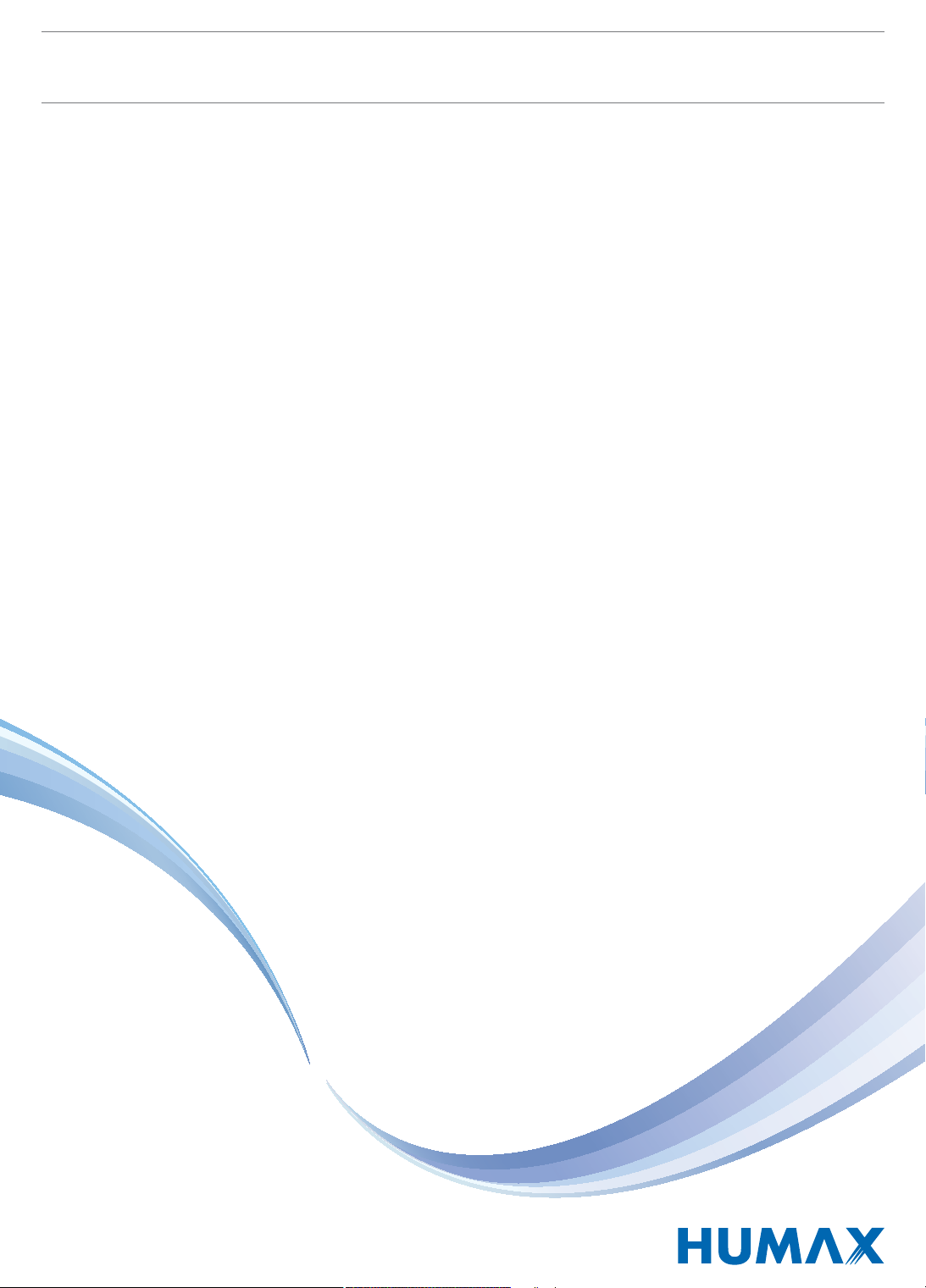
Цифровой спутниковый приёмник с функцией записи
Руководство пользователя
VHDR-3000S
Пароль по умолчанию: 0000.
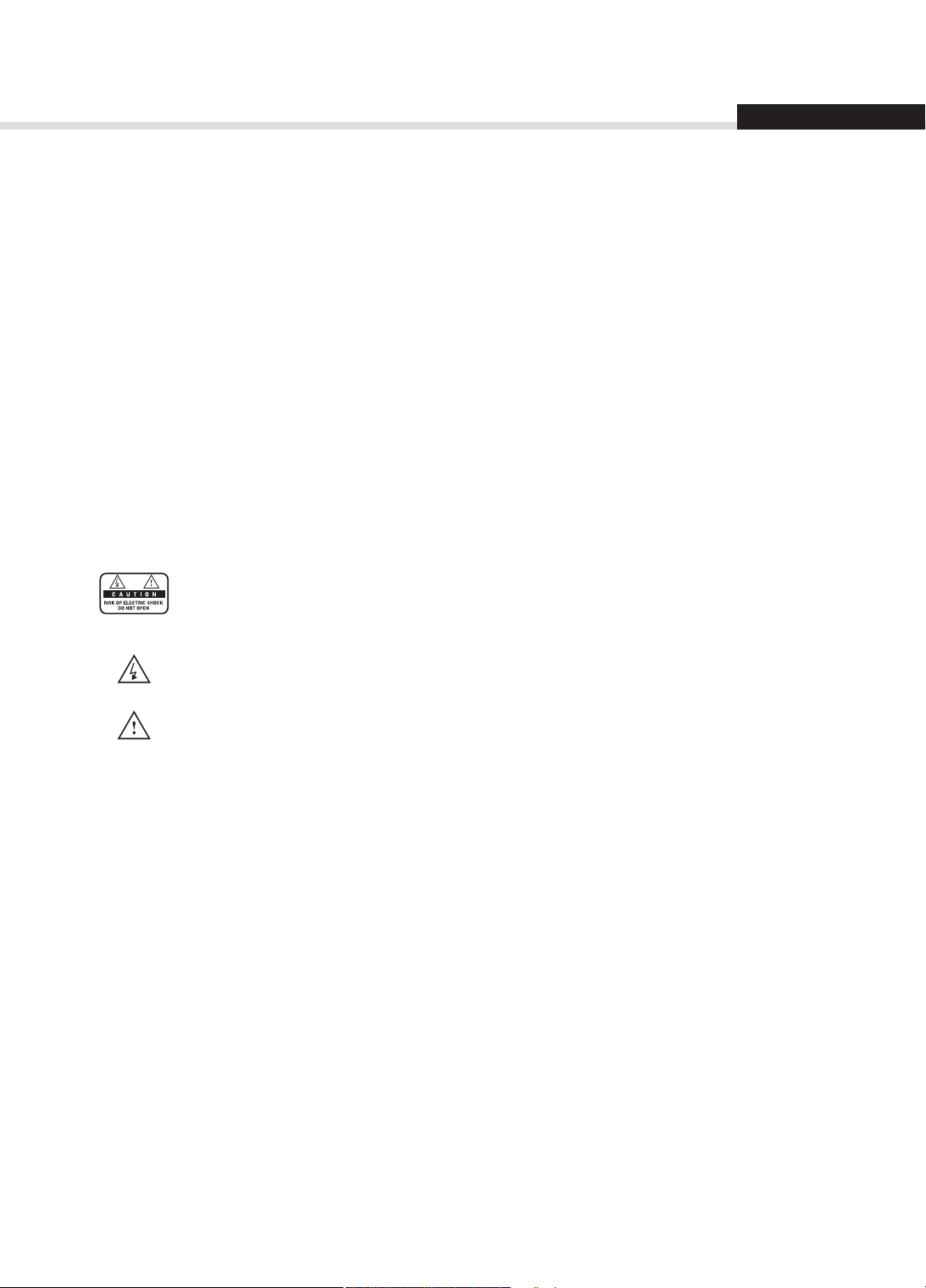
Уведомление
Русский
Благодарим за приобретение продукции компании HUMAX. Внимательно прочтите данное
руководство пользователя для обеспечения максимальной эффективности и безопасности при
установке, использовании и обслуживании изделия. Храните это руководство вместе с изделием для
сверки с ним в будущем. Информация, содержащаяся в данном руководстве пользователя, может
быть изменена без предварительного уведомления.
© HUMAX Corporation, 2011
Запрещается копировать, использовать или осуществлять переводы руководства целиком или по
частям без предварительного письменного согласия компании HUMAX. Исключение составляют
случаи подтверждения принадлежности авторского права и ссылки на законодательство об
авторском праве.
Гарантия
Данная гарантия не распространяется на детали, которые могут быть повреждены в результате
ненадлежащего использования информации, содержащейся в данном руководстве.
Значения символов
Чтобы снизить риск поражения электрическим током, не снимайте крышку
(или заднюю панель). Внутри корпуса нет компонентов, обслуживание
которых выполняется пользователем. Обслуживание должно выполняться
квалифицированными специалистами.
Данный символ указывает на наличие внутри корпуса изделия компонентов,
находящихся под высоким напряжением, что может привести к поражению
электрическим током или травме.
Данным символом обозначаются важные инструкции в отношении изделия.
Надписи «Предупреждение», «Внимание» и «Примечания»
Изучая руководство, обращайте особое внимание на следующие значки, отмечающие опасные
ситуации.
Предупреждение
Указывает на опасную ситуацию, которая может привести к серьезной травме.
Внимание
Указывает на ситуацию, которая может привести к повреждению оборудования или других
приборов.
Примечание
Указывают на предназначенную для пользователя дополнительную информацию,
предупреждающую о возможных проблемах, а также информацию различной значимости,
облегчающую понимание принципов работы, использование и техническое обслуживание
установки.
1
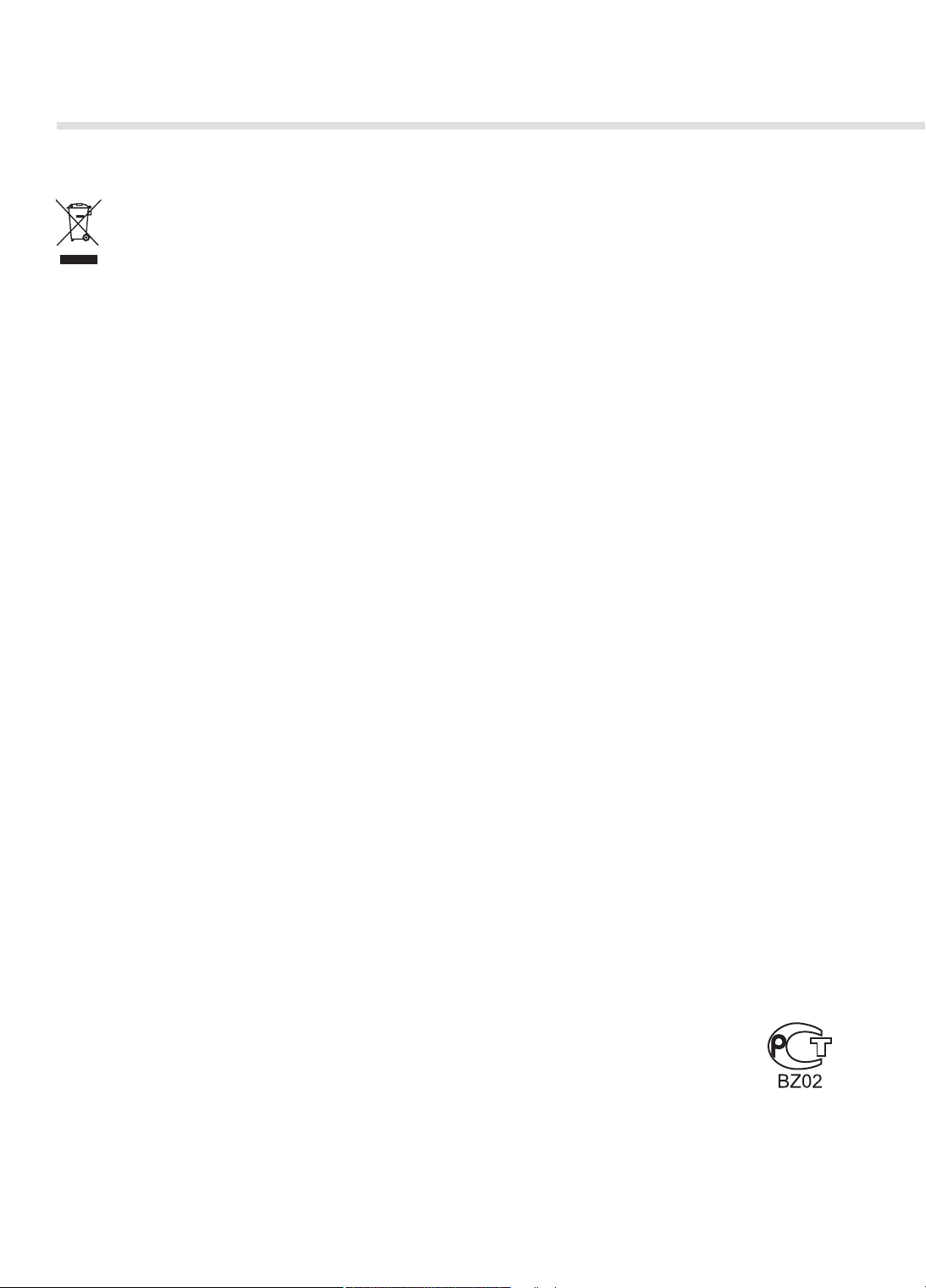
Уведомление
Инструкции WEEE
По окончанию периода эксплуатации данного изделия его не следует выбрасывать
вместе с другими бытовыми отходами. Отделите это изделие от других типов отходов для
соответствующей переработки и повторного использования в качестве сырья. Это позволит
предотвратить возможное вредное воздействие на окружающую среду или здоровье
человека в результате неконтролируемой утилизации отходов.
Для бытовых потребителей
Обратитесь к продавцу данного изделия или в органы местного самоуправления для получения
подробной информации о месте и способе экологически безопасной утилизации.
Для промышленных потребителей
Обратитесь к поставщику и проверьте условия и положения договора покупки. Это изделие нельзя
утилизировать вместе с другими промышленными отходами.
Товарные знаки
• Viaccess является товарным знаком компании France Telecom.
• Изготовлено по лицензии компании Dolby Laboratories.
«Dolby» и символ двойного «D» являются товарными знаками компании Dolby Laboratories.
• HEMI, логотип HEMI и Мультимедийный интерфейс высокой четкости являются товарными
знаками или зарегистрированными товарными знаками HEMI Licensing LLC.
Гарантия
Данная гарантия не распространяется на детали, которые вследствие ненадлежащего использовая
информации, содержащейся в данном руководстве, могут быть повреждены. Цифровой
спутниковый терминал VHDR-3000S постоянно совершенствуется. В связи с этим функциональные
особенности вашего терминала могут отличаться от описанных в руководстве пользователя.
Изготовитель оставляет за собой право изменять комплектацию и технические характеристики
изделия без ухудшения его функциональности.
Во избежание поражения электротоком не открывайте верхнюю крышку терминала. Все работы по
ремонту терминала должны выполняться только в специализированных мастерских.
Срок службы терминала составляет 3 (три) года со дня продажи.
Гарантийный срок и дата продажи терминала указывается в гарантийном талоне.
ОАО “НТВ-ПЛЮС”
117545, Москва, Варшавское шоссе, д. 125, стр. 1, секция 10
Телефоны Отдел продаж: (495) 755-55-45
Отдел обслуживания абонентов: (495) 755-67-89
Факс (495) 755-56-69
Интернет www.ntvplus.ru
Изготовитель Humax Co., Ltd.
HUMAX Building 212-1, Yubang-dong,
Cheoin-gu, Yongin-si, Gyeonggi-do,
449-080, Korea
2
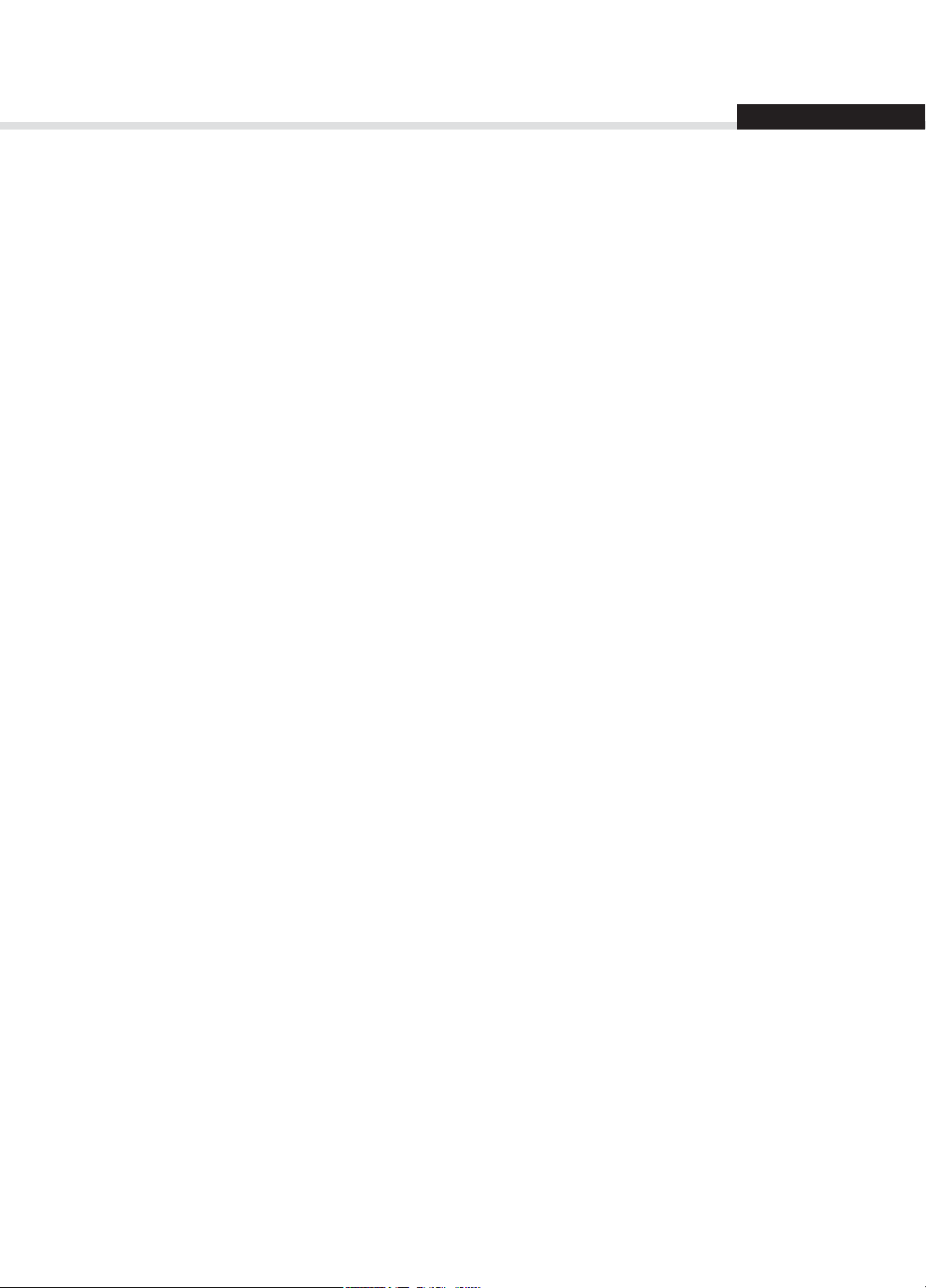
Содержание
Русский
Уведомление 1
Краткое руководство пользователя
1. Проверка принадлежностей 4
2. Обзор изделия
3. Соединения
4. Включение 1
5. Обзор меню 1
Основные действия 13
Переключение каналов 13
Громкость, выключение звука, аудио 1
Формат показа, разрешение 1
Информация о программе (информационная область)
Таймер сна 1
Субтитры 1
Телетекст 1
15
Список каналов 18
Переключение каналов 18
Редактирование каналов в списке каналов 1
Управление каналами 20
Редактирование каналов 20
Редактирование избранных каналов 2
Инсталляция 47
4
4
8
1
2
3
4
6
6
7
9
2
НТВ-ПЛЮС авто поиск 47
Поиск каналов 4
Режим поиска НТВ-ПЛЮС 5
Обновление программного обеспечения (OTA) 5
Завод. настройки 5
Система 55
Информация о системе 55
Информация о сигнале 5
Управление питанием 5
Условный доступ 5
Хранение данных 5
Приложение 58
Технические характеристики 58
Меры предосторожности 6
Поиск и устранение неисправностей 6
Сообщение об ошибке 6
Глоссарий 6
Список кодов пульта ДУ 6
УВЕДОМЛЕНИЕ О ПРОГРАММНОМ ОБЕСПЕЧЕНИИ
С ОТКРЫТЫМ ИСХОДНЫМ КОДОМ 100
8
2
3
4
5
6
6
7
0
2
4
6
9
Телегид 24
Просмотр программ 24
Настройка напоминаний и записи 2
Поиск программ 2
Планирование напоминаний и записей 2
Запись и воспроизведение 27
Запись 27
Воспроизведение 3
Приостановка и перемотка прямых телепередач (TSR)
Использование списка видео 3
Использование списка музыки 3
Использование списка фотографий 4
33
Предпочтения 42
Родительский контроль 42
Установка языка 4
Установка таймера включения/выключения 4
Настройка видео 4
Настройка звука 4
Отображение на экране 4
5
6
6
1
5
8
0
3
3
4
5
6
3
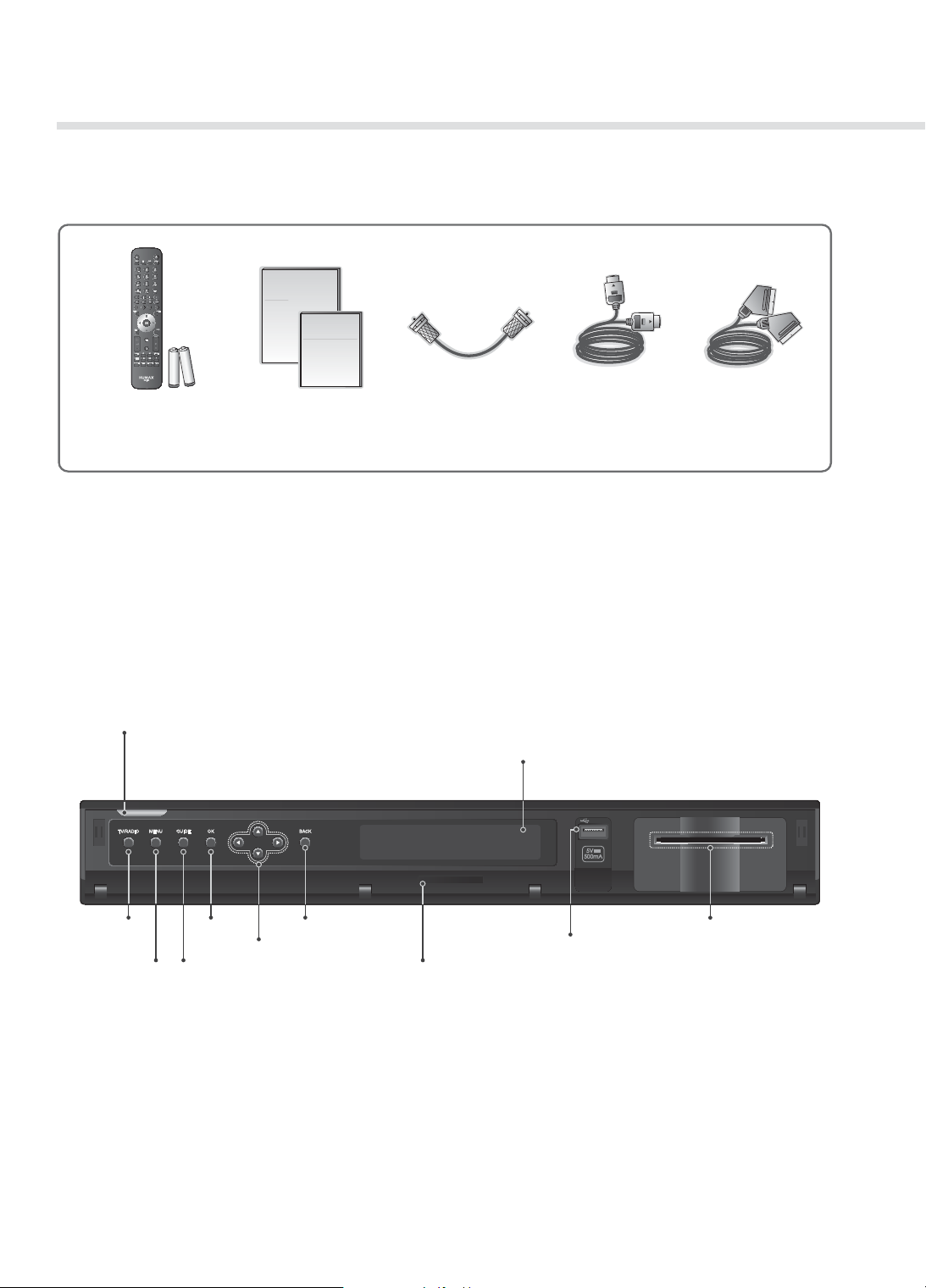
Краткое руководство пользователя
1. Проверка принадлежностей
User’s Manual
Quick Start Guide
Пульт дистанционного
управления
и батарейки
Руководство и
Краткое руководство
пользователя
Кабель с выходным
разъемом Loop
Through
Кабель HDMI
Кабель SCART
Примечание. Принадлежности могут отличаться в зависимости от места приобретения.
2. Обзор изделия
Передняя панель
РЕЖИМ ОЖИДАНИЯ
Переход в режим ожидания и
выход из него.
joGTTXY
Дисплей состояния
TV/RADIO
MENU
OK
GUIDE
BACK
Стрелки
Светодиодный индикатор
(Режим ожидания: красный,
рабочий режим: синий)
Порт USB
Подключение устройства
хранения USB.
(для файлов MP3 или JPEG)
Гнездо для смарт-карты
Примечание. Вид устройства может отличаться от изображенного на рисунке.
4
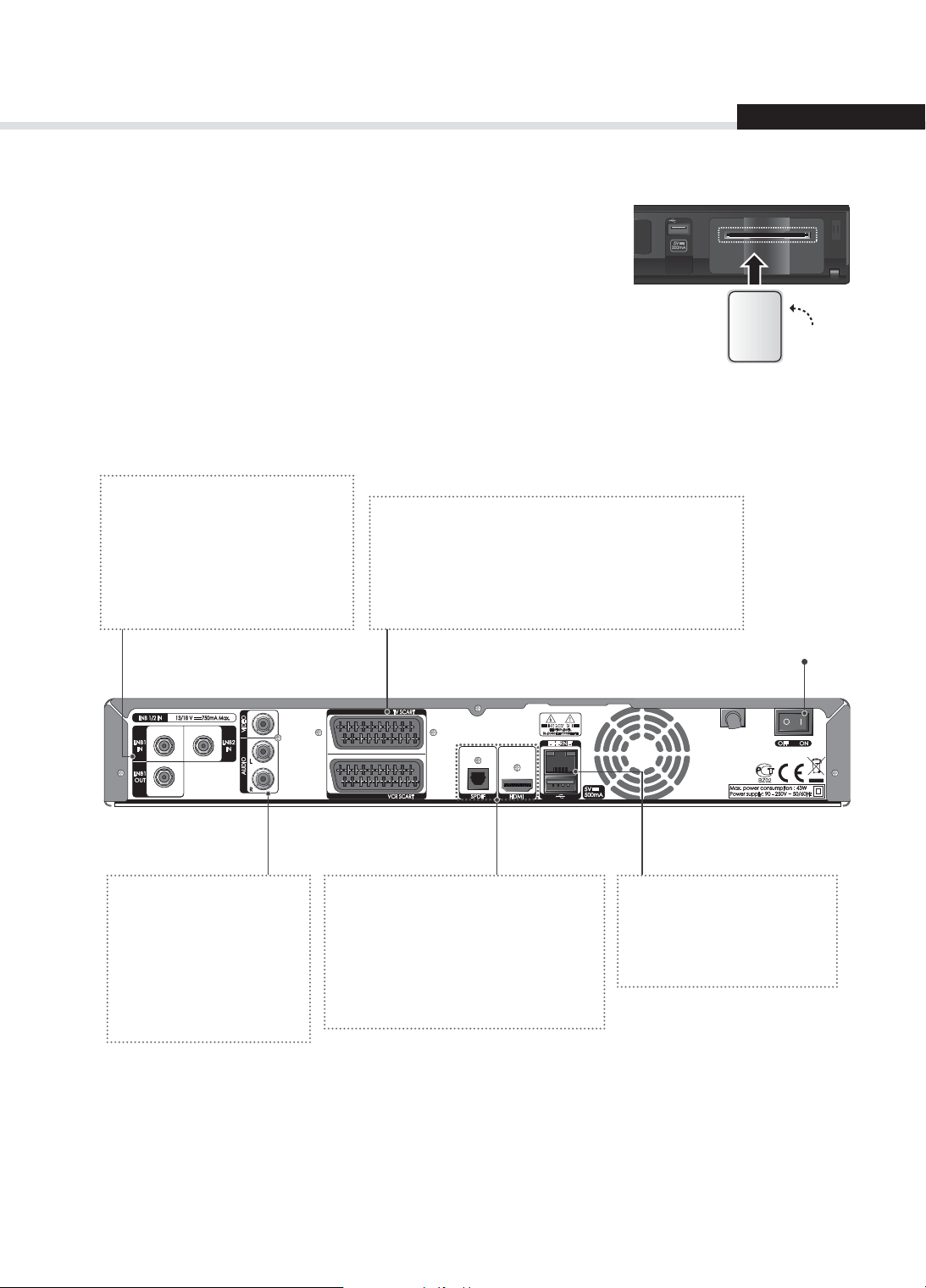
Краткое руководство пользователя
Установка смарт-карты
1. Откройте крышку на передней панели для доступа к гнезду для
карты.
2. Расположите смарт-карту горизонтально электронной
микросхемой вниз.
3. Вставьте смарт-карту в гнездо.
Задняя панель
Разъем LNB 1 IN, LNB 2 IN
Подключение кабеля
спутниковой антенны.
Можно подключить два кабеля.
Разъем LNB 1 OUT
Подключение другого цифрового
спутникового приемника.
Разъем TV SCART
Подключение телевизора с помощью кабеля TV
SCART.
Разъем VCR SCART
Подключение видеомагнитофона или DVDпроигрывателя с помощью кабеля VCR SCART.
Русский
Смарт-карта
Переключатель ON/OFF
Включение и выключение питания.
Разъем VIDEO
Подключение телевизора
или видеомагнитофона с
помощью кабеля RCA.
Разъем AUDIO
Подключение телевизора
или видеомагнитофона с
помощью кабеля RCA.
Разъем SPDIF
Подключение аудиосистемы с
помощью кабеля S/PDIF. (цифровой
аудиовыход)
Разъем HDMI
Подключение телевизора с помощью
кабеля HDMI.
Разъем ETHERNET
Диагностический порт.
Порт USB
Подключение устройства
хранения USB.
Примечание. Вид устройства может отличаться от изображенного на рисунке.
5
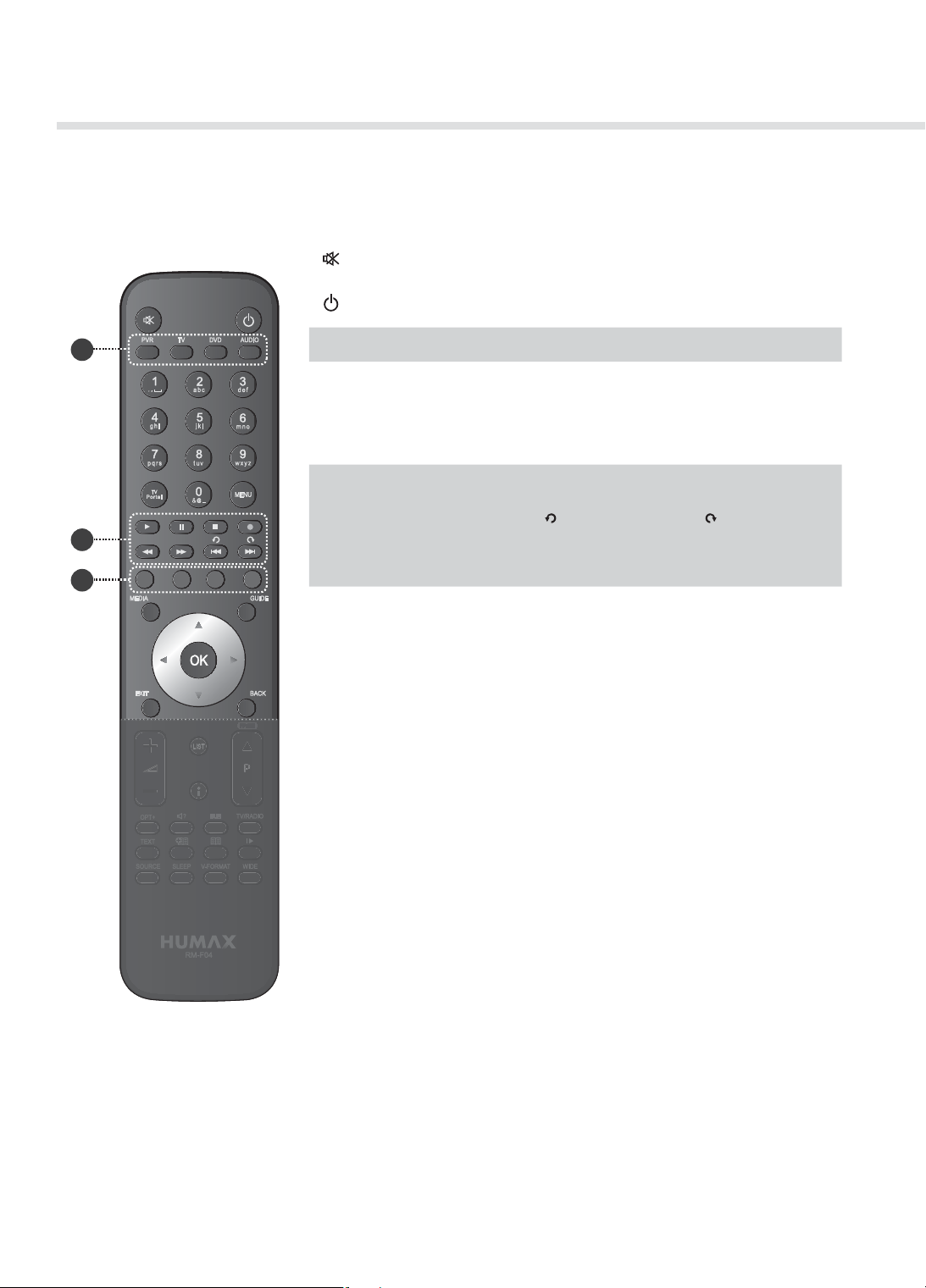
Краткое руководство пользователя
Пульт дистанционного управления
ВЫКЛ. ЗВУК
РЕЖИМ
ОЖИДАНИЯ
РЕЖИМ Переключение режима пульта ДУ.
1
2
3
ݢ
ЦИФРЫ (0-9)
TV Portal (В настоящее время не поддерживается).
MENU Вывод на экран основного меню.
Кнопки
управления
ݣ
воспроизведением
ЦВЕТНЫЕ
ݤ
кнопки
MEDIA Отображение списка файлов мультимедиа.
GUIDE Вывод на экран электронной программы передач.
Кнопки
СО СТРЕЛКАМИ
OK Выбор (вход в) меню и подтверждение выбора.
Выключение звука.
Переключение между рабочим режимом и
режимом ожидания.
Воспроизведение, II Пауза, Стоп, Запись,
Перемотка назад, Перемотка вперед,
Далее, Мгновенный повтор, Пропуск
I
Цветные кнопки для интерактивных приложений.
Перемещение курсора вверх, вниз, влево или
вправо.
I
Назад,
EXIT Выход из всех экранов меню.
BACK Возврат к предыдущему каналу.
Переход на предыдущий экран.
Примечание. Вид устройства может отличаться от изображенного на рисунке.
6

Краткое руководство пользователя
+/- Настройка громкости звука.
/ Переключение каналов или страниц.
P
LIST Отображение списка каналов.
Русский
i (Информация)
OPT+ Отображение дополнительных параметров.
АУДИО Отображение списка аудиосопровождения.
СУБТИТРЫ Отображение списка языков субтитров.
TV/RADIO Переключение между режимами телевизора и
TEXT Вход в службу цифрового текста.
SOURCE Переключение между устройствами SCART.
SLEEP Настройка таймера перехода в спящий режим.
V-FORMAT Настройка разрешения видео.
WIDE Установка формата экрана.
Кнопки
управления
ݥ
воспроизведением
Отображение информации о каналах и программах.
радио.
Добавить закладку, Список закладок,
Медленно
Установка батареек
4
1. Нажмите на выступ и снимите
крышку отсека для батареек.
2. Установите батарейки
(прилагаются), соблюдая
i
полярность положительного (+)
и отрицательного (-) контактов.
3. Установите крышку на место.
7
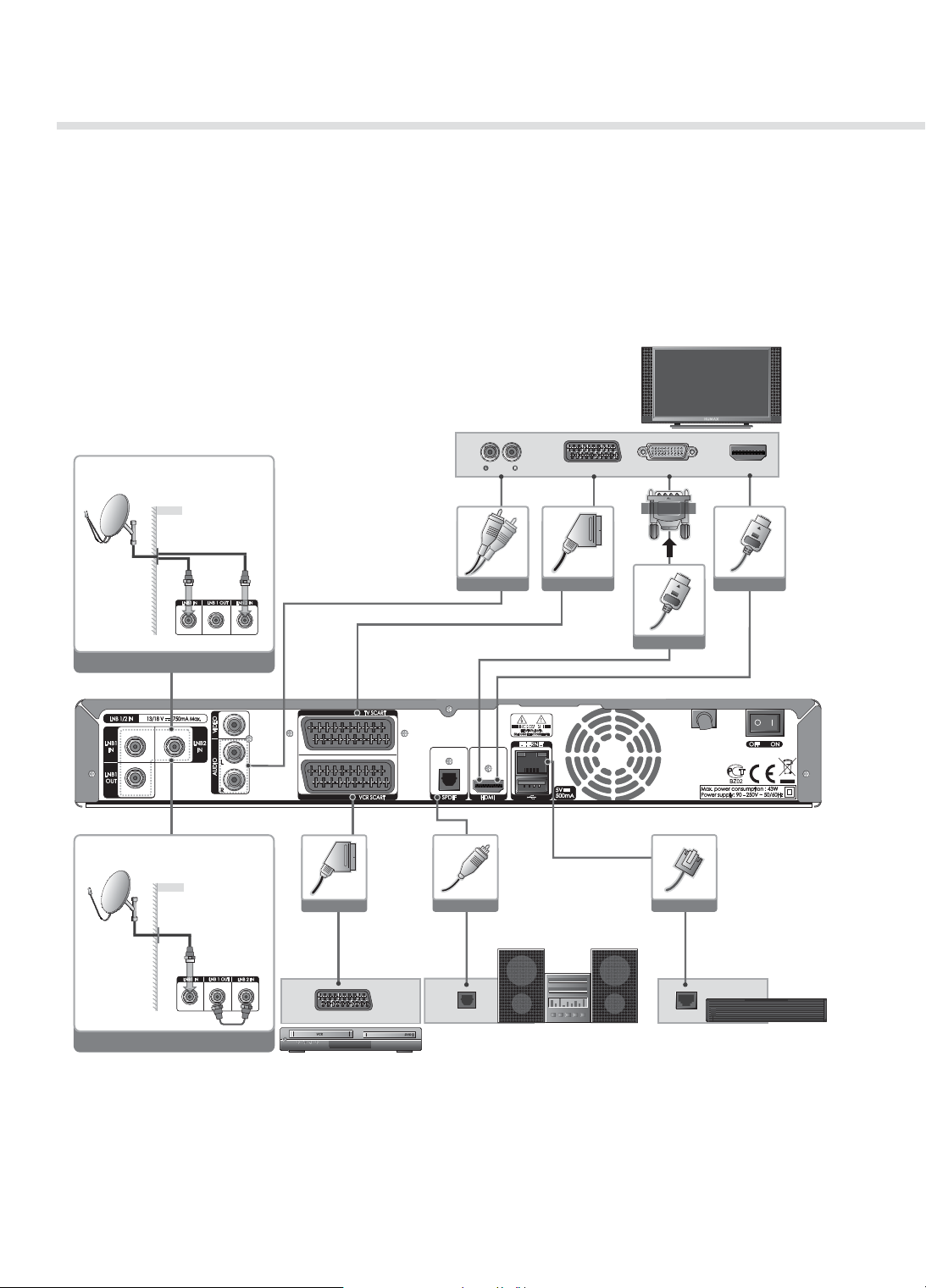
Краткое руководство пользователя
3. Соединения
Этот раздел содержит сведения о подключении устройства в соответствии с различными
конфигурациями оборудования для обеспечения наилучшего качества сигнала. Данное устройство
оснащено различными интерфейсами для подключения к телевизору, видеомагнитофону и другим
устройствам. Выберите наиболее подходящий метод установки в зависимости от имеющегося
оборудования.
EUTELSAT W4 (36.0E)
Twin LNB
Стена
Два кабеля
Два кабеля
EUTELSAT W4 (36.0E)
Single LNB
Стена
Один кабель
SCART Cable
RCA Cable
S/PDIF Cable
AUDIO
TV SCART
SCART Cable
DVI for TV HDMI
DVI Connecter
HDMI Cable
HDMI Cable
Ethernet Cable
Один кабель
Примечание.
8
VCR SCART
S/PDIF
LAN
Если во время установки устройства возникнут какие-либо проблемы, обратитесь
к местному продавцу или воспользуйтесь горячей линией для клиентов компании
HUMAX.
RouterRouter
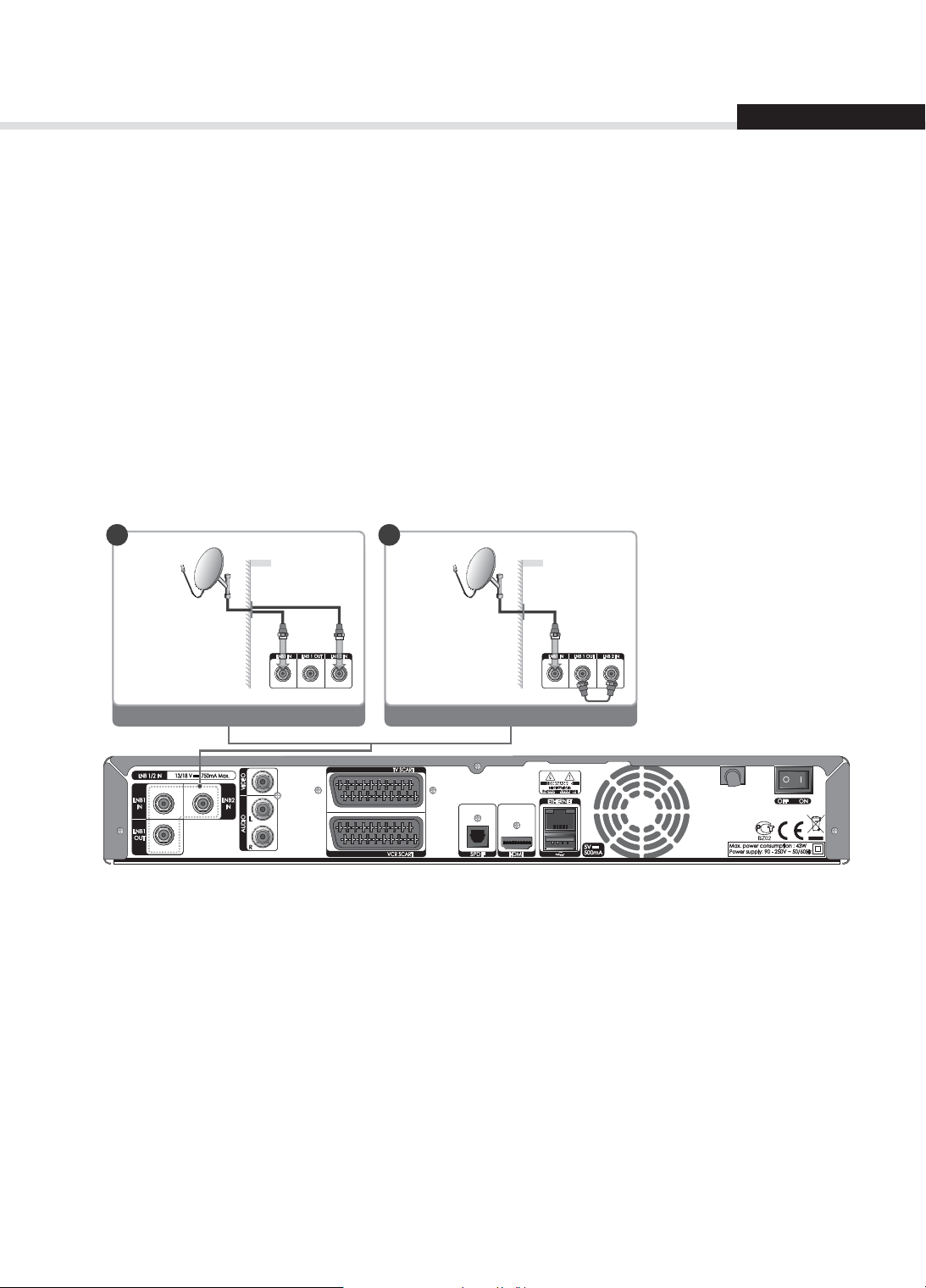
Краткое руководство пользователя
Русский
Подключение антенны
ݎПодключение двух кабелей
Подключите два коаксиальных кабеля спутниковой антенны от конвертора к разъемам LNB 1 IN и
LNB 2 IN на устройстве.
Примечание.
При использовании такого подключения можно будет просматривать различные
каналы во время записи и записывать программы одновременно с двух каналов.
ݏПодключение одного кабеля
1. Подключите коаксиальный кабель спутниковой антенны от конвертора к разъему LNB 1
IN на устройстве.
2. Подключите разъемы LNB 1 OUT и LNB 2 IN с помощью ВЧ-кабеля.
Примечание.
1
EUTELSAT W4 (36.0E)
Twin LNB
При использовании такого подключения описанные функции для 2-х тюнеров будут
недоступны.
2
Стена
Два кабеля
Два кабеля
EUTELSAT W4 (36.0E)
Single LNB
Проходной вход
Стена
Один кабель
9
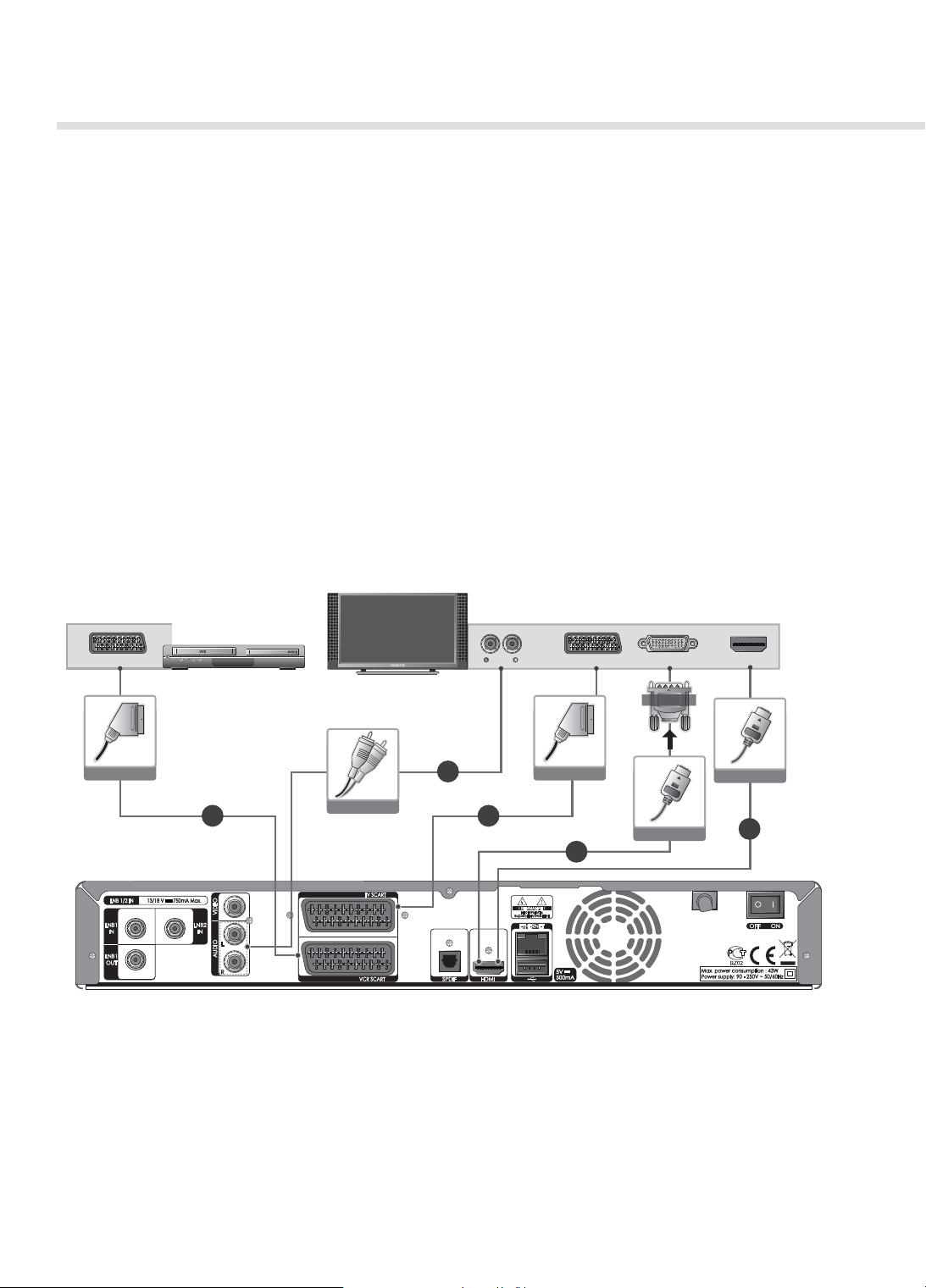
Краткое руководство пользователя
Подключение телевизора
ݎТелевизор с разъемом HDMI
Для обеспечения наилучшего качества изображения подключайте телевизор к устройству с
помощью кабеля HDMI.
ݏТелевизор с разъемом DVI
Для обеспечения очень высокого качества изображения подключайте телевизор к устройству с
помощью кабеля HDMI и преобразователя HDMI/DVI для видеосигнала и кабеля RCA (к разъему
Audio L/R) для аудиосигнала.
ݐТелевизор с разъемом SCART
Для обеспечения высокого качества изображения подключайте телевизор к устройству с помощью
кабеля SCART.
ݑВидеомагнитофон с разъемом SCART
Для вывода видео- и аудиосигнала подключайте видеомагнитофон к устройству с помощью кабеля
SCART.
VCR SCART
RCA Cable
TV SCART
2
34
SCART CableSCART Cable
2
DVI for TV HDMIAUDIO
DVI Connecter
HDMI Cable
HDMI Cable
1
Примечание.
• При использовании цифровой аудиосистемы подключайте ее к устройству с помощью кабеля
S/PDIF.
• Программы, защищенные технологией DRM (Digital Rights Management), возможно, не будут
отображаться при подключении с помощью кабеля HDMI. Используйте для подключения SCART
или композитный кабель.
• Подключение телевизора непосредственно к аудио/видеовыходу на устройстве существенно
улучшит качество изображения.
10

Краткое руководство пользователя
4. Включение
1. Подсоедините кабель питания устройства к сетевой розетке.
2. Переведите переключатель
3. Включите питание с помощью кнопки
управления или кнопки РЕЖИМ ОЖИДАНИЯ на передней панели устройства.
ON/OFF на задней панели устройства в положение ON.
РЕЖИМ ОЖИДАНИЯ на пульте дистанционного
Русский
11
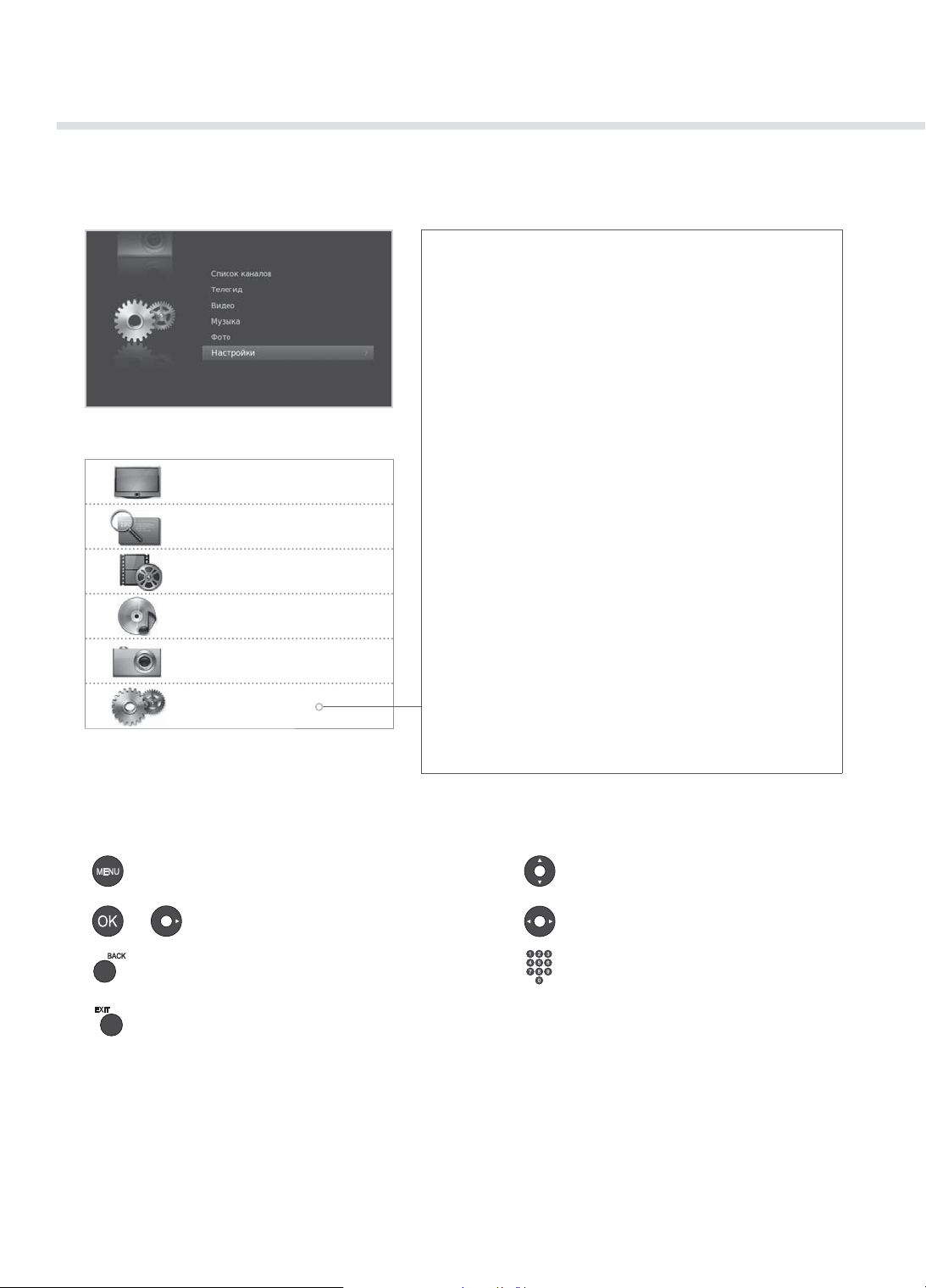
Краткое руководство пользователя
5. Обзор меню
Предпочтение
• Родительский контроль
• Язык
• Время
• Видео
• Аудио
• Запись
• Отображение на экране
Ред. каналы
• Ред. список каналов
Список каналов
• Ред. список избранных
Телегид
Видео
Музыка
Фото
Настройки
Перемещение
Отображение основного меню
или
Выбор (вход в) меню или
подтверждение выбора
Переход на предыдущий экран Ввод цифр (0–9)
Инсталляция
• НТВ-ПЛЮС авто поиск
• Поиск каналов
• Режим поиска НТВ-ПЛЮС
• Обновление ПО
• Завод. настройки
Система
• Информация о системе
• Информация о сигнале
• Управление питанием
• Условный доступ
• Хранение данных
Перемещение по меню и
параметрам
Изменение или настройка
параметра
12
Выход из всех экранов меню
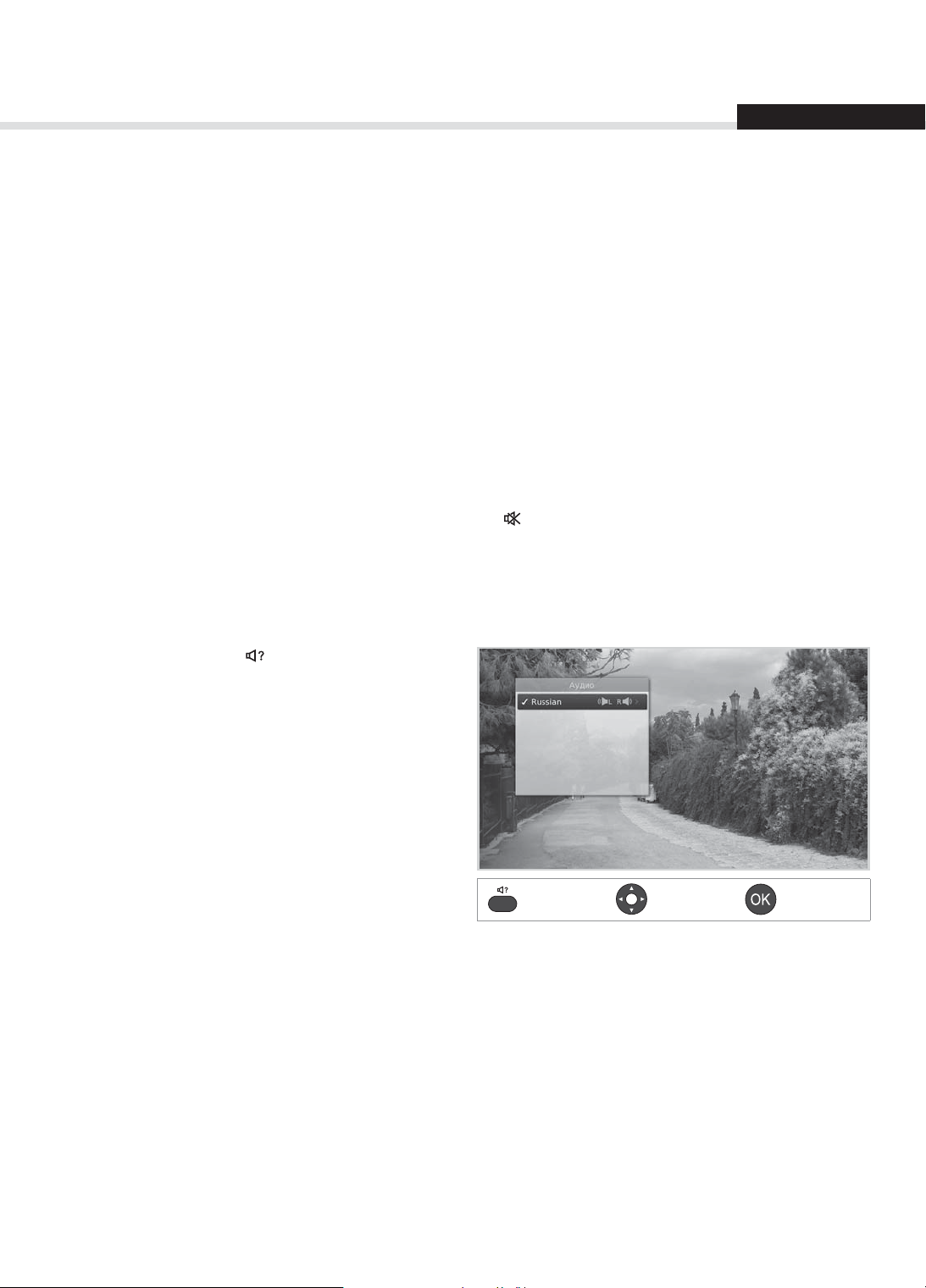
Основные действия
Переключение каналов
Переключать каналы можно несколькими способами.
Нажмите кнопку P/.
Введите номер канала (0-9).
Перейдите к списку каналов или телегиду и выберите канал.
Примечание.
• Нажмите кнопку
• Нажмите кнопку
Громкость, выключение звука, аудио
TV/RADIO для переключения между ТВ- и радиоканалами.
BACK, чтобы вернуться к предыдущему каналу.
Русский
Чтобы отрегулировать громкость звука, нажмите кнопку
Чтобы временно отключить звук, нажмите кнопку .
+/-.
Настройка параметров звука
Параметры звука доступны только в том случае, если программа поддерживает звуковое
сопровождение на нескольких языках.
1. Нажмите кнопку .
2. Выберите язык звукового сопровождения.
3. Выберите направление звука.
4. Нажмите кнопку
Примечание.
• Функция отключения звука остается
включенной или выключенной при
переключении каналов.
• Направление звука нельзя настроить, когда
программа транслируется в режиме Dolby
Digital.
OK.
Отображение Выбрать Подтвердить
13
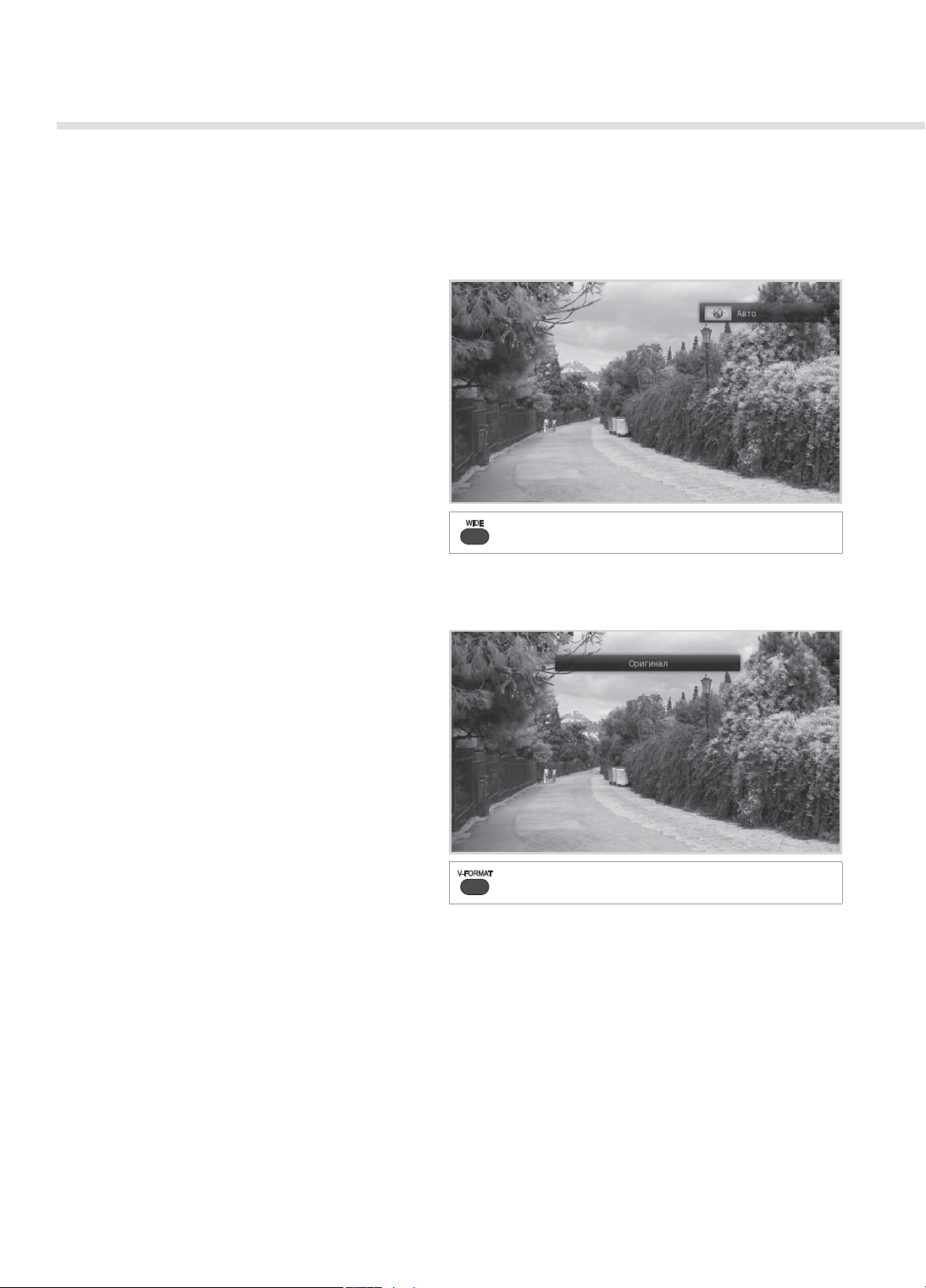
Основные действия
Формат показа, разрешение
Настройка формата показа
Нажмите кнопку WIDE, чтобы установить
формат показа в соответствии с соотношением
ширины и высоты экрана.
При каждом нажатии этой кнопки значение
изменяется.
Соотношение 4:3: Авто – Letterbox – Центр
Соотношение 16:9: Авто – Pillarbox – Масштаб
Примечание. Подробные сведения см. в
разделе Настройка формата
показа.
Отображение
Настройка разрешения
Нажмите кнопку V-FORMAT, чтобы установить
разрешение экрана.
При каждом нажатии этой кнопки значение
изменяется.
576i – 576p – 720p – 1080i – Оригинал
Примечание. Если устройство подключено
с помощью кабеля HDMI,
доступны только те разрешения,
которые поддерживаются
телевизором.
Отображение
14
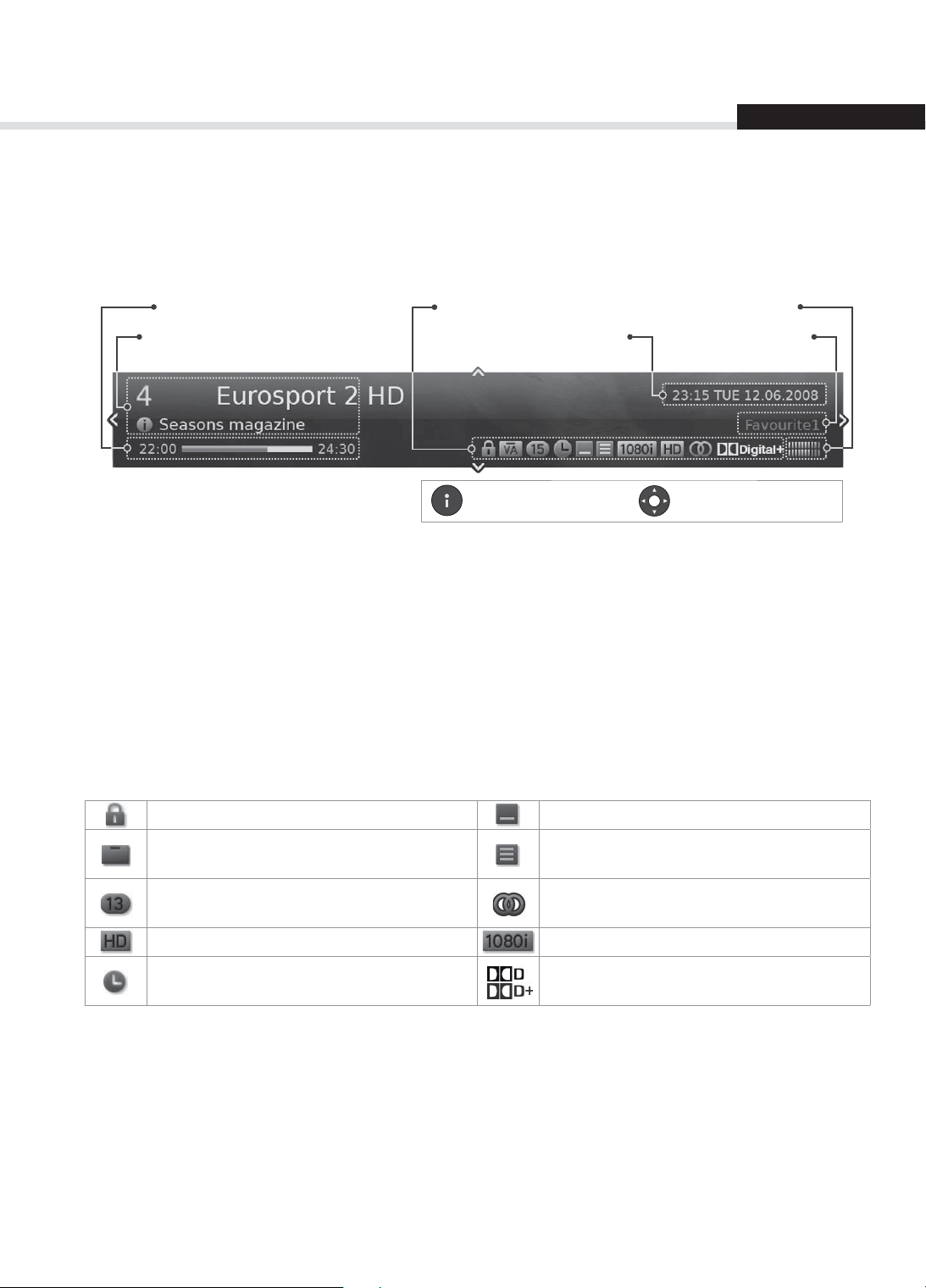
Основные действия
Русский
Информация о программе (информационная область)
Информационная область — это строка сведений, которая отображается в течение некоторого
времени при переключении каналов. Чтобы отобразить информационную область, при просмотре
программы нажмите кнопку i. Нажмите кнопку EXIT, чтобы скрыть ее.
Время воспроизведения
Номер и название канала
Название программы
Просмотр подробных сведений о программе
Нажмите кнопку i снова при отображении информационной области.
Просмотр сведений о предыдущей/следующей программе
Нажмите кнопку
напоминания или запись для будущих программ.
Просмотр сведений о программах на других каналах
Нажмите кнопку / при отображении информационной области. Нажмите кнопку OK, чтобы перейти на
выбранный канал.
/ при отображении информационной области. Нажмите кнопку OK, чтобы установить
Значки Уровень и качество сигнала
Имя группы Текущее время и дата
Отображение Режим навигации
Значки
Значок указывает доступные сведения и службы.
Заблокированная программа Субтитры
Закодированная программа (значки
Кодированные)
Уровень родительского контроля
(минимальный возраст для просмотра)
Программа ВЧ Разрешение
Запланированная программа
(красный: запись, синий: напоминание)
Примечание.
Телетекст
Многоканальный звук
Звук Dolby Digital
Звук Dolby Digital Plus
Информация о программе не отображается, когда она недоступна.
15
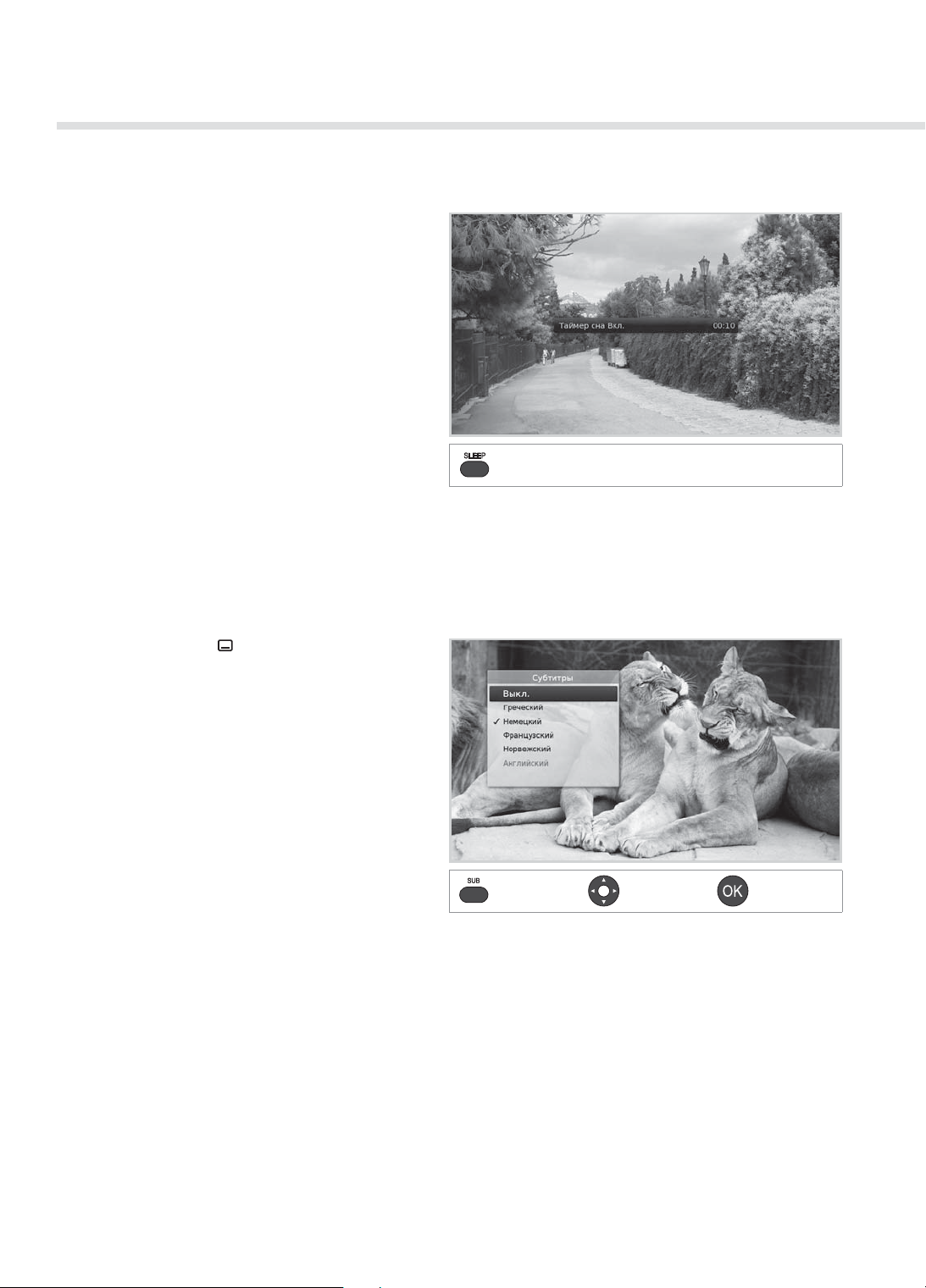
Основные действия
Таймер сна
Нажмите кнопку SLEEP, чтобы установить время
автоматического отключения.
При каждом нажатии этой кнопки значение
изменяется.
10 – 20 – 30 – 60 – 90 – 120 минут
Субтитры
Отображение
Можно выбрать язык субтитров, который будет использоваться при просмотре субтитров.
1. Нажмите кнопку SUB/СУБТИТРЫ.
2. Выберите язык субтитров.
3. Выберите
4. Нажмите кнопку
Примечание. Можно включить отображение
Выкл., чтобы скрыть субтитры.
OK.
субтитров всегда, когда они
доступны.
Отображение Выбрать Подтвердить
16
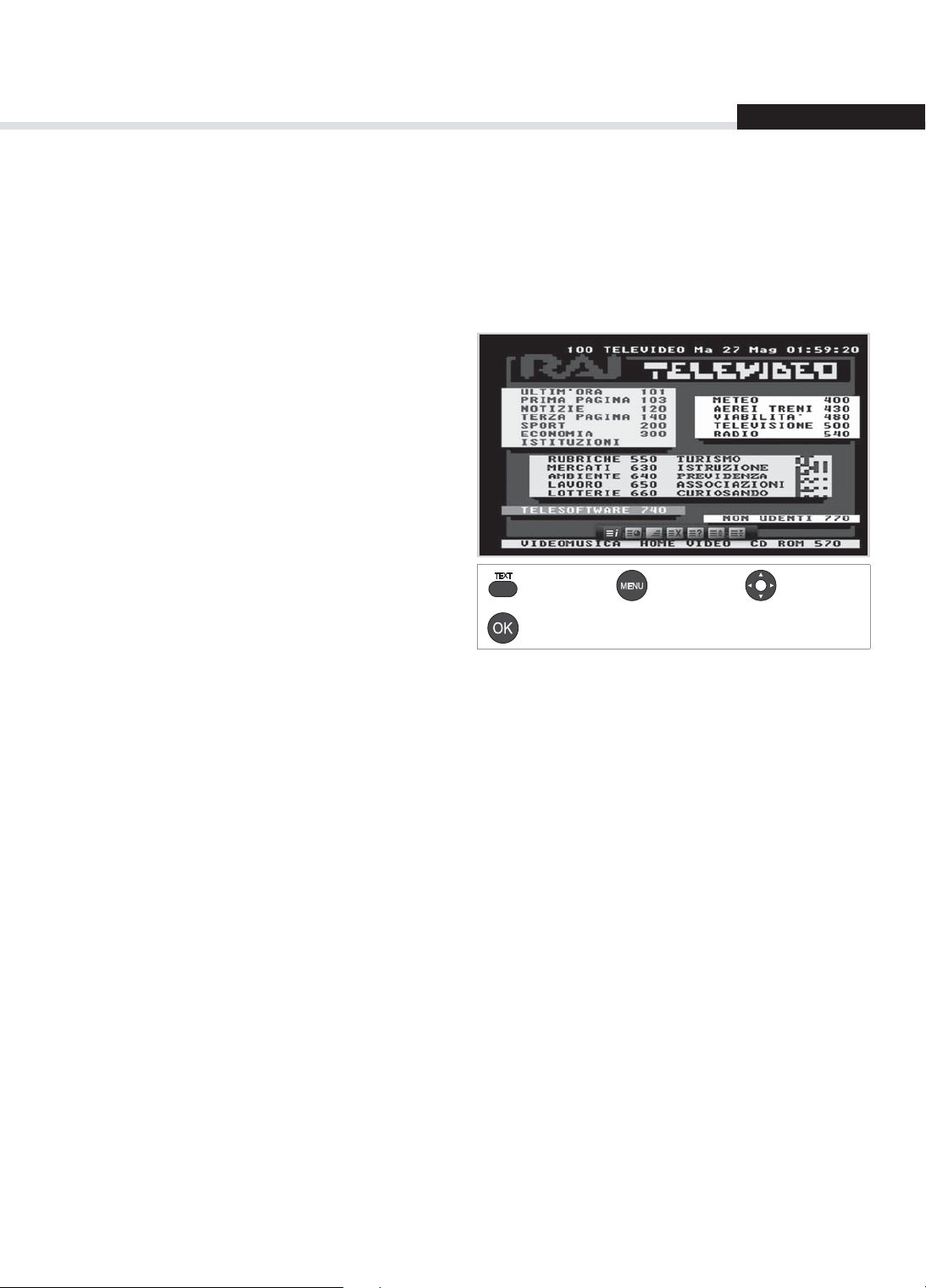
Основные действия
Русский
Телетекст
Телетекст — это бесплатная служба, которая позволяет получать новости, самые актуальные
сведения о погоде и многое другое. Эти интерактивные службы можно использовать в режиме
телетекста.
На всех каналах, поддерживающих телетекст, в информационной области отображается значок
телетекста.
1. Нажмите кнопку
2. Для отображения меню телетекста нажмите
кнопку MENU в режиме телетекста.
3. Выберите желаемую функцию телетекста и
нажмите кнопку OK.
TEXT.
Отображение
Подтвердить
Меню
телетекста
Выбрать
17
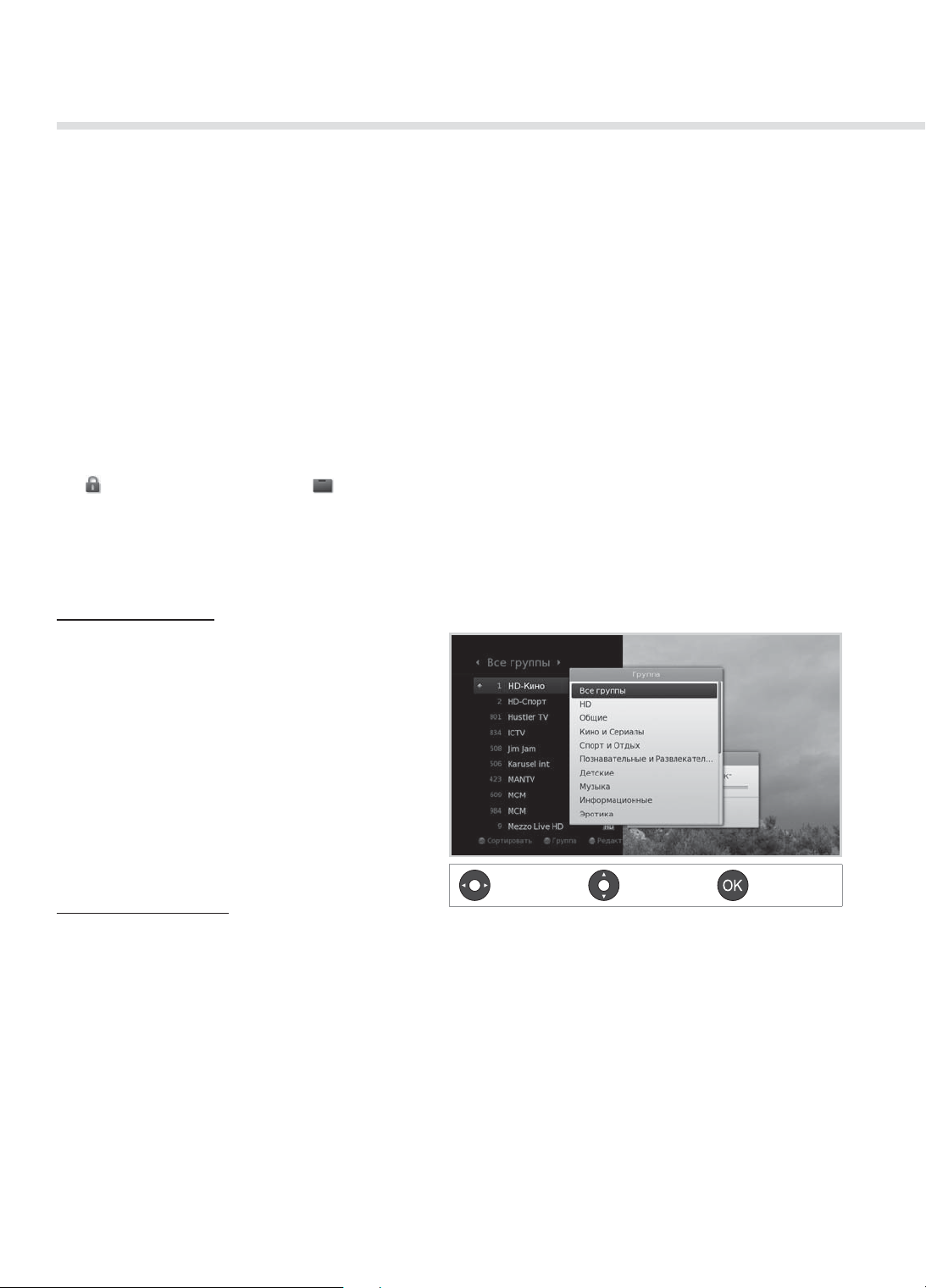
Список каналов
Список каналов помогает быстро и легко найти нужный канал.
Открыть список каналов можно несколькими способами.
Нажмите кнопку OK.
Нажмите кнопку LIST.
Нажмите кнопку MENU и выберите Список каналов.
Переключение каналов
Выберите канал, на который требуется переключиться, и нажмите кнопку OK. Будет включен
выбранный канал.
Примечание.
•
: заблокированный канал, : закодированный канал (значки Кодированные)
• Нажмите кнопку
• Нажмите кнопку
Дополнительные параметры
i для просмотра подробной информации о программе.
LIST или EXIT, чтобы выйти.
Изменение группы
Можно отобразить список каналов в выбранной
группе.
1. Нажмите ЗЕЛЕНУЮ кнопку.
2. Выберите группу каналов.
3. Нажмите кнопку
Примечание.
• Нажмите кнопку
переключения между группами теле- и
радиоканалов.
• С помощью кнопки
группу каналов.
Сортировка каналов
Нажмите КРАСНУЮ кнопку, чтобы отсортировать список по цифрам или по алфавиту.
OK.
TV/RADIO для
можно также изменить
Отображение/
изменение
Выбрать Подтвердить
18
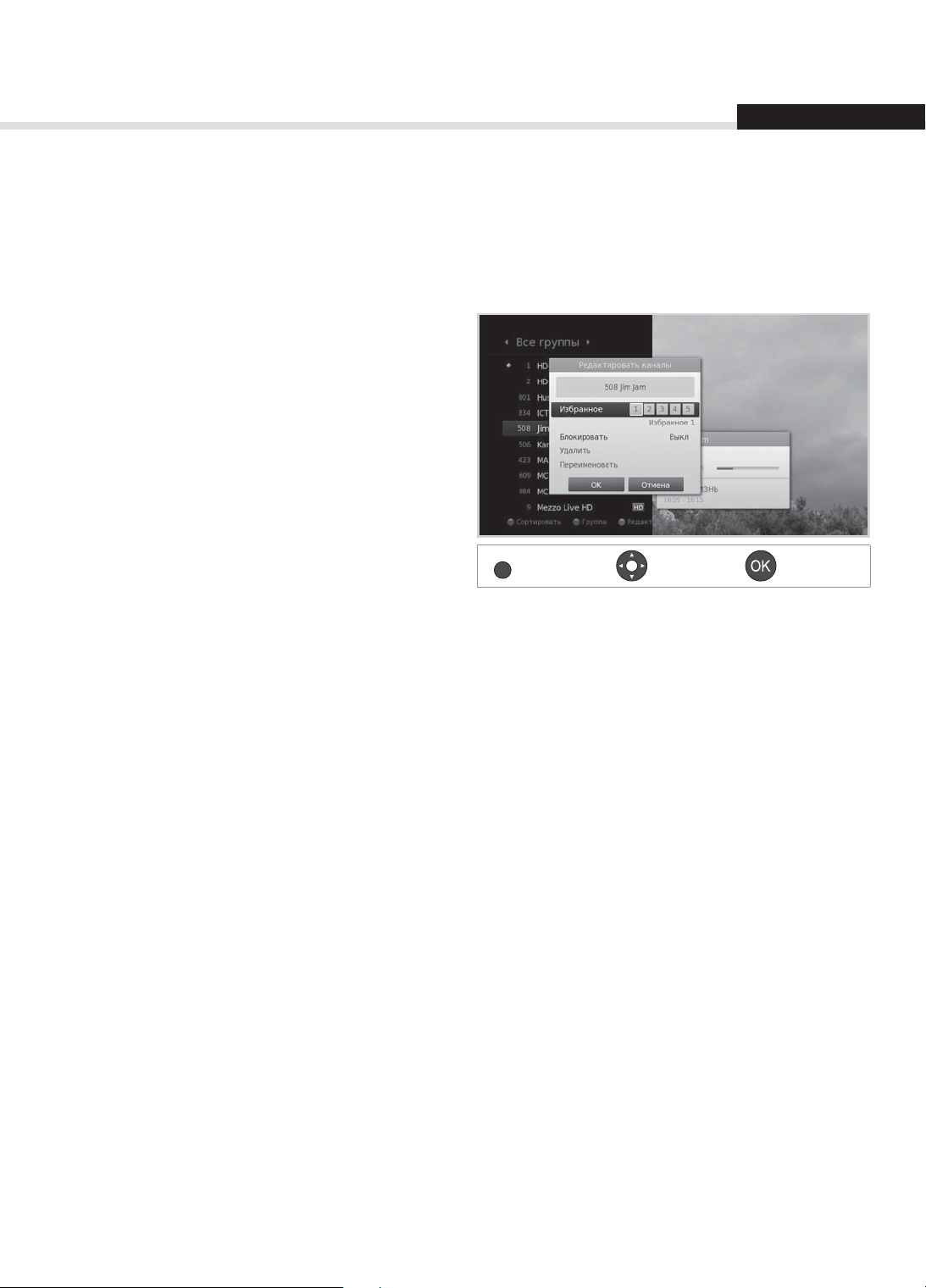
Список каналов
Русский
Редактирование каналов в списке каналов
Можно заблокировать, удалить или переименовать любой канал в списке каналов. Чтобы изменить
несколько каналов, выберите MENU > Настройки > Ред. каналы.
Блокировка, удаление и переименование каналов
1. Выберите канал, который требуется
изменить, и нажмите ЖЕЛТУЮ кнопку.
2. Выберите пункт.
Блокировка. Выберите Вкл. или Выкл.
Удалить. Нажмите кнопку OK.
Переименовать. Нажмите кнопку OK и
введите имя на клавиатуре.
3. Выберите OK, чтобы сохранить изменения и
выйти.
Примечание.
• По умолчанию установлен пароль 0000.
Если вы забыли пароль, обратитесь к
местному дистрибьютору.
• Каналы НТВ-ПЛЮС нельзя удалить.
YELLOW
Отображение
Выбрать Подтвердить
Настройка избранных каналов
Можно выбрать избранные каналы и включить их в группу избранных.
1. Выберите канал и нажмите ЖЕЛТУЮ кнопку.
2. Выберите
3. Выберите группу избранных каналов, в которую требуется добавить канал, и нажмите кнопку
Чтобы удалить канал из группы избранных, выберите группу и нажмите кнопку
4. Выберите
Избранное и нажмите кнопку OK.
OK еще раз.
OK, чтобы сохранить изменения и выйти.
OK.
19
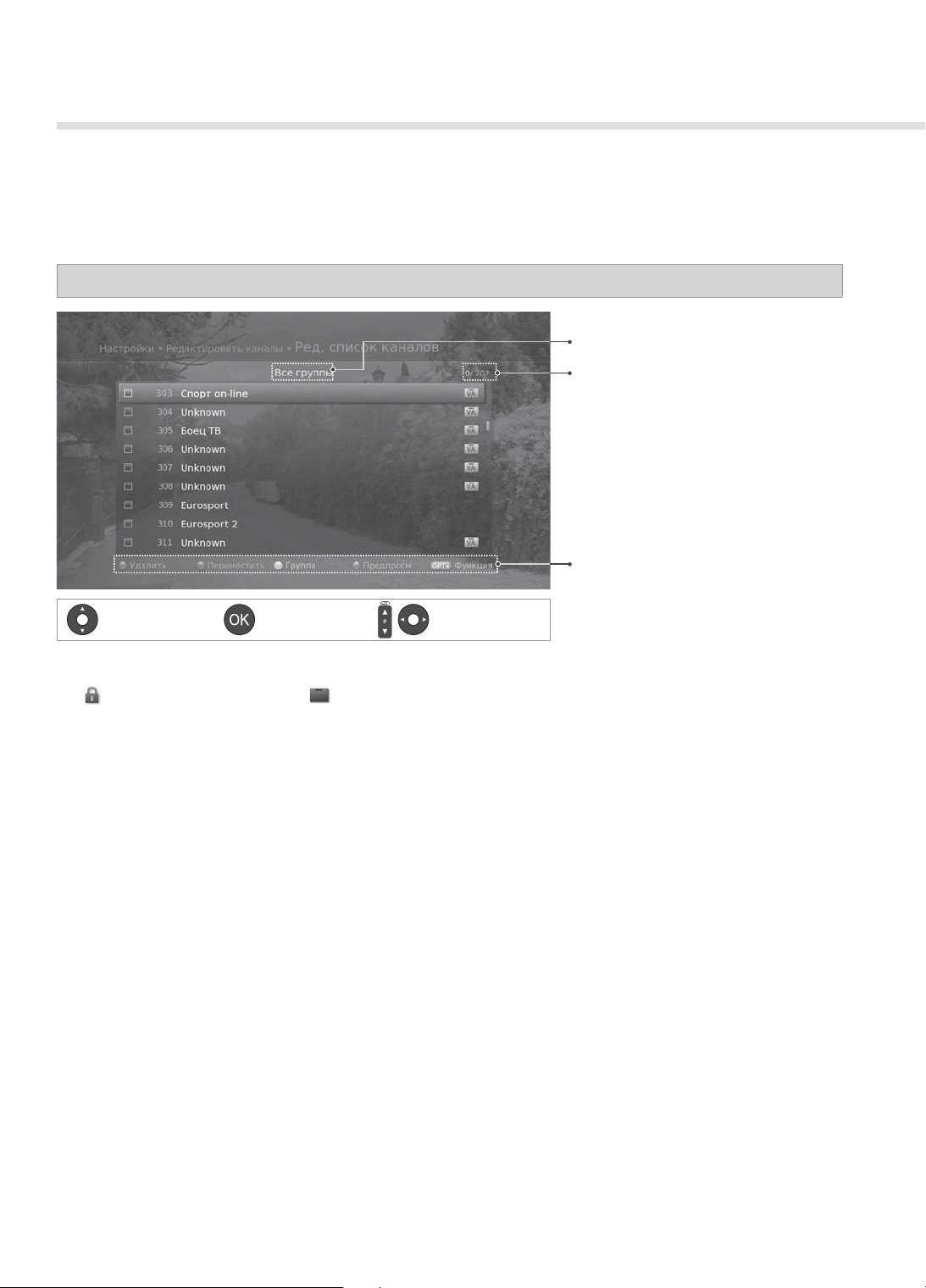
Управление каналами
Редактирование каналов
Меню Ред. список каналов позволяет удалять, перемещать, блокировать и переименовывать
различные каналы.
MENU Настройки Редактировать каналы Ред. список каналов
Имя группы
Помеченные каналы/Всего каналов
Кнопки функций
: цветные кнопки или кнопка OPT+
Выбрать
Примечание.
•
: заблокированный канал, : закодированный канал (значки Кодированные)
• Нажмите кнопку
предыдущий экран.
• Каналы, которым система телевещания автоматически назначает номера, нельзя удалять и
перемещать.
Пометить/
Подтвердить
MENU или EXIT, чтобы выйти. Нажмите кнопку BACK, чтобы вернуться на
Страница вверх/
вниз
Удаление каналов
1. Выберите каналы с помощью кнопок / и OK.
2. Нажмите
Примечание. Каналы НТВ-ПЛЮС нельзя удалить.
КРАСНУЮ кнопку.
Перемещение каналов
1. Выберите каналы с помощью кнопок / и OK.
2. Нажмите
3. Переместите выбранные каналы в нужное место с помощью кнопок
Примечание. Каналы НТВ-ПЛЮС нельзя перемещать.
ЗЕЛЕНУЮ кнопку.
/ и OK.
20
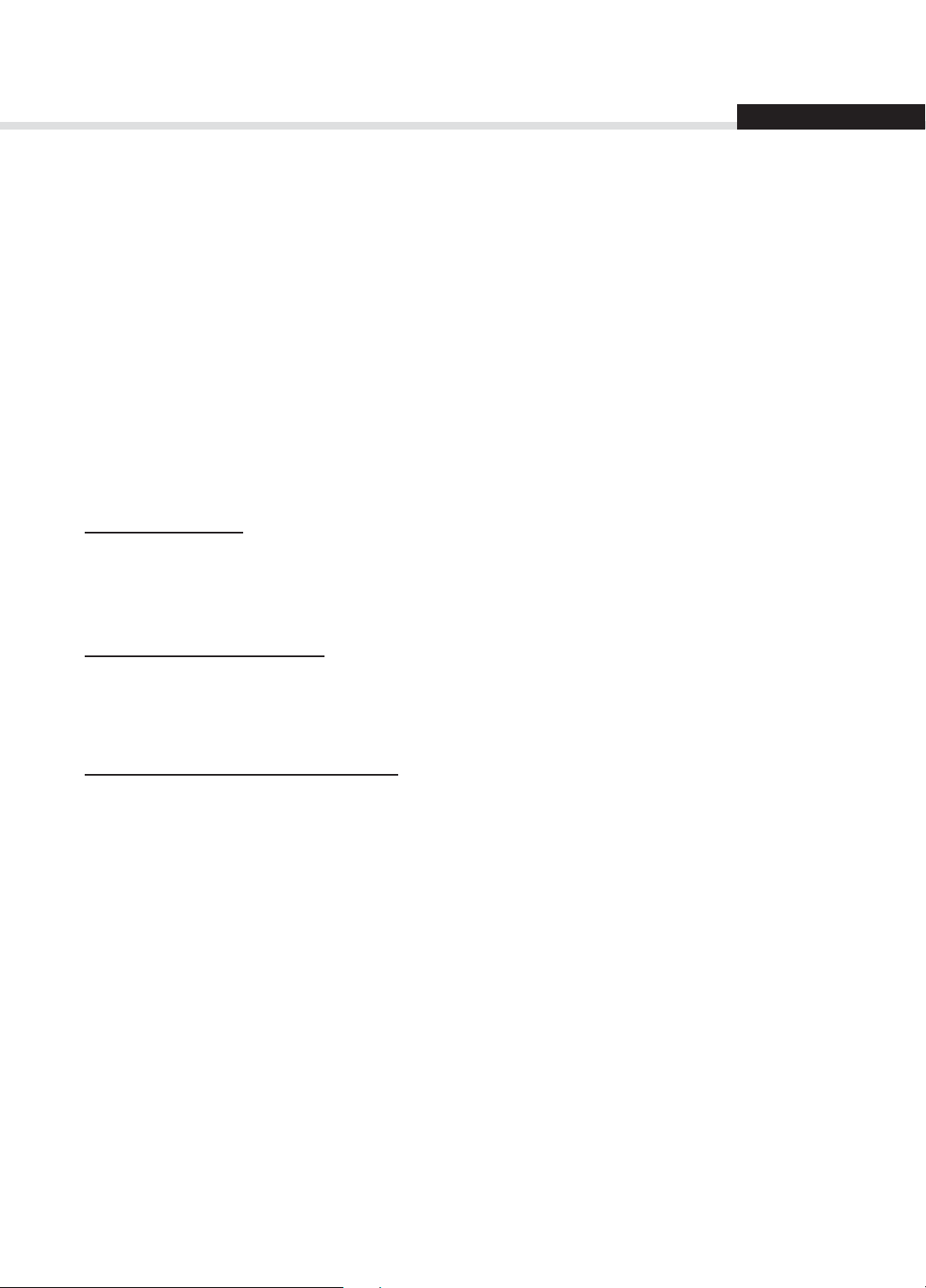
Управление каналами
Блокирование и разблокирование каналов
1. Выберите каналы с помощью кнопок / и OK.
2. Нажмите кнопку
3. Выберите
Блокировка. Чтобы снять блокировку, выберите Разблокировать
Переименование каналов
1. Выберите канал, который требуется переименовать.
2. Нажмите кнопку
3. Выберите
4. Введите имя на клавиатуре.
Переименовать.
OPT+.
OPT+.
Русский
Примечание.
Каналы НТВ-ПЛЮС не могут быть переименованы.
Дополнительные параметры
Изменение группы
Чтобы просмотреть списки каналов из других групп, нажмите ЖЕЛТУЮ кнопку и выберите группу.
Примечание. Нажмите кнопку TV/RADIO для переключения между группами теле- и
радиоканалов.
Изменение фонового канала
Можно изменить канал, отображаемый в фоне во время редактирования.
1. Выберите канал, который требуется просматривать.
2. Нажмите
Выбор и отмена выбора всех каналов
1. Нажмите кнопку OPT+.
2. Выберите
3. Чтобы отменить выбор всех каналов, выберите
СИНЮЮ кнопку. Будет включен выбранный канал.
Выбрать все.
Отключить все.
21
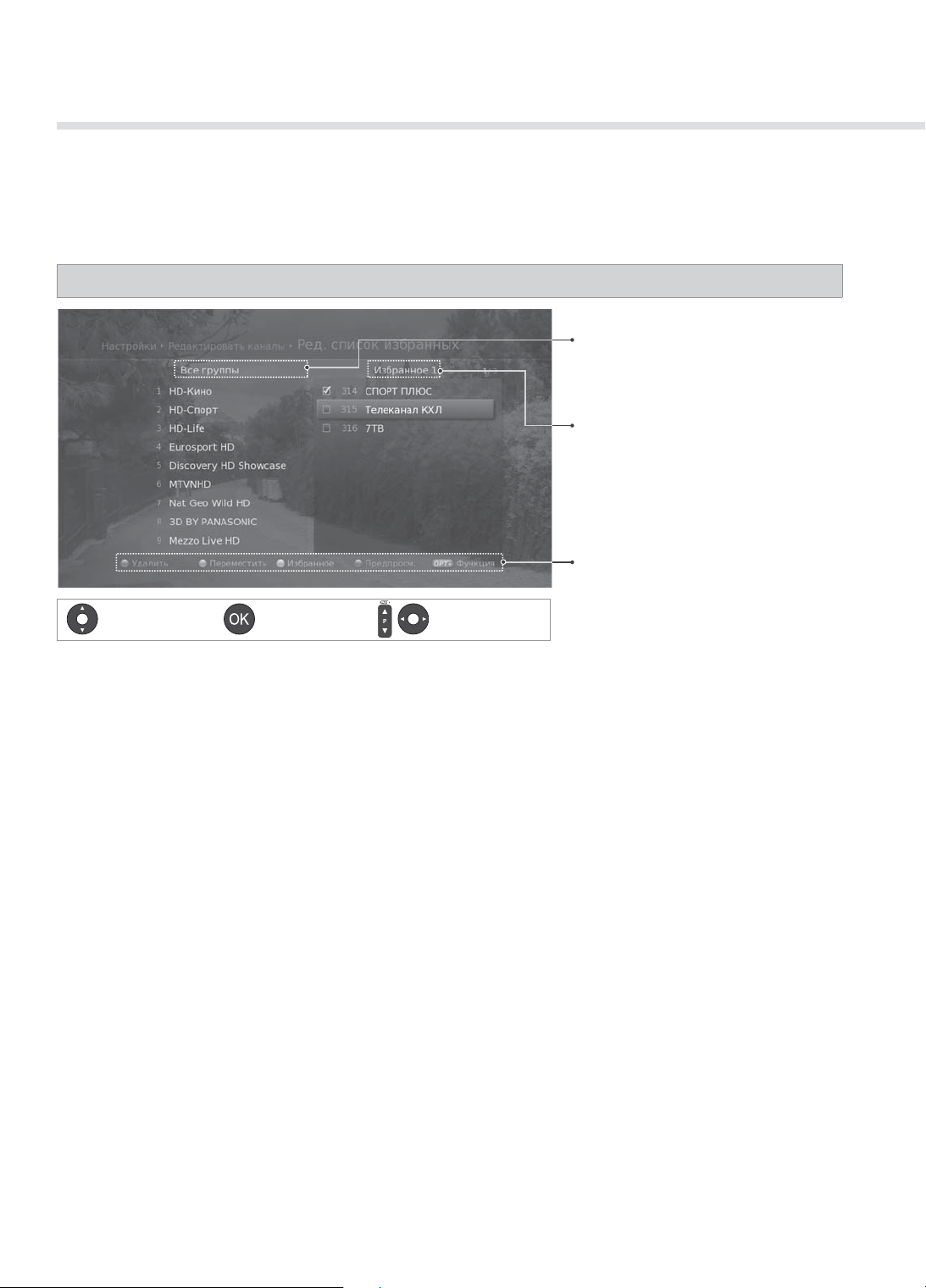
Управление каналами
Редактирование избранных каналов
Меню Ред. список избранных позволяет добавлять каналы в группы избранных и удалять их из
этих групп.
MENU Настройки Ред. каналы Ред. список избранных
Имя группы
Помеченные каналы/Всего каналов
Имя группы избранных каналов
Кнопки функций
: цветные кнопки или кнопка OPT+
Выбрать
Пометить/
Подтвердить
Страница вверх/
вниз
Примечание.
• Нажмите кнопку
MENU или EXIT, чтобы выйти. Нажмите кнопку BACK, чтобы вернуться на
предыдущий экран.
• Каналы, которым система телевещания автоматически назначает номера, нельзя удалять и
перемещать.
Добавление и удаление избранных каналов
1. Нажмите ЖЕЛТУЮ кнопку и выберите группу избранных каналов, которую требуется изменить.
2. Чтобы добавить каналы в список избранных, выберите каналы, которые требуется добавить, с
помощью кнопок
/ и OK в левом столбце, а затем нажмите КРАСНУЮ кнопку. Добавленные
каналы будут находиться в правом столбце.
3. Чтобы удалить каналы из списка избранных, выберите каналы, которые требуется удалить, в
правом столбце и нажмите КРАСНУЮ кнопку.
Перемещение каналов
1. Выберите каналы с помощью кнопок / и OK.
2. Нажмите ЗЕЛЕНУЮ кнопку.
3. Переместите выбранные каналы в нужное место с помощью кнопок
Примечание.
Можно перемещать каналы только в правом столбце.
/ и OK.
22

Управление каналами
Русский
Переименование групп избранных каналов
1. Нажмите ЖЕЛТУЮ кнопку и выберите группу избранных каналов, которую требуется изменить.
2. Нажмите кнопку
3. Выберите
4. Введите имя на клавиатуре.
Переименовать избранное.
Дополнительные параметры
Изменение группы
Чтобы просмотреть списки каналов из других групп в левом столбце, нажмите ЗЕЛЕНУЮ кнопку и
выберите группу.
Примечание. Нажмите кнопку TV/RADIO для переключения между группами теле- и
Изменение фонового канала
Можно изменить канал, отображаемый в фоне во время редактирования.
1. Выберите канал, который требуется просматривать.
2. Нажмите
СИНЮЮ кнопку. Будет включен выбранный канал.
OPT+.
радиоканалов.
Выбор и отмена выбора всех каналов
1. Нажмите кнопку OPT+.
2. Выберите
3. Чтобы отменить выбор всех каналов, выберите
Выбрать все.
Отключить все.
23
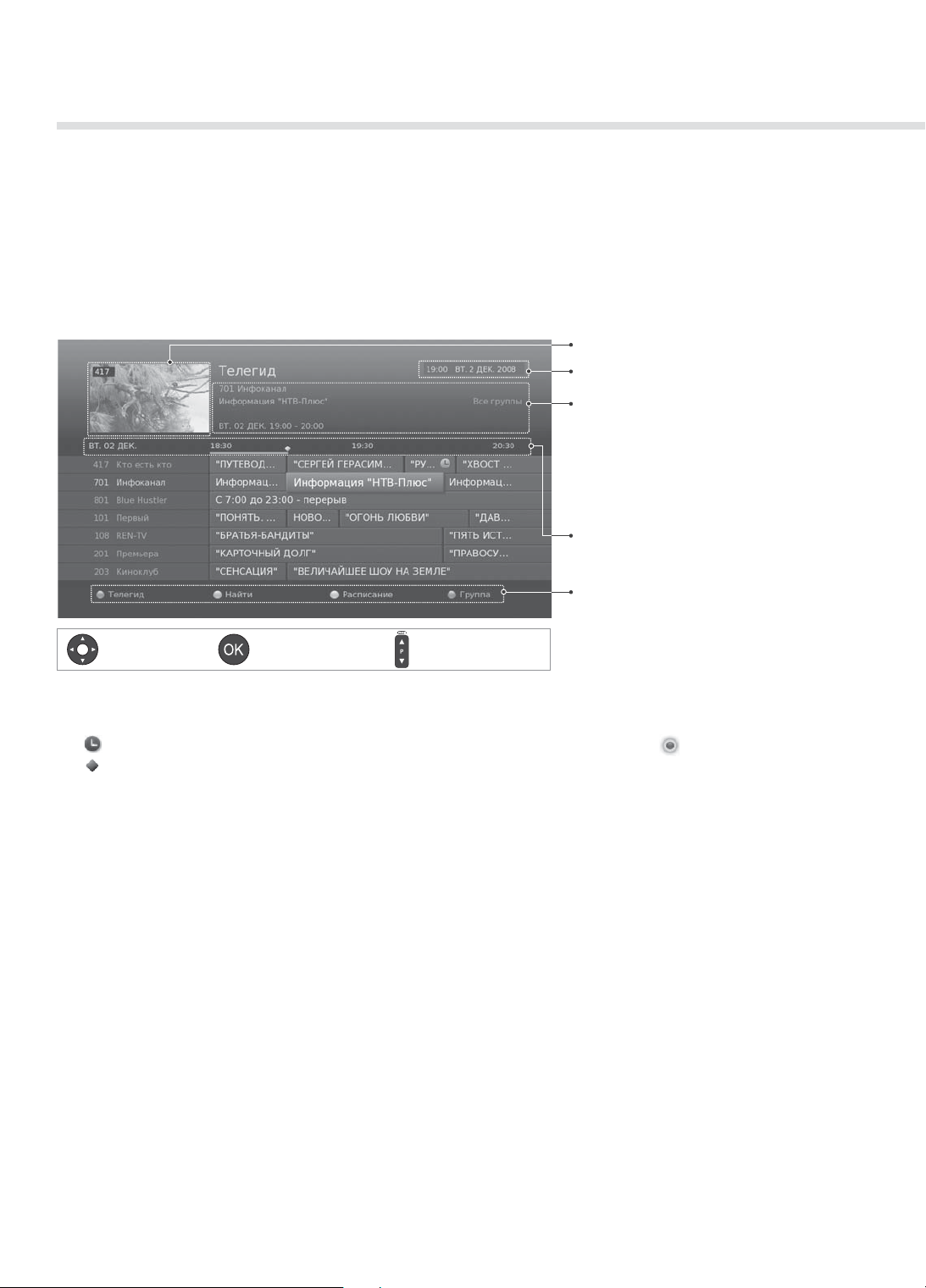
Телегид
Телегид — это экранная программа передач, которая в виде сетки отображает сведения о
программах на различных каналах, упорядоченные по времени и дате.
Открыть телегид можно несколькими способами.
Нажмите кнопку GUIDE.
Нажмите кнопку MENU и выберите Телегид.
Примечание.
Нажмите кнопку GUIDE или EXIT, чтобы выйти. Нажмите кнопку BACK, чтобы
вернуться на предыдущий экран.
Предварительный просмотр
Текущие время и дата
Информация о выбранной
программе: номер и название
канала, название программы, общие
сведения, группа, тип и значки
Строка времени
Кнопки функций
: цветные кнопки
Выбрать
Подтвердить
Страница вверх/
вниз
Примечание.
• Нажмите кнопку
•
: запланированная программа (красный: запись, синий: напоминание), : запись программы,
i для просмотра подробной информации о программе.
: текущее время
• Функция прокрутки страниц вверх/вниз неактивна, если у вас менее 7 каналов.
Просмотр программ
1. Выберите программу и нажмите кнопку OK. Программа будет показана в области
предварительного просмотра.
2. Нажмите кнопку
24
OK еще раз, чтобы выйти из экрана телегида и перейти к просмотру программы.
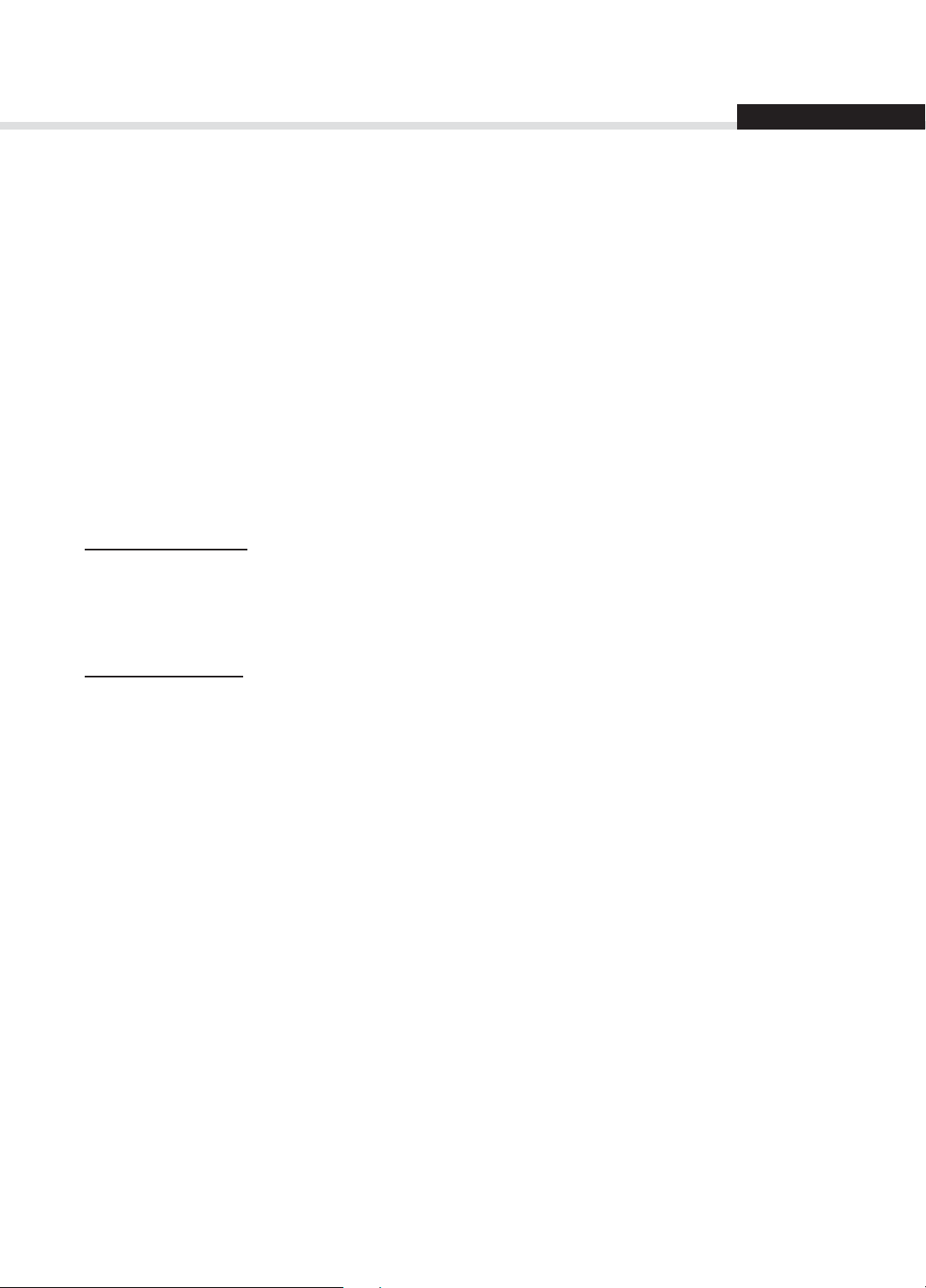
Телегид
Настройка напоминаний и записи
1. Выберите предстоящую программу и нажмите кнопку OK.
2. Выберите
3. Для отмены выберите
Зарезервированные программы будут автоматически добавлены в список
Примечание.
• Если программа вступает в конфликт с другой программой, настройте резервирование
соответствующим образом.
• Если канал заблокирован, для резервирования потребуется ввести пароль.
По умолчанию установлен пароль 0000. Если вы забыли пароль, обратитесь к местному
дистрибьютору.
• Можно запланировать напоминания и записи. (См. раздел
записей).
Дополнительные параметры
Быстрая навигация
Напоминание или Запись и нажмите кнопку OK.
Отмена и нажмите кнопку OK.
Расписание.
Планирование напоминаний и
Русский
Нажмите кнопку
Нажмите кнопку ПЕРЕМОТКА НАЗАД / ПЕРЕМОТКА ВПЕРЕД для перехода на 2 часа назад или
вперед.
Нажмите кнопку НАЗАД / ДАЛЕЕ для перехода к предыдущему или следующему дню.
Изменение группы
Чтобы просмотреть списки каналов из других групп, нажмите СИНЮЮ кнопку и выберите группу.
Примечание.
• Нажмите кнопку
• Чтобы выполнить поиск определенной программы, нажмите
экран Найти. (См. раздел Поиск программ).
/, чтобы перейти к предыдущей/следующей программе.
TV/RADIO для переключения между группами теле- и радиоканалов.
ЗЕЛЕНУЮ кнопку для перехода на
25
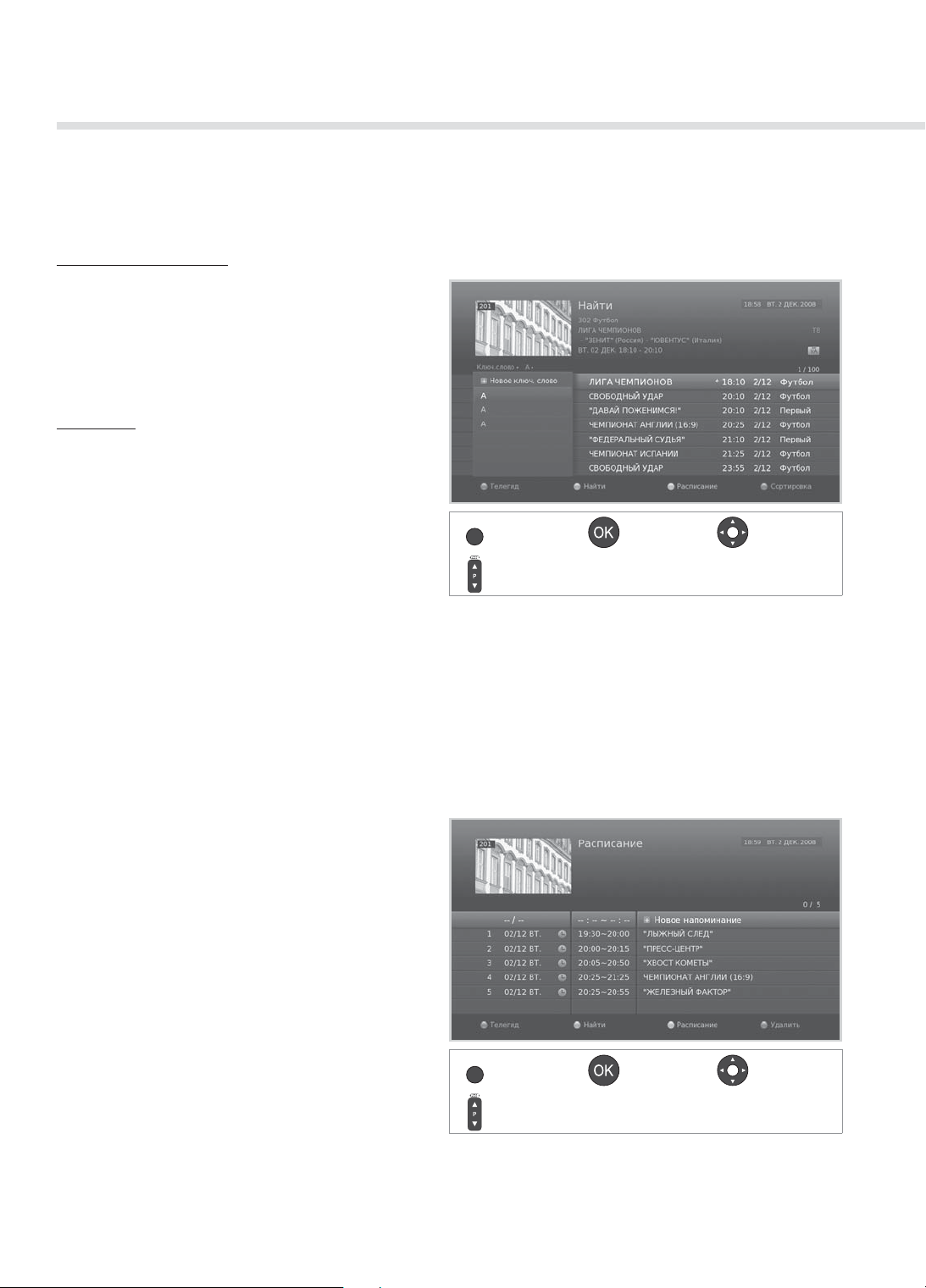
Телегид
Поиск программ
Поиск программы — это функция, которая позволяет выполнять поиск программ по ключевому слову или жанру.
По ключевому слову
1. Нажмите ЗЕЛЕНУЮ кнопку.
2. Выберите
3.
Выберите ключевое слово и нажмите кнопку OK.
Ключ.слово и нажмите кнопку
.
Примечание.
Чтобы ввести новое ключевое слово,
выберите Новое ключ. слово.
По жанру
1. Нажмите ЗЕЛЕНУЮ кнопку.
2. Выберите
3. Выберите жанр и нажмите кнопку
4. Выберите определенный жанр и нажмите
кнопку OK (если доступно).
Примечание.
• Нажмите кнопку
Жанр и нажмите кнопку
i для просмотра подробной
.
OK.
GREEN
Отображение Подтвердить Выбрать
Страница
вверх/вниз
информации о программе.
• Нажмите кнопку
• Для предстоящих программ можно настроить напоминания или запись. (См. раздел
OK для просмотра найденной программы.
Настройка
напоминаний и записи).
Планирование напоминаний и записей
Расписание — это экран, содержащий список напоминаний и записей, на котором можно
выполнять с ними различные действия.
1. Нажмите ЖЕЛТУЮ кнопку.
2. Можно добавлять, редактировать и удалять
напоминания и записи.
Чтобы добавить элемент, выберите Новый
заказ и нажмите кнопку OK.
Чтобы изменить элемент, выберите заказ и
нажмите кнопку OK.
Чтобы удалить элемент, выберите заказ и
нажмите СИНЮЮ кнопку.
3. Появится экран Заказ. Можно изменить
необходимые параметры с помощью кнопок
///, кнопок с цифрами (0–9) и OK.
4.
Выберите OK, чтобы сохранить изменения и выйти.
Примечание.
• Нажмите кнопку
i для просмотра подробной
информации о программе.
•
Можно легко настроить напоминания или записи на экранах Телегид, Найти программы или в
режиме навигации в информационной области.
YELLOW
Отображение Подтвердить Выбрать
Страница
вверх/вниз
26
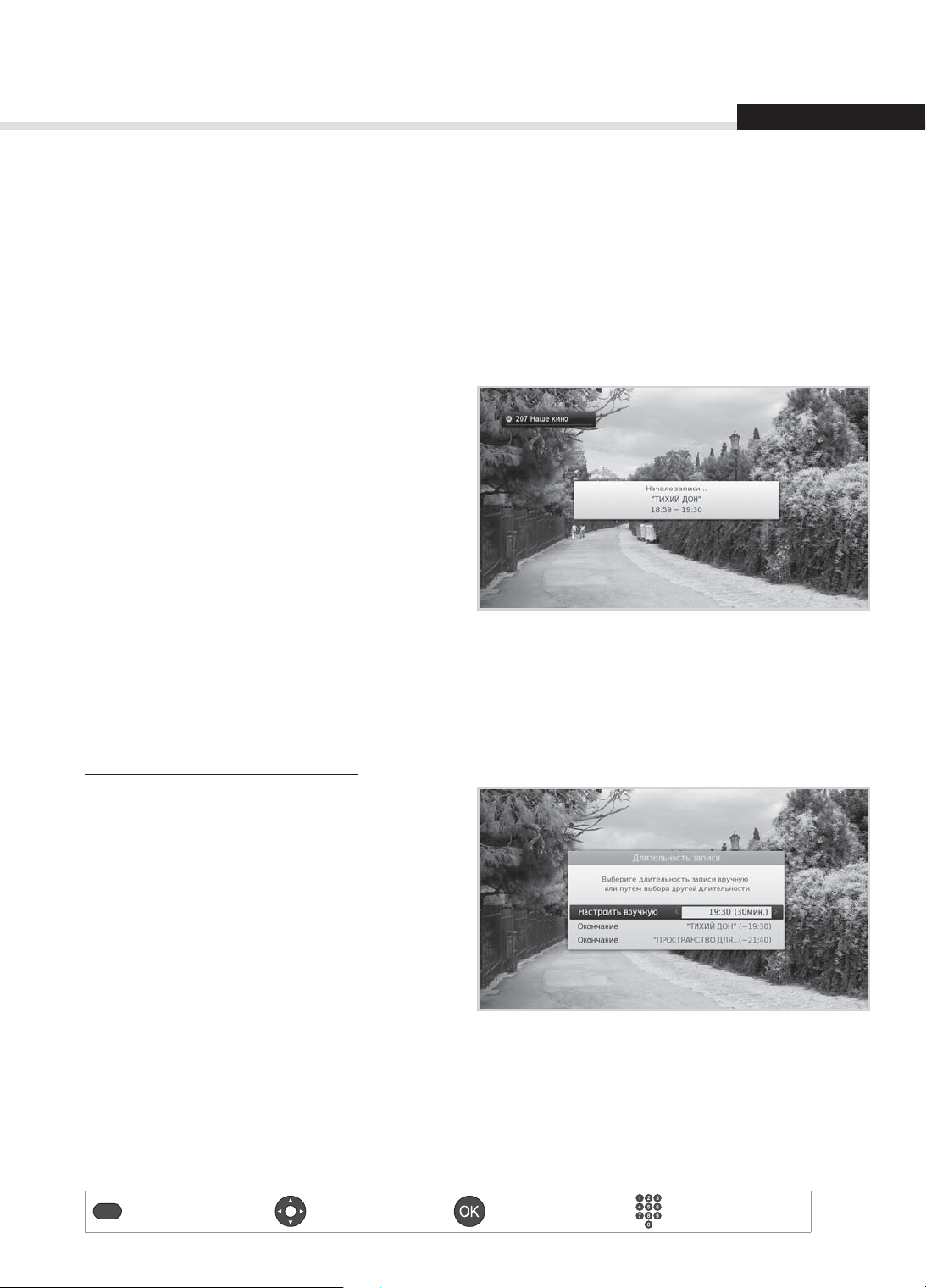
Запись и воспроизведение
Русский
Программы можно записывать на встроенный жесткий диск, а затем просматривать в любое время.
Запись
Можно просматривать один канал и в это же время записывать программы с двух других каналов.
Мгновенная запись
Можно записать текущую просматриваемую
программу и изменять длительность записи.
Чтобы записать программу, просматриваемую в
настоящее время, нажмите кнопку ЗАПИСЬ.
Запись начнется с текущего момента, и в
течение нескольких секунд будет отображаться
индикатор записи.
Чтобы остановить запись текущей программы,
нажмите кнопку СТОП.
Запись будет продолжаться до завершения текущей программы. Однако, если программа
заканчивается менее чем через 10 минут, запись будет выполняться до окончания следующей
программы. При отсутствии сведений о программе запись будет выполняться в течение 2-х часов.
Изменение длительности записи
1. Нажмите кнопку
канала, с которого выполняется запись.
2. Установите длительность вручную либо
выберите запись до окончания текущей или
следующей программы.
ЗАПИСЬ при отображении
Запись Выбрать Подтвердить Введите 0–9
27
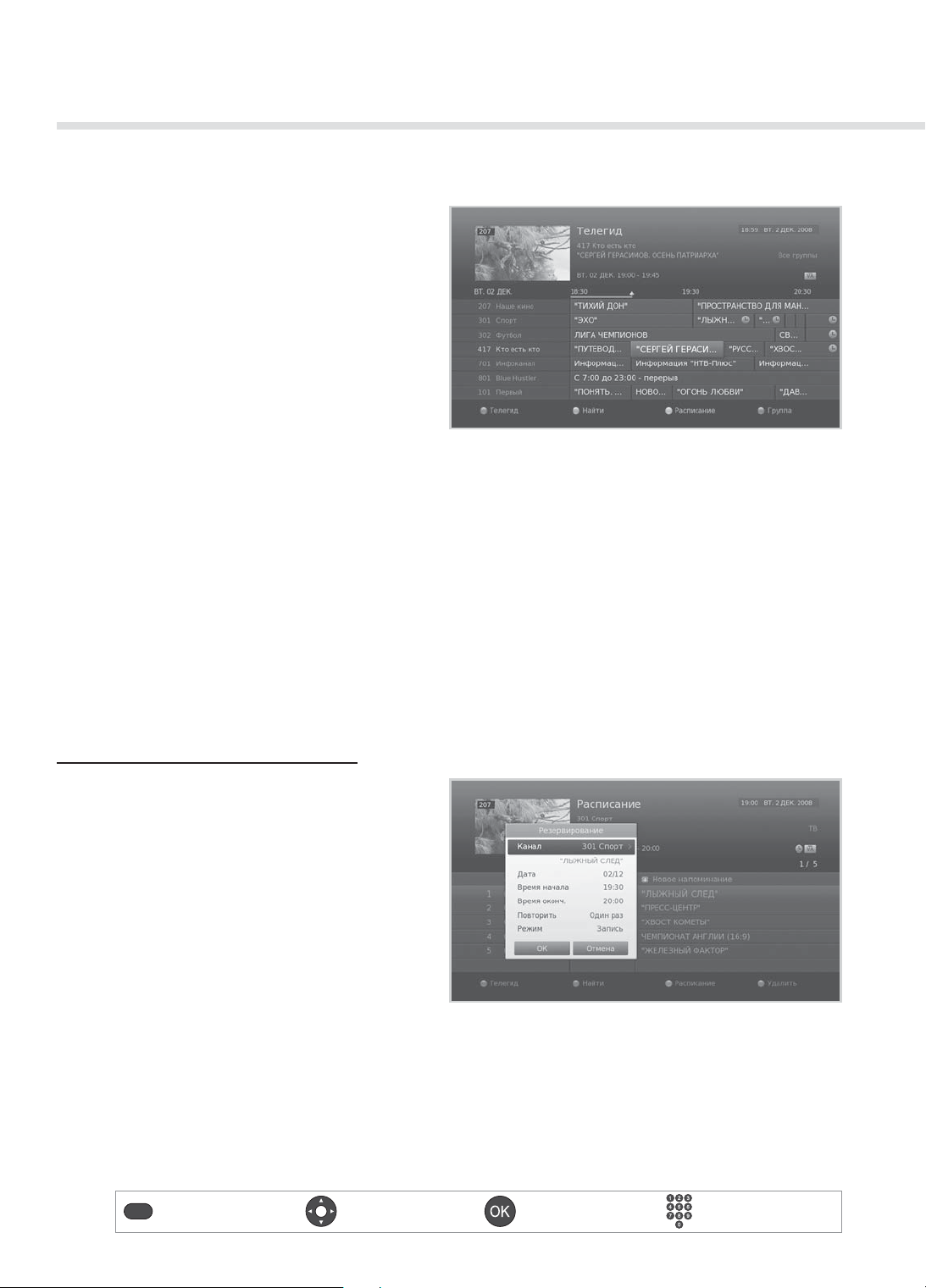
Запись и воспроизведение
Запланированная запись
Можно легко настроить резервирования для
записи на экране Телегид, Расписание или в
режиме навигации в информационной области.
Выберите предстоящую программу и
нажмите кнопку OK на экране Телегид.
(См. раздел
записи).
Выберите Новый заказ и нажмите кнопку
OK на экране Расписание. (См. раздел
Планирование напоминаний и записей).
Нажмите кнопку OK для предстоящей
программы в информационной области и
выберите Запись.
(См. раздел
Запись начнется в запланированное время, и в течение нескольких секунд будет отображаться
индикатор записи.
Чтобы остановить запись текущей программы, нажмите кнопку СТОП.
Настройка напоминаний и
Информация о программе).
Примечание.
• Чтобы перейти на экран
• Чтобы перейти на экран
Телегид, нажмите кнопку GUIDE.
Расписание, нажмите кнопку GUIDE, а затем ЖЕЛТУЮ кнопку.
• Чтобы отобразить информационную область, при просмотре программы нажмите кнопку
Редактирование расписания записи
Можно изменять и удалять резервирования на
экране Расписание.
Чтобы изменить элемент, выберите заказ
и нажмите кнопку OK. Можно изменить
параметры, такие как канал, дата, время,
повтор, режим и т. д.
Чтобы удалить элемент, выберите заказ и
нажмите СИНЮЮ кнопку.
i.
28
Запись Выбрать Подтвердить Введите 0–9
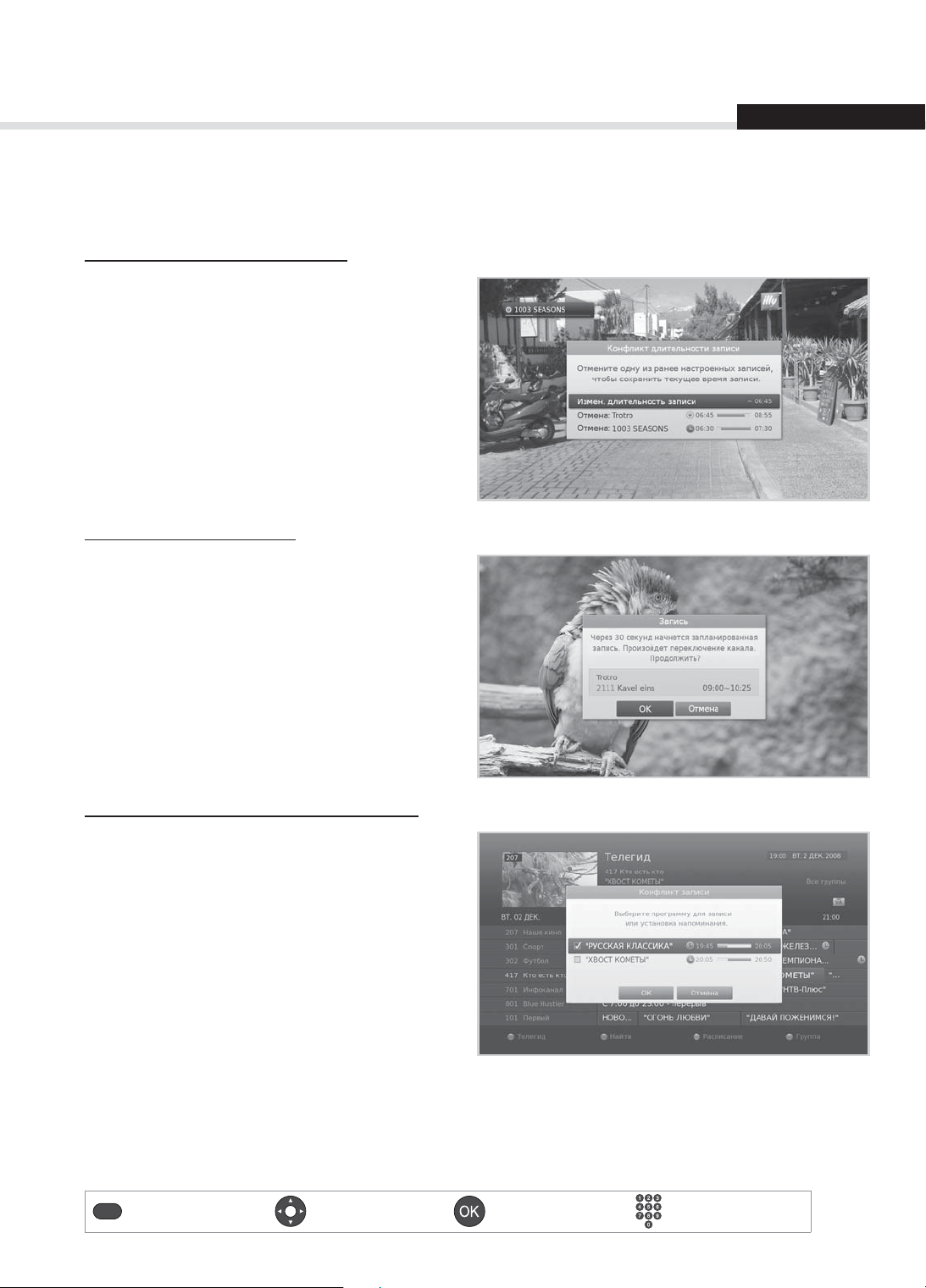
Запись и воспроизведение
Русский
Конфликт записи
Можно просматривать один канал и в это же время записывать программы с двух других каналов.
Конфликт длительности записи
Если мгновенная запись вступает в конфликт
с одной из запланированных записей (или
напоминаний), можно выполнить следующее.
Выполнить запись в течение автоматически
настроенного времени.
Отменить одну из запланированных записей
(или напоминаний).
Отменить предыдущую запись.
Конфликт при просмотре
Когда при просмотре одного канала и записи
передачи на другом канале запускается
запланированная запись еще на одном канале,
то перед началом запланированной записи на
экране будет в течение 30 секунд отображаться
предупреждение о записи.
OK. В момент начала канал переключится,
и запланированная запись начнется
автоматически.
Отмена. Запланированная запись будет
отменена.
Конфликты запланированных действий
Если новая запланированная запись вступает
в конфликт с одной из ранее настроенных
записей (или напоминаний), отображается
запрос на выбор до 2-х программ, которые
требуется сохранить.
Выберите программу с помощью кнопок
/ и
OK.
Запись Выбрать Подтвердить Введите 0–9
29

Запись и воспроизведение
Настройка времени заполнения
MENU Настройки Предпочтения Запись
Можно настроить время заполнения на случай,
если запись начнется раньше или завершится
позже, чем запланировано.
Интервал до начала. Дополнительное время
записи до начала записи.
Интервал после оконч. Дополнительное
время записи после окончания записи.
Автоматический PIN-код. ПИН код вводится
автоматически при необходимости.
Примечание.
• Также можно записывать радиопрограммы.
• При нажатии кнопки
• Чтобы изменить длительность записи, используйте кнопку
выберите MENU > Телегид > Расписание для запланированной записи.
• Когда при выполнении записи запускается новая запланированная запись, на экране в течение
нескольких секунд отображается значок записи, сообщающий о том, что запись запущена. Если
выбран не тот канал, на котором должна выполняться запись, перед началом записи в течение
30 секунд будет отображаться уведомление и в момент начала будет автоматически включен
запланированный канал.
• Если во время записи нажать кнопку
записи будут запускаться даже в режиме ожидания.
• При просмотре записанной программы можно управлять воспроизведением, например
приостанавливать его, перематывать, повторять фрагменты, замедлять показ и т. д.
• Чтобы просмотреть список записанных программ, нажмите кнопку
Видео. (См. раздел Использование списка видео).
i в информационной области будет отображаться значок записи.
ЗАПИСЬ для мгновенной записи или
РЕЖИМ ОЖИДАНИЯ, запись не будет остановлена. Новые
MEDIA или MENU и выберите
30
Запись Выбрать Подтвердить Введите 0–9

Запись и воспроизведение
Воспроизведение
Воспроизведение записей (видео)
Можно легко открыть список сохраненных файлов и воспроизвести записанные программы.
Нажмите кнопку MEDIA.
Нажмите кнопку MENU и выберите Видео.
Выберите файл и нажмите кнопку OK. Начнется
воспроизведение.
Можно выполнять быструю перемотку назад,
вперед, замедленное воспроизведение
и приостановку воспроизведения
сохраненного файла. При нажатии кнопки
ВОСПРОИЗВЕДЕНИЕ, ПЕРЕМОТКА ВПЕРЕД,
ПЕРЕМОТКА НАЗАД, ЗАМЕДЛЕННОЕ
ВОСПРОИЗВЕДЕНИЕ или ПАУЗА во время
воспроизведения отображается зеленая панель
воспроизведения.
Русский
Состояние воспроизведения
Время начала
Текущее время
Ползунок воспроизведения
Общее время
Запись Выбрать Подтвердить Введите 0–9
31

Запись и воспроизведение
Элементы управления воспроизведением
Воспроизведение.
Приостановка сцены. Нажмите кнопку ПАУЗА еще раз, чтобы вернуться в режим
воспроизведения.
Остановка воспроизведения текущего файла и переход к прямой трансляции.
Перемотка назад.
Перемотка вперед.
Переход к предыдущему разделу и повтор сцен.
Переход к следующему разделу и пропуск сцен.
/
Переход к предыдущей или следующей сцене.
Добавление или удаление закладки в нужной сцене.
Сцена с закладкой обозначается желтым указателем.
Переход к сценам с закладками.
Указатель сначала перейдет к самой ближней закладке.
Просмотр записи в замедленном режиме.
Примечание.
• Разделы образуются путем разделения записанной программы на четыре части.
• В программах, защищенных DRM, функции перемотки вперед и перехода по сценам могут быть
недоступны.
• Закладки доступны только при воспроизведении записанных программ.
• Можно использовать до четырех закладок, они будут сохранены даже после остановки
воспроизведения.
• Дополнительные сведения о сохраненных файлах см. в разделе
Использование списка видео.
Список мультимедиа >
32
Запись Выбрать Подтвердить Введите 0–9

Запись и воспроизведение
Русский
Приостановка и перемотка прямых телепередач (TSR)
Запись со смещением по времени (TSR) позволяет приостановить прямую трансляцию и досмотреть
ее позже с того же места.
Функция TSR временно сохраняет просматриваемые программы на встроенный жесткий диск в
автоматическом режиме.
Цикл TSR составляет 120 минут.
Приостановка просматриваемой программы
Нажмите кнопку ПАУЗА. Чтобы продолжить воспроизведение, нажмите кнопку
ВОСПРОИЗВЕДЕНИЕ. При остановке воспроизведения создается временной промежуток между
точкой прямой трансляции и точкой просмотра. Длительность промежутка соответствует времени,
в течение которого воспроизведение было приостановлено.
Нажмите кнопку СТОП, чтобы закрыть промежуток и перейти к точке прямой трансляции.
Перемотка назад и просмотр пропущенных сцен
Нажмите кнопку ПЕРЕМОТКА НАЗАД. Нажмите кнопку ВОСПРОИЗВЕДЕНИЕ в том месте, с которого
требуется начать просмотр. Можно приостанавливать воспроизведение программы, а также
выполнять перемотку назад и вперед.
Можно быстро вернуться к точке начала. Если при перемотке назад достигнута начальная точка,
программа начнет автоматически воспроизводиться с обычной скоростью.
Перемотка вперед и пропуск сцен
Нажмите кнопку ПЕРЕМОТКА ВПЕРЕД. Перемотка вперед возможна только при наличии
временного промежутка между текущей точкой просмотра и точкой прямой трансляции,
образовавшегося в результате приостановки воспроизведения, медленного просмотра или
перемотки назад. Можно выполнить перемотку вперед до текущей точки трансляции. При
достижении точки прямой трансляции воспроизведение автоматически перейдет в обычный
режим.
Примечание. В программах, защищенных DRM, функции перемотки вперед и перехода по сценам
могут быть недоступны.
Запись Выбрать Подтвердить Введите 0–9
33

Список мультимедиа
Можно воспроизводить файлы видео, музыки и фотографий со встроенного жесткого диска или
устройств хранения USB.
Открыть список мультимедиа можно несколькими способами.
Нажмите кнопку MEDIA.
Нажмите кнопку MENU и выберите Видео, Музыка или Фото.
Видео Отображение списка записей теле-, радиопрограмм и файлов XviD.
Музыка Отображение списка файлов MP3.
Фото Отображение списка файлов JPEG.
Примечание.
Нажмите кнопку MEDIA или EXIT, чтобы выйти. Нажмите кнопку BACK, чтобы
вернуться на предыдущий экран.
Переключение типов мультимедиа
1. Нажмите ЖЕЛТУЮ кнопку для
переключения типа мультимедиа.
2.
Выберите тип мультимедиа и нажмите кнопку OK.
Видео, Музыка, Фото
Переключение устройств хранения
1. Нажмите СИНЮЮ кнопку для
переключения устройства хранения.
2.
Выберите устройство хранения и нажмите кнопку OK.
ЖД. Отображение внутреннего жесткого диска.
USB. Отображение каждого раздела подключенных
устройств хранения USB. Выбор USB-устройства.
Примечание.
•
Даже при наличии нескольких устройств USB
будет отображаться только один значок USB.
•
Можно воспроизводить файлы XviD, MP3, JPEG
(кроме файлов с защитой от копирования и
ограничением на воспроизведение).
• Поддерживаемые устройства USB включают в себя портативные устройства флэш-памяти (в
частности, флэш-накопители) и цифровые аудиопроигрыватели (проигрыватели MP3) формата
FAT12/16/32. Это устройство нельзя подключить к компьютеру для воспроизведения через USB.
•
Компания HUMAX не может гарантировать совместимость (работу и питание шины) со всеми устройствами
хранения USB и не несет ответственности за потерю данных при подключении к этому устройству.
• Чтение больших объемов данных с устройства USB может занимать много времени.
• Некоторые устройства USB могут не распознаваться.
34
Вкл./выкл. медиа Выбрать Подтвердить Введите 0–9

Список мультимедиа
Использование списка видео
Можно воспроизводить записи теле- и радиопрограмм, а также файлы XviD со встроенного
жесткого диска или устройств хранения USB.
MENU Видео
Примечание.
• Нажмите
• Нажмите
ЖЕЛТУЮ кнопку для переключения типа мультимедиа.
СИНЮЮ кнопку для переключения устройства хранения.
Путь
Устройство хранения
Новый сохраненный файл
Запись файла
Воспроизведение файла
Файл XviD
Русский
Кнопки функций
: цветные кнопки или кнопка OPT+
Примечание.
•
: значок записи, : значок воспроизведения, : значок ВЧ, : значок Кодированные,
: значок блокировки
•
: Значок окончания срока действия файла DRM (Digital Rights Management)
Воспроизведение файлов
Выберите файл и нажмите кнопку OK. Воспроизведение начнется с точки, в которой оно было
остановлено.
Чтобы последовательно воспроизвести несколько файлов, выберите файлы с помощью КРАСНОЙ
кнопки и нажмите кнопку OK.
Можно выполнять быструю перемотку назад, вперед, замедленное воспроизведение и
приостановку воспроизведения сохраненного файла. Сведения об элементах управления
воспроизведением и панели воспроизведения см. в разделе Запись и воспроизведение >
Воспроизведение.
Примечание.
• При воспроизведении заблокированных файлов появится запрос на ввод пароля.
• Файлы с защитой DRM (Digital Rights Management) имеют срок действия, который может истечь,
если вы не посмотрите запись до указанной даты.
Вкл./выкл. медиа Выбрать Подтвердить Введите 0–9
35
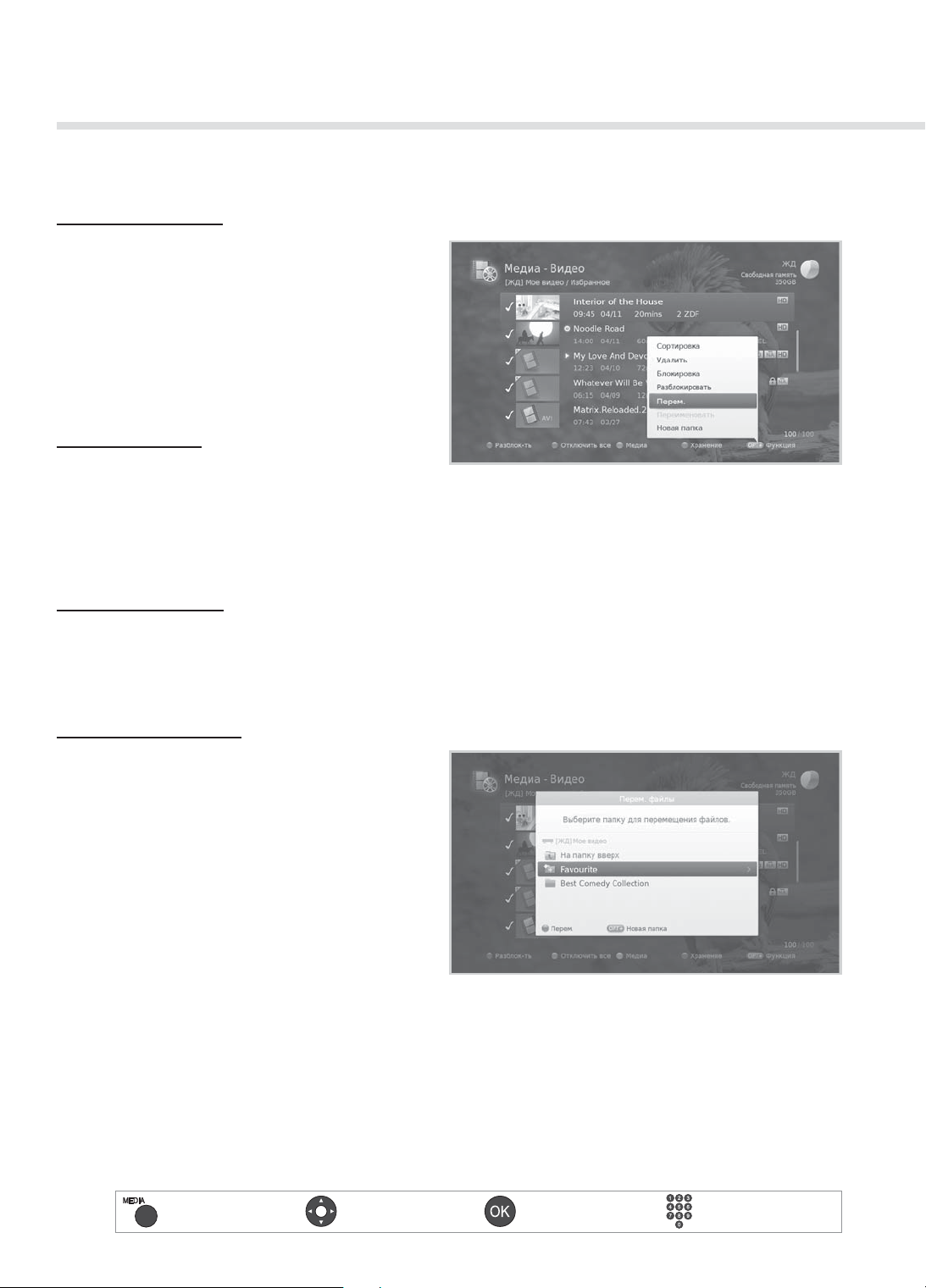
Список мультимедиа
Редактирование файлов
Сортировка файлов
1. Нажмите кнопку OPT+.
2. Выберите
OK. Файлы будут отсортированы по
алфавиту.
3. Чтобы отсортировать файлы по времени,
повторите описанную выше процедуру.
Примечание. Сортировать можно только
Удаление файлов
1. Выберите файлы, которые требуется
удалить, и нажмите кнопку OPT+.
2. Выберите
3. Выберите
Примечание. При удалении заблокированного файла появится запрос на ввод пароля.
Сортировка и нажмите кнопку
файлы видео.
Удалить и нажмите кнопку OK.
Да и нажмите кнопку OK.
Блокировка файлов
1. Выберите файлы, которые требуется заблокировать, и нажмите кнопку OPT+.
2. Выберите
3. Чтобы разблокировать файлы, снова нажмите кнопку
Блокировать и нажмите кнопку OK.
OPT+ и выберите Разблокировать.
4. Введите пароль.
Перемещение файлов
1. Выберите файлы, которые требуется
переместить, и нажмите кнопку OPT+.
2. Выберите
Переместить и нажмите кнопку
OK.
3. Выберите папку или устройство хранения,
на которое требуется переместить файлы, и
нажмите кнопку OK.
Перемещение файлов в другую папку
на этом же устройстве. Выберите папку, в
которую требуется переместить файлы, и
нажмите кнопку OK.
Копирование файлов на другое устройство
хранения. Выберите устройство хранения и укажите папку, в которую требуется скопировать файлы.
Чтобы создать папку, нажмите кнопку OPT+.
Примечание.
• При перемещении заблокированного файла появится запрос на ввод пароля.
• При перемещении файла на другое устройство он будет скопирован. Однако файлы
видеозаписей нельзя копировать на другие устройства.
36
Вкл./выкл. медиа Выбрать Подтвердить Введите 0–9
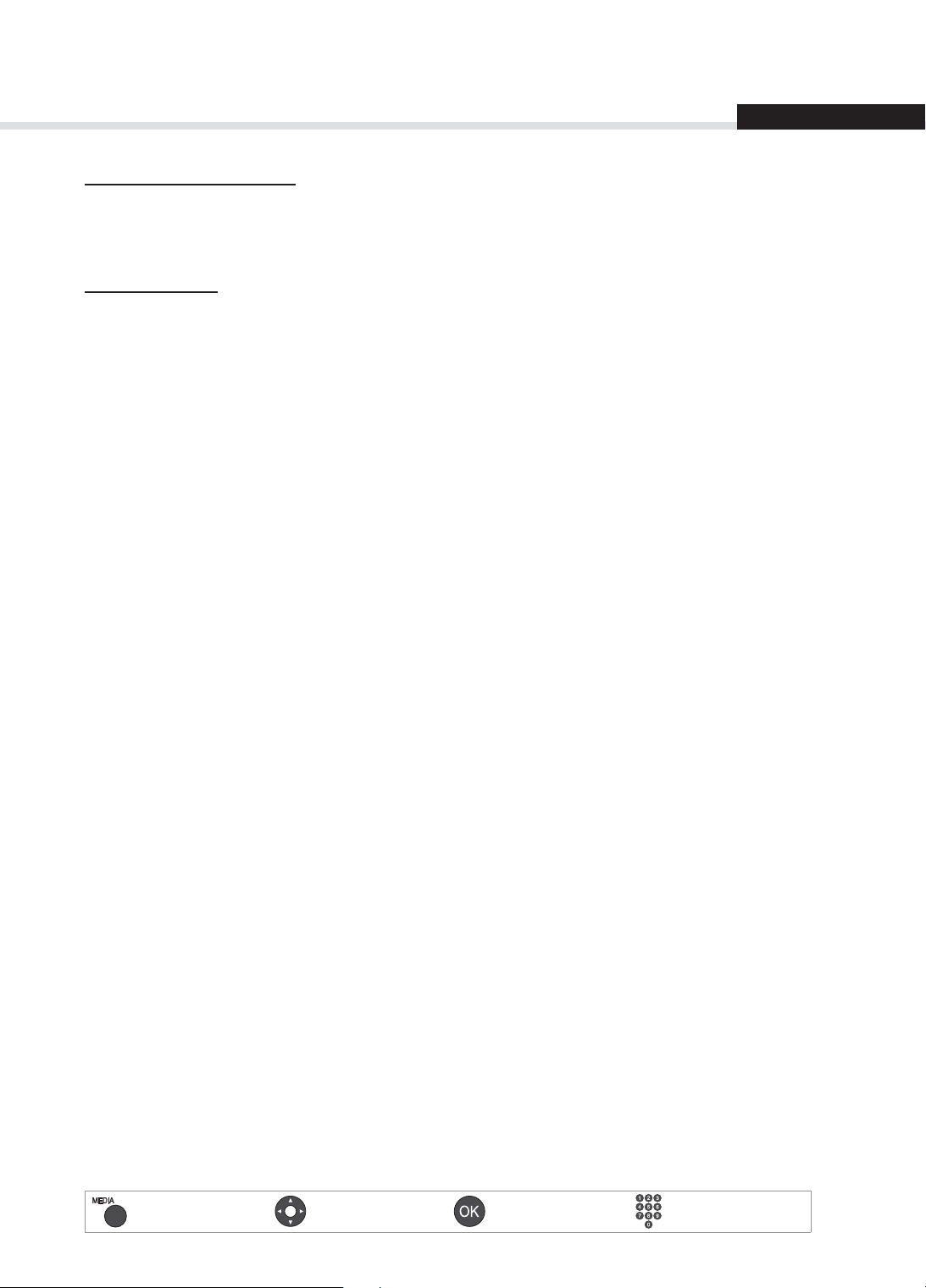
Список мультимедиа
Переименование файлов
1. Выберите файл, который требуется переименовать, и нажмите кнопку OPT+.
2. Выберите
3. Введите имя файла на клавиатуре и нажмите
Создание папки
1. Нажмите кнопку OPT+.
2. Выберите
3. Введите имя папки на клавиатуре и нажмите
Переименовать и нажмите кнопку OK.
ЖЕЛТУЮ кнопку.
Новая папка и нажмите кнопку OK.
ЖЕЛТУЮ кнопку.
Русский
Вкл./выкл. медиа Выбрать Подтвердить Введите 0–9
37

Список мультимедиа
Использование списка музыки
Можно воспроизводить аудиофайлы MP3 со встроенного жесткого диска или устройства хранения
USB.
MENU Музыка
Примечание.
• Нажмите
• Нажмите
ЖЕЛТУЮ кнопку для переключения типа мультимедиа.
СИНЮЮ кнопку для переключения устройства хранения.
Путь
Устройство хранения
Заголовок, Исполнитель, Альбом
Кнопки функций
: цветные кнопки или кнопка OPT+
Воспроизведение файлов
Выберите файл и нажмите кнопку OK. Будут последовательно воспроизводиться все файлы в папке.
Чтобы воспроизвести только выбранные файлы, выберите файлы с помощью КРАСНОЙ кнопки и
нажмите кнопку OK.
38
Вкл./выкл. медиа Выбрать Подтвердить Введите 0–9

Список мультимедиа
Музыкальный проигрыватель
Музыкальный проигрыватель отображается
при воспроизведении музыкальных файлов.
Воспроизведение или приостановка Воспроизведение
Воспроизведение предыдущего файла Приостановка
Воспроизведение следующего файла
Изменение режима воспроизведения
RED
(один раз, повтор, повтор всех,
произвольно)
Русский
Воспроизведение первого файла
Воспроизведение последнего файла
Остановка воспроизведения и
отображение списка
Выход из музыкального проигрывателя и
переход к просмотру телевидения
Редактирование файлов
Можно удалять, перемещать, переименовывать музыкальные файлы и создавать папки так же, как в
списке видео. См. раздел Использование списка видео > Редактирование файлов.
Вкл./выкл. медиа Выбрать Подтвердить Введите 0–9
39

Список мультимедиа
Использование списка фотографий
Можно просматривать файлы фотографий JPEG со встроенного жесткого диска или устройства
хранения USB.
MENU Фото
Примечание.
• Нажмите
• Нажмите
ЖЕЛТУЮ кнопку для переключения типа мультимедиа.
СИНЮЮ кнопку для переключения устройства хранения.
Путь
Устройство хранения
Эскиз
Просмотр слайд-шоу
Выберите файл и нажмите кнопку OK. Будут
последовательно отображаться все файлы в
папке.
Чтобы просмотреть в режиме слайд-шоу только
выбранные файлы, выберите файлы с помощью
КРАСНОЙ кнопки и нажмите кнопку OK.
При остановке слайд-шоу отображается
область сведений.
Приостановка или воспроизведение Воспроизведение
Показ предыдущей фотографии Приостановка
Показ следующей фотографии
Показ первой фотографии
Кнопки функций
: цветные кнопки или кнопка OPT+
Остановка слайд-шоу и показ списка
фотографий
Выход из слайд-шоу и переход к
просмотру телевидения
40
Показ последней фотографии
Вкл./выкл. медиа Выбрать Подтвердить Введите 0–9

Список мультимедиа
Русский
Режим слайд-шоу
При просмотре слайд-шоу можно воспроизводить музыкальные файлы.
1. Нажмите кнопку OPT+.
2. Выберите
кнопку OK.
Время отображ. Длительность отображения
фотографии.
Воспр. музыки. Выберите Вкл. для
воспроизведения музыкальных файлов во
время слайд-шоу.
Папка. Выберите папку, в которой находятся
музыкальные файлы, с помощью КРАСНОЙ
кнопки.
3. Выберите OK, чтобы сохранить изменения и
выйти.
Редактирование файлов
Можно удалять, перемещать, переименовывать файлы фотографий и создавать папки так же, как в
списке видео. См. раздел Использование списка видео > Редактирование файлов.
Режим слайд-шоу и нажмите
Вкл./выкл. медиа Выбрать Подтвердить Введите 0–9
41

Предпочтения
В этой главе описана настройка параметров родительского контроля, языка, времени, видео, звука
и т. д.
Примечание. Нажмите кнопку MENU или EXIT, чтобы выйти. Нажмите кнопку BACK, чтобы
вернуться на предыдущий экран.
Родительский контроль
MENU Настройки Предпочтения Родительский контроль
При доступе к этому меню появится запрос на ввод пароля.
Примечание. По умолчанию установлен пароль 0000. Если вы забыли пароль, обратитесь к
местному дистрибьютору.
Возрастной уровень
1. Выберите Возрастной уровень.
2. Выберите значение.
Показать все
7,12,15,18. Блокировка программ для лиц
меньшего возраста.
Блокировать всё
3. Нажмите кнопку OK.
Примечание. Для просмотра
заблокированных программ
требуется ввести пароль.
Изменить пароль
1. Выберите Изменить пароль.
2. Введите новый пароль.
3. Введите новый пароль еще раз для
подтверждения.
42
Вкл./выкл. меню Выбрать Подтвердить Ввод 0–9

Предпочтения
Установка языка
MENU Настройки Предпочтения Язык
Русский
1. Выберите
или Язык субтитров.
2. Выберите язык.
Примечание.
• Если для языка субтитров выбрано
субтитры не будут отображаться.
• Чтобы изменить язык звукового
сопровождения или субтитров, нажмите
кнопку АУДИО или СУБТИТРЫ при
просмотре программы.
Системный язык, Язык аудио
Выкл.,
Установка таймера включения/выключения
MENU Настройки Предпочтения Время
1. Чтобы настроить автоматическое
включение устройства, выберите Таймер
вкл. питания, а затем Уст. таймер.
2. Введите время.
3. Настройте параметры таймера включения.
Канал. Выберите канал, на который
необходимо переключиться при включении.
Гр ом ко с ть . Настройте уровень громкости
звука при включении.
Повтор. Выберите режим повтора таймера
включения.
4. Чтобы настроить автоматическое
выключение устройства, выберите Таймер откл. питания, а затем Уст. таймер.
5. Введите время.
Примечание.
Вкл./выкл. меню Выбрать Подтвердить Ввод 0–9
Значения времени включения и времени выключения должны отличаться друг от
друга.
43

Предпочтения
Настройка видео
MENU Настройки Предпочтения Видео
Настройка соотношения сторон экрана
Можно выбрать соотношение ширины и высоты
экрана телевизора.
1. Выберите Формат экрана.
2. Выберите значение.
16:9 – 4:3
Настройка формата изображения
Можно выбрать формат изображения в
зависимости от соотношения ширины и высоты
экрана телевизора.
1. Выберите
2. Выберите значение.
Соотношение 4:3: Авто – Letterbox – Центр
Соотношение 16:9: Авто – Pillarbox – Масштаб
Примечание. Можно установить формат изображения, нажав кнопку WIDE во время просмотра
Соотношение Формат изображения
Установка цвета для Letter и Pillarbox
Можно установить цвет пространства по краям в соответствии с форматом показа.
1. Выберите
2. Выберите значение.
Черный – Серый
Формат изображения.
программы. См. раздел Формат показа, разрешение.
4:3
Авто Letterbox Центр
16:9
Авто Pillarbox Масштаб
Цвет для Letterbox и Pillarbox.
44
Вкл./выкл. меню Выбрать Подтвердить Ввод 0–9

Предпочтения
Установка TV SCART и VCR SCART
Можно выбрать формат видеосигнала для разъемов TV SCART и VCR SCART.
1. Выберите TV SCART или VCR SCART.
2. Выберите значение.
TV SCART: CVBS – S-Video – RGB
VCR SCART: CVBS – S-Video
Настройка звука
MENU Настройки Предпочтения Аудио
Настройка цифрового аудиовыхода
Можно настроить вывод цифрового
аудиосигнала на устройстве.
1. Выберите Цифр. аудиовыход.
2. Выберите значение.
Многоканальный – Стерео
Русский
Элемент
Входной
аудиосигнал
Цифровой
аудиосигнал
MPEG PCM
Много-
канальный
DD DD
DD+ DD+
MPEG PCM
Стерео
DD PCM
DD+ PCM
Настройка синхронизации звука
Можно настроить разницу между звуком и изображением.
1. Выберите Синхр. звука.
2. Настройте синхронизацию звука с помощью кнопки
/. При нажатии кнопки вправо скорость
звука увеличивается, при нажатии кнопки влево — уменьшается.
Вкл./выкл. меню Выбрать Подтвердить Ввод 0–9
Регулировать
Подтвердить
45

Предпочтения
Отображение на экране
MENU Настройки Предпочтения Отображение на экране
Настройка времени отображения информации
Можно настроить длительность отображения
области информации при переключении
канала.
1. Выберите Время отображения.
2. Выберите значение.
Выкл. – 1–20 сек.
Настройка прозрачности
Можно настроить уровень прозрачности
экранного меню.
1. Выберите Прозрачность.
2. Выберите значение.
Выкл. – 25% – 50% – 75%
Настройка шрифта субтитров
Можно настроить шрифт субтитров.
1. Выберите
2. Выберите значение.
Изменяемый – Фиксированный.
Шрифт субтитров.
46
Вкл./выкл. меню Выбрать Подтвердить Ввод 0–9

Инсталляция
Русский
Инсталляция — это меню, которое позволяет настраивать антенну и выполнять поиск доступных
телеканалов и радиостанций. В нем также доступны параметры для обновления программного
обеспечения и восстановления стандартных значений параметров.
МENU Настройки Инсталляция
При доступе к этому меню появится запрос на
ввод пароля.
Примечание.
• По умолчанию установлен пароль 0000.
Если вы забыли пароль, обратитесь к
местному дистрибьютору.
• Нажмите кнопку
выйти. Нажмите кнопку BACK, чтобы
вернуться на предыдущий экран.
• Меню установки недоступно во время
записи.
MENU или EXIT, чтобы
НТВ-ПЛЮС авто поиск
МENU Настройки Инсталляция НТВ-ПЛЮС авто поиск
1. Выберите
2. Выберите параметры и нажмите кнопку
3. Выберите
Примечание.
• Выберите
ОК, чтобы прекратить поиск каналов.
• При изменении сведений о транспондере
выполните поиск каналов соответствующего
диапазона частот.
• Режим авто поиска НТВ-Плюс может быть
отключен в строке Режим поиска НТВ-
ПЛЮС, при этом все ранее найденные
каналы будут удалены.
НТВ-ПЛЮС авто поиск.
OK.
ОК для сохранения и выхода.
СТОП, а затем нажмите кнопку
Вкл./выкл. меню Выбрать Подтвердить Ввод 0–9
47

Инсталляция
Поиск каналов
МENU Настройки Инсталляция Поиск каналов
Можно выполнить поиск каналов путем выбора типа коммутатора и необходимого спутника.
Примечание. Если антенна настроена неправильно, выполнить поиск каналов и, следовательно,
просматривать транслируемые программы будет невозможно.
Только LNB
Можно подключиться к антенне с одним коммутатором LNB с помощью ВЧ-кабеля и кабеля Loop
Through или к антенне со сдвоенным коммутатором LNB с помощью двух ВЧ-кабелей.
При подключении с использованием разъема Loop
Through описанные функции для 2-х тюнеров, такие как
запись программ с 2-х каналов, могут быть недоступны.
EUTELSAT W4 (36.0E)
Single LNB
При использовании такого подключения можно будет
просматривать различные каналы во время записи или
записывать программы одновременно с двух каналов.
EUTELSAT W4 (36.0E)
Twin LNB
DiSEqC
Один переключатель LNB позволяет подключить несколько антенн с помощью кабеля RFи кабеля
для петлевого соединения.
При подключении с использованием разъема Loop
Through описанные функции для 2-х тюнеров, такие как
запись программ с 2-х каналов, могут быть недоступны.
ASTRA 1 19.2E
Single LNB
EUTELSAT W4 (36.0E)
Single LNB
48
AB
DiSEqC 2 x1 Switch
Out
Вкл./выкл. меню Выбрать Подтвердить Ввод 0–9

Инсталляция
Русский
Использование только коммутатора LNB
Выберите Только LNB, если требуется выполнить поиск каналов только одного спутника с помощью
фиксированной антенны.
1. Убедитесь, что антенна правильно
подключена и выбран правильный тип
антенны.
2. Выберите
3. Выберите изображение спутника и нажмите
кнопку OK.
Спутник. Выберите спутник.
Частота LNB. Выберите частоту блока LNB.
Пров.транспондер. Проверьте уровень
сигнала всех транспондеров и выберите
модуль с наилучшим качеством.
4. Выберите OK.
5. Выберите
активированного спутника и нажмите
кнопку OK.
6. Выберите значение в списке транспондеров.
7. Выберите
Будут отображены найденные каналы.
8. После завершения поиска выберите
Сохранить и нажмите кнопку OK, чтобы
сохранить найденные каналы.
Тип перекл., а затем Только LNB.
Транспондер под изображением
Поиск и нажмите кнопку OK.
Примечание.
• Выберите
Опр. польз, чтобы ввести
значения самостоятельно.
• Сведения о настройке транспондера см. в
разделе Настройка транспондера.
• Выберите
СТОП и нажмите кнопку OK,
чтобы остановить поиск каналов.
Вкл./выкл. меню Выбрать Подтвердить Ввод 0–9
49

Инсталляция
Использование коммутатора DiSEqC
Выберите DiSEqC, если требуется выполнить поиск каналов нескольких спутников с помощью
фиксированной антенны.
1. Убедитесь, что антенна правильно
подключена и выбран правильный тип
антенны.
2. Выберите
3. Выберите изображение спутника и нажмите
кнопку OK.
Спутник. Выберите спутник.
Частота LNB. Выберите частоту LNB.
Тон 22 кГц. Выберите Вкл., если используется
коммутатор с тоном 22 кГц.
DiSEqC. Выберите коммутатор DiSEqC.
Пров.транспондер. Проверьте уровень
сигнала всех транспондеров и выберите
модуль с наилучшим качеством.
4. Выберите OK.
5. Выберите
активированного спутника и нажмите
кнопку OK.
6. Выберите значение в списке транспондеров.
7. Повторите описанные выше четыре шага,
чтобы настроить другие спутники.
8. Выберите
Будут отображены найденные каналы.
9. После завершения поиска выберите
Сохранить и нажмите кнопку OK, чтобы
сохранить найденные каналы.
Тип перекл., а затем – DiSEqC.
Транспондер под изображением
Поиск и нажмите кнопку OK.
Примечание.
• Выберите
Опр. польз, чтобы ввести
значения самостоятельно.
• Сведения о настройке транспондера см. в
разделе Настройка транспондера.
• Выберите
СТОП и нажмите кнопку OK,
чтобы остановить поиск каналов.
50
Вкл./выкл. меню Выбрать Подтвердить Ввод 0–9

Инсталляция
Настройка транспондера
Доступные транспондеры для каждого
спутника отображаются автоматически. При
необходимости можно самостоятельно ввести
значения параметров транспондера.
1. Выберите Транспондер под изображением
активированного спутника и нажмите
кнопку OK. Также можно выбрать Пров.
транспондер в области Настройка
спутника.
2. Выберите
значения самостоятельно.
Частота. Введите частоту транспондера.
Поляризация. Выберите поляризацию
транспондера.
Скор передачи. Введите скорость передачи
транспондера.
Передача данных. Выберите DVB-S2 для
трансляций ВЧ.
Модуляция. Выберите QPSK или 8PSK,
если для параметра Передача данных
установлено значение DVB-S2.
FEC. Выберите функцию FEC транспондера.
3. Выберите OK.
Опр. польз, чтобы ввести
Русский
Примечание. Сведения о текущих частотах транспондеров см. на следующих веб-сайтах.
www.lyngsat.com
www.satcodx.com
Настройка параметров поиска
Можно настроить параметры для более точного
поиска.
1. Нажмите кнопку OPT+.
2. Установите параметры поиска.
Сетевой поиск. Выберите Вкл., чтобы
получать последние сведения о каналах.
Тип кодировки. Все – Открытые –
Кодированные
Тип канала. Все – ТВ – Радио
3. Выберите OK, чтобы сохранить изменения и
выйти.
Вкл./выкл. меню Выбрать Подтвердить Ввод 0–9
51

Инсталляция
Режим поиска НТВ-ПЛЮС
МENU Настройки Инсталляция Режим поиска НТВ-ПЛЮС
Доступно вкл./откл. рeжима поиска каналов по алгоритму НТВ-ПЛЮС.
Поиск каналов
Для поиска каналов по алгоритму НТВ-ПЛЮС,
выберите Вкл..
Поиск других каналов
Чтобы выполнить поиск каналов, которые
отсутствуют в списке rpyпп НТВ-ПЛЮС,
выберите МЕНЮ > Настройки > Инсталляция
> Поиск каналов. Найденные каналы будут
добавлены в список каналов Прочие ТВ и/или
Прочие радио.
Примечание.
• Если для
выбран параметр Выкл., Авто поиск НТВ-
ПЛЮС будет выключен.
• Нумерация телеканалов начинается со
значения 1000.
• Нумерация радиоканалов начинается со значения 2001.
Режима поиска НТВ-ПЛЮС
52
Вкл./выкл. меню Выбрать Подтвердить Ввод 0–9

Инсталляция
Русский
Обновление программного обеспечения (OTA)
Для правильной работы устройства необходимо использовать последнюю версию программного
обеспечения. OTA, сокращение от Over–the-Air (по воздуху), означает, что программное
обеспечение можно загрузить с помощью антенны. Производитель оставляет за собой право
определять, где и когда выпускать программное обеспечение с помощью этого процесса.
Можно также выполнять поиск и загружать новое программное обеспечение вручную.
МENU Настройки Инсталляция Обновление ПО
Автообновление
Можно обновлять программное обеспечение с помощью транспондера, выделенного производителем.
1. Выберите Автообновление и нажмите
кнопку OK, чтобы выполнить поиск нового
программного обеспечения.
2. При обнаружении нового программного
обеспечения выберите Да, чтобы запустить
процесс обновления.
Обновление вручную
Можно обновить программное обеспечение с помощью другого транспондера.
1. Выберите Обновление вручную и нажмите
кнопку OK.
2. Настройте параметры вручную.
Спутник. Выберите спутник. Выберите Опр.
польз, чтобы ввести значения самостоятельно.
Частота. Введите частоту транспондера.
Поляризация. Выберите поляризацию
транспондера.
Скор передачи. Введите скорость передачи
транспондера.
Веща
FEC. Выберите функцию FEC транспондера.
3. Выберите Поиск и нажмите кнопку OK, чтобы выполнить поиск нового программного
обеспечения.
4.
При обнаружении нового программного обеспечения выберите Да, чтобы запустить процесс обновления.
Подождите завершения обновления. После завершения обновления программного обеспечения
устройство автоматически выключится и снова включится.
ни
е. Выберите DVB или DVB-S2 для
трансляций ВЧ.
Вкл./выкл. меню Выбрать Подтвердить Ввод 0–9
53

Инсталляция
Примечание.
• Обновление программного обеспечения может занять 5-10 минут.
• Во время обновления программного обеспечения другие функции устройства, такие как
планирование программ, недоступны.
• Выполняйте обновление программного обеспечения при высоком уровне и качестве сигнала.
При неблагоприятной погоде и ненадлежащем уровне и качестве сигнала обновление
программного обеспечения следует перенести на другое время.
• При использовании дополнительного ПО выберите
сообщения при включении питания.
Внимание.
• Следите за тем, чтобы во время обновления программного обеспечения устройство было
включено и к нему был подсоединен шнур питания. Если во время обновления программного
обеспечения питание устройства выключено, устройство может быть серьезно повреждено.
• Не отсоединяйте сигнальный провод (ВЧ-кабель) во время обновления программного
обеспечения. Обновление может быть прервано, и устройство может не работать.
Завод. настройки
Нет для повторного отображения
МENU Настройки Инсталляция Завод. настройки
1. Выберите
2. Появится всплывающее меню. Выберите
3. Появится запрос на ввод пароля. Введите
пароль.
Примечание.
• По умолчанию установлен пароль 0000.
Если вы забыли пароль, обратитесь к
местному дистрибьютору.
• Чтобы отформатировать жесткий диск,
установите флажок Отформатировать ЖД.
Внимание: Обратите внимание, что при восстановлении стандартных значений параметров
Завод. настройки.
Да.
будут удалены все данные, такие как настройки антенны, список каналов и все
измененные пользователем данные.
54
Вкл./выкл. меню Выбрать Подтвердить Ввод 0–9

Система
Русский
На экране Система можно просмотреть информацию о системе, приеме сигнала, условном доступе
и хранении данных. Также доступны параметры управления питанием.
Примечание.
Нажмите кнопку MENU или EXIT, чтобы выйти. Нажмите кнопку BACK, чтобы
вернуться на предыдущий экран.
Информация о системе
MENU Настройки Система Информация о системе
Отобразится информация о системе.
Информация о сигнале
MENU Настройки Система Информация о сигнале
Можно проверить уровень сигнала и качество
приема найденных каналов.
Выберите тюнер, спутник или транспондер,
который требуется проверить.
Примечание. Это меню будет недоступно во
время записи.
Вкл./выкл. меню Выбрать Подтвердить Ввод 0–9
55

Система
Управление питанием
MENU Настройки Система Управление питанием
С помощью режима ожидания можно
уменьшить потребление электричества до
1 Вт.
Выберите Вкл., чтобы отключить некоторые
функции и уменьшить потребление энергии.
Условный доступ
MENU Настройки Система Условный доступ
Отобразится информация об условном доступе.
Примечание. Здесь можно посмотреть
информацию о подписке,
полную информацию о
терминале, просмотреть список
сообщений от оператора,
изменить PIN-код и возрастной
уровень.
56
Вкл./выкл. меню Выбрать Подтвердить Ввод 0–9

Система
Русский
Хранение данных
MENU Настройки Система Хранение данных
Можно просмотреть емкость внутреннего жесткого диска или внешнего устройства хранения USB.
1 Выберите в строке
соответствующем устройстве.
2 Чтобы отформатировать выбранное устройство хранения, выберите
Если выбрать Да, появится запрос на ввод пароля.
Примечание.
• По умолчанию установлен пароль 0000. Если вы забыли пароль, обратитесь к местному
дистрибьютору.
• Функции, доступные для различных форматов USB
EXT3. Запись, чтение, копирование (MP3, JPEG, Xvid).
FAT . Чтение, копирование (MP3, JPEG, Xvid).
NTFS. Только чтение (MP3, JPEG, Xvid).
Хранение Внутренний ЖД или USB для просмотра сведений о
Отформатировать память.
Вкл./выкл. меню Выбрать Подтвердить Ввод 0–9
57

Приложение
Технические характеристики
Тюнер и канал
Число тюнеров
Входной разъем
Диапазон частот
Уровень сигнала
Напряжение питания LNB и
поляризация
Тон 22 кГЦ
Управление DiSEqC
Декодирование видео/аудио
Декодирование аудио
Режим аудио
Видео декодирование
Видеоформат
Разрешение видео
2
F-тип, IEC 169-24, гнездо
От 950 МГц до 2150 МГц
От -25 до -69 дБм
Вертикальная: +13,5 В (+14,5 В при высоком напряжении)
Горизонтальная: +18 В (+18,5 В при высоком напряжении)
Ток: максимум 750 мА (защита от перегрузки)
Частота: 22 ± 4 кГц
Амплитуда: 0,7 ± 0,2 В
Версия 1.0
MPEG/MusiCam Layer I и II
Одноканальный/двухканальный/совмещенное стерео/стерео
MPEG-2 ISO/IEC 13818
Технические характеристики транспортного потока
4:3, 16:9
1080i, 720p, 576p, 576i
Память
Флэш-память
ОЗУ
EEPROM
Ввод/вывод аудио/видео
Видео
Аудио
58
32 МБ МБ
256 МБ
8 КБ
TV SCART(CVBS, S-Video, RGB)
VCR SCART(CVBS, S-Video)
Тип RCA (CVBS), YPbPr (RCA), HDMI/HDCP
TV SCART, VCR SCART, Audio L/R, S/PDIF (цифровой аудиовыход)

Приложение
Вход/выход данных
Русский
USB
Формат файла
Жесткий диск
ЖД
Электропитание
Входное напряжение
Ти п
Потребление электроэнергии
Защита
Физические характеристики
Размер (ш/в/г)
Вес
Рабочая температура
Примечание.
Характеристики могут быть изменены без уведомления.
Хост USB 2.0 (макс. 5 В., 500 мА)
JPEG (.jpeg, .jpg, .jpe, .jf), MP3 (.mp3, .mp2, .mp1), XviD (.avi)
320 ГБ
Переменный ток 90–250 В, 50/60 Гц
SMPS
Макс. 43 Вт (в режиме ожидания: менее 1 Вт)
Отдельный внутренний предохранитель.
Вход должен быть защищен от попадания молнии.
380 мм × 70 мм × 281 мм
2,8 кг
От 0 ºC до +45 ºC
59

Приложение
Меры предосторожности
Данное устройство разработано в соответствии с международными стандартами безопасности.
Внимательно прочитайте приведенные ниже правила техники безопасности.
Инструкции и правила техники безопасности
1. НАПРЯЖЕНИЕ ИСТОЧНИКА ПИТАНИЯ
• Данное устройство должно работать только от источника питания, указанного на наклейке изготовителя.
Если тип источника питания в месте установки неизвестен, обратитесь в местную электростанцию.
•
Перед выполнением каких-либо работ по техобслуживанию или установке отсоедините шнур питания от сети.
2. ПЕРЕГРУЗКА
• Не допускайте перегрузки сетевой розетки, удлинителя или адаптера, поскольку это может привести к
возгоранию устройства или поражению электрическим током.
3. ЖИДКОСТЬ
• Следует избегать попадания жидкости на устройство. Также не следует ставить на устройство предметы,
наполненные жидкостью.
4. ОЧИСТКА
• Прежде чем приступить к очистке, отключите устройство от сетевой розетки.
• Используйте слегка смоченную ткань (не растворителем) для очистки устройства.
5. ВЕНТИЛЯЦИЯ
• Не следует закрывать отверстия в верхней части устройства, чтобы к устройству поступал воздух.
• Не ставьте устройство на мягкую мебель и ковры.
• Не ставьте другие электронные приборы на корпус устройства.
6. ПРИНАДЛЕЖНОСТИ
• Не используйте неподдерживаемые принадлежности – это может привести к несчастному случаю или к
повреждению устройства.
7. МОЛНИЯ, ГРОЗА ИЛИ УСТРОЙСТВО НЕ ИСПОЛЬЗУЕТСЯ
• Во время грозы, а также когда устройство длительное время находится без присмотра и не используется,
отсоединяйте антенну и шнур питания устройства от розетки. Это позволит предохранить устройство от
повреждения, вызванного молнией и скачками напряжения.
8. ПОСТОРОННИЕ ОБЪЕКТЫ
• Не вставляйте никакие предметы в отверстия устройства, поскольку можно задеть компоненты под
высоким напряжением или повредить детали устройства.
9. ЗАМЕНА ДЕТАЛЕЙ
• При необходимости замены каких-либо деталей, убедитесь, что мастер использует запасные части,
рекомендуемые производителем или обладающие теми же характеристиками, что и оригинальная
деталь. Несанкционированная замена может привести к дополнительному повреждению устройства.
10. СОЕДИНЕНИЕ
[Спутниковое телевидение] СОЕДИНЕНИЕ С МАЛОШУМЯЩИМ УСИЛИТЕЛЕМ (LNB) СПУТНИКОВОЙ АНТЕННЫ
•
Отключите устройство от сети электропитания перед подсоединением или отсоединением кабеля от
спутниковой антенны. В противном случае малошумящий блочный преобразователь (LNB) может выйти из строя.
[Кабельное телевидение] СОЕДИНЕНИЕ С КАБЕЛЬНЫМ ТЕЛЕВИДЕНИЕМ
•
Соедините все компоненты между собой, прежде чем подключать устройство к сетевой розетке. Перед
подключением или отключением кабелей всегда выключайте питание устройства, телевизора и других
компонентов.
[Наземное телевидение] СОЕДИНЕНИЕ С НАЗЕМНЫМ ТЕЛЕВИДЕНИЕМ
• Отключите устройство от сети электропитания перед подсоединением или отсоединением кабеля от
антенны. В противном случае антенна может выйти из строя.
60

Приложение
Русский
11. СОЕДИНЕНИЕ С ТЕЛЕВИЗОРОМ
• Отключите устройство от сети электропитания перед подсоединением или отсоединением кабеля от
телевизора. В противном случае телевизор может выйти из строя.
12. ЗАЗЕМЛЕНИЕ
[Спутниковое телевидение] Кабель малошумящего блочного преобразователя (LNB) должен быть заземлен
на систему спутниковой антенны.
13. РАСПОЛОЖЕНИЕ
• Расположите устройство в помещении во избежание воздействия на него молнии, дождя или солнечных
лучей. Не следует устанавливать устройство возле батареи или других источников тепла.
• Рекомендуется обеспечить свободное пространство 10 см между устройством и любым другим
компонентом, на который могут повлиять электромагнитные волны, например телевизором и
видеомагнитофоном.
• Не заграждайте отверстия никакими предметами и не ставьте устройство на кровать, диван, ковер или
аналогичную поверхность.
• Размещая устройство на полке или в книжном шкафу, убедитесь в наличии соответствующей вентиляции
и следуйте инструкциям производителя по установке.
• Не ставьте устройство на неустойчивую тележку, подставку, стул, держатель или стол, с которых оно
может упасть. При падении устройство может нанести серьезные травмы ребенку или взрослому
человеку и сильно повредиться само.
Предупреждение
1. Во избежание повреждения кабеля питания или вилки соблюдайте следующие
инструкции.
• Не следует самостоятельно модифицировать или изменять кабель питания или вилку.
• Не допускайте сгибания и перекручивания кабеля питания.
• Вытаскивая кабель питания из розетки, всегда держитесь за вилку.
• Кабель питания должен находиться на достаточном расстоянии от нагревательных приборов во
избежание плавления виниловой оболочки кабеля.
• Доступ к кабелю питания и устройству отключения должен всегда быть свободным для пользователя.
2. Во избежание поражения электрическим током соблюдайте следующие инструкции.
• Не открывайте основной корпус.
• Не вставляйте металлические или воспламеняющиеся предметы в отверстия устройства.
• Не прикасайтесь к вилке кабеля питания мокрыми руками.
• Отключайте кабель питания во время грозы и молнии.
3. Во избежание повреждения устройства соблюдайте следующие инструкции.
• Не используйте устройство, если оно неисправно. Если продолжать использовать устройство, когда
оно повреждено, это может привести к серьезным повреждениям. Обязательно обратитесь к местному
дистрибьютору, если устройство неисправно.
• Не вставляйте металлические или другие посторонние предметы в гнезда для модулей и смарт-карт (если
применимо). Это может привести к повреждению устройства и уменьшить срок его службы.
4. Во избежание повреждения жесткого диска (только PVR) соблюдайте следующие
инструкции.
• Во время работы жесткого диска не следует внезапно перемещать устройство или выключать питание.
• Компания не несет ответственности за любые повреждения данных на жестком диске вследствие
небрежного или ненадлежащего использования.
61

Приложение
Поиск и устранение неисправностей
Прежде чем обращаться в местный сервисный центр, внимательно прочитайте советы, изложенные
ниже. Если не удалось устранить проблему после выполнения процедуры, обратитесь к местному
дистрибьютору или сервисный центр для получения дополнительных инструкций.
1. На переднем дисплее не отображается сообщение (устройство не включается).
• Проверьте главный сетевой шнур и убедитесь, что он вставлен в соответствующую сетевую розетку.
• Проверьте, включено ли питание в электросети.
• Подключите кабель питания к другой сетевой розетке.
• Проверьте, включен ли переключатель питания на задней панели устройства (если применимо).
2. Нет изображения
• Убедитесь, что устройство включено и находится в рабочем режиме (нажмите кнопку РЕЖИМ
ОЖИДАНИЯ).
• Убедитесь, что кабель AV надежно подключен к телевизору.
• Убедитесь, что кабель антенны правильно подключен к устройству.
• Включите поиск каналов.
• Проверьте уровень яркости телевизора.
• Проверьте, транслируется ли канал. Свяжитесь с вещательной станцией, чтобы убедиться, что канал
транслируется.
• Нажмите кнопку SOURCE, если устройство находится в режиме входящего внешнего сигнала (если
применимо).
• Спутник. Убедитесь, что антенна правильно настроена в меню.
3. Плохое качество изображения/звука
• Убедитесь, что возле устройства нет мобильных телефонов или микроволновых печей.
• Держите кабель питания и ВЧ-кабель подальше друг от друга.
Примечание. Если антенна покрыта снегом или прием сигнала ухудшен из-за сильного дождя,
качество звука и изображения может быть временно плохим. Однако плохое
качество звука и изображения вследствие погодных условий не считается
неисправностью устройства.
• [Спутниковое телевидение] Проверьте, правильно ли отрегулировано положение спутниковой
антенны.
• [Спутниковое телевидение] Установите спутниковую антенну более крупного диаметра, так как чем
больше диаметр тарелки, тем сильнее принимаемый сигнал.
• [Спутниковое телевидение] Установите в преобразователе LNB более низкий коэффициент шума, если
он слишком высокий.
• [Спутниковое телевидение] Замените преобразователь LNB новым, если он поврежден или неисправен.
• [Спутниковое телевидение] Установите антенну так, чтобы препятствия не мешали приему сигнала.
• [Спутниковое телевидение] Проверьте уровень сигнала и отрегулируйте антенну, если он слишком
слабый. Уровень сигнала может зависеть от погодных условий.
• [Наземное телевидение] Отрегулируйте направление антенны, чтобы добиться высокого качества
изображения.
• [Наземное телевидение] Если для улучшения приема используется внешняя антенна, включите
параметр мощности антенны в меню.
(если применимо)
4. Плохое качество звука, или звук вообще отсутствует
• Проверьте, правильно ли подключен кабель AV.
• Проверьте уровень громкости в телевизоре и устройстве.
• Проверьте, не включена ли функция отключения звука в телевизоре.
• Проверьте выбранный тип звука или звуковой дорожки (если применимо).
62

Приложение
5. Пульт ДУ не работает.
• Чтобы пульт ДУ работал, его необходимо направить верхней частью на приемник для пульта в устройстве.
• Извлеките и заново установите батареи в пульт ДУ.
• Замените батареи в пульте ДУ новыми.
• Если используется универсальный пульт ДУ, переведите его в режим STB или PVR (если применимо).
6. Не удается зарезервировать программу.
• Проверьте, не вступают ли уже зарезервированные программы в конфликт с программами, которые вы
пытаетесь зарезервировать.
7. Отсутствует информация о пароле.
• По умолчанию всегда используется пароль 0000.
8. Не работает функция поиска каналов.
• [Спутниковое телевидение] Убедитесь, что антенна правильно настроена в меню.
• [Кабельное телевидение] Убедитесь, что кабель правильно подключен.
• [Наземное телевидение] Используйте подходящую антенну, способную принимать каналы VHF или UHF
в данном регионе.
9. Не удается обновить программное обеспечение.
• Обновление можно загрузить. Если на дисплее устройства не появляется сообщение с запросом
обновления, значит, обновление программного обеспечения недоступно.
10. Не удается просмотреть закодированный канал.
• Убедитесь в правильности смарт-карты или CI-модуля. Извлеките и снова вставьте смарт-карту или CI-
модуль, затем убедитесь в правильной инициализации.
• Проверьте в меню, обнаруживается ли смарт-карта или CI-модуль устройством.
• Проверьте в меню, есть ли действительная и рабочая подписка на каналы, которые требуется
просмотреть.
• Убедитесь, что смарт-карта или CI-модуль не поврежден.
11. Не удается просмотреть платный канал.
• Проверьте в меню, есть ли действительная и рабочая подписка на каналы, которые требуется
просмотреть.
• За дополнительной информацией обратитесь к оператору сети.
12. Устройство издает шум.
• Источником шума является вентилятор. Жесткий диск работает нормально. Этот шум всегда присутствует,
однако редко заметен.
13. Не удается записывать программы (только для PVR).
• Жесткий диск заполнен. Удалите ненужные программы и освободите место для новой записи.
• Проверьте, не вступает ли запись в конфликт с другим каналом. Остановите текущую запись или
дождитесь завершения записи.
• Убедитесь, что в момент начала записи устройство включено.
14. Не удается использовать запись со смещением по времени (TSR) (только для PVR).
• Функция TSR может быть недоступна во время записи. Дождитесь завершения записи.
• Удалите ненужные программы и освободите место для новой записи.
15. Не удается выполнить воспроизведение (только для PVR).
• Для воспроизведения файла, записанного с закодированного канала, используйте смарт-карту. Если
с момента последней записи прошло много времени, это может быть невозможно. Обратитесь к
дистрибьютору устройства.
• Возможно, во время записи уровень сигнала слишком низок, или жесткий диск заполнен.
16. Нельзя изменить канал во время записи (только для PVR).
• Некоторые каналы нельзя переключать из-за ограничений тюнера или типа соединения.
Русский
63

Приложение
Сообщение об ошибке
Сообщение об
ошибке
Нет/слаб. сигнал
[Спутниковое
телевидение]
Нет/слаб. сигнал
[Кабельное
телевидение]
Нет/слаб. сигнал
[Наземное
телевидение]
Возможные причины Действие
Спутниковая тарелка не направлена
на спутник.
Слишком слабый сигнал.
Слишком маленькая спутниковая тарелка.
Проблема с преобразователем LNB. Замените преобразователь LNB.
Неправильная настройка антенны.
Кабель не подключен.
Возможно, кабель поврежден или
неисправен.
Канал не транслируется. Замените кабель.
Антенна направлена неправильно.
Отрегулируйте положение тарелки.
Увеличьте напряжение питания LNB
или подключите усилитель сигнала.
Замените ее на более крупную.
Выполните правильную настройку
антенны.
Убедитесь, что кабель правильно
подключен.
Замените кабель.
Отрегулируйте антенну. Проверьте
кабель антенны. Если не удается решить
проблему, обратитесь к специалисту
для проверки антенны и установки.
Канал
закодирован или
недоступен.
Отсутствует
аудиосигнал.
Нет доступа
Не вставлена
карта.
64
Сигнал канала принимается, но звук
или изображение отсутствует.
Канал был удален вещательной
компанией.
Канал предназначен для передачи
данных.
Сигнал канала принимается, но звук
отсутствует.
Нет доступа
Нет авторизации.
Не вставлена смарт-карта. Вставьте смарт-карту.
Проверьте, транслируется ли канал в
данный момент.
Проверьте, транслируется ли канал.
Удалите канал из списка каналов
и проверьте новые данные
транспондера.
Нажмите кнопку аудио, чтобы
проверить, доступен ли звук для
канала.
Убедитесь, что имеется подписка на
канал.
Если устройство было выключено
в течение длительного времени
(находилось в режиме ожидания,
или питание было выключено),
дождитесь авторизации. Процесс
может занимать до 60 минут.

Приложение
Русский
Сообщение об
ошибке
Неверная карта
CI-модуль не
установлен.
Неверный CI-
модуль
Короткое
замыкание
кабеля антенны.
[Спутниковое
телевидение]
Возможные причины Действие
Вставлена неправильная смарткарта.
Смарт-карта вставлена неправильно.
Смарт-карта повреждена.
CI-модуль не установлен. Вставьте CI-модуль.
CI-модуль установлен неправильно.
CI-модуль не распознан.
Неправильный CI-модуль. Установите правильный CI-модуль.
CI-модуль поврежден. Замените CI-модуль.
Кабель LNB слишком короткий. Замените кабель LNB.
Произошло короткое замыкание
внутри LNB.
В порт LNB IN вставлен посторонний
предмет. Возможно, порт поврежден.
Вставьте правильную смарт-карту.
Извлеките смарт-карту и вставьте ее
правильно.
Обратитесь к продавцу смарт-карты
или в службу телетрансляции для
замены смарт-карты.
Извлеките CI-модуль и вставьте его
правильно.
Вставьте другой CI-модуль, чтобы
проверить, работает ли имеющийся
модуль.
Замените преобразователь LNB.
Если он поврежден, извлеките
посторонний предмет и обратитесь в
местный сервисный центр.
65

Приложение
Глоссарий
CVBS (композитный прямой видеосигнал)
Технология передачи видеосигналов с помощью кабеля. Обеспечивает смешивание сигналов
яркости (яркость) и хроматических сигналов (цвет).
DiSEqC (управление цифровым спутниковым оборудованием)
Приемник, поддерживающий протокол DiSEqC, работает на основе коммутаторного блока, который
обнаруживает тоновый сигнал с частотой 22 кГц и быстро посылает импульсы включения и
выключения. Таким образом с помощью специального приемника можно управлять несколькими
преобразователями LNB посредством одного коммутаторного блока DiSEqC.
Dolby Digital
Система кодирования, которая выполняет цифровое сжатие звука, выводимого через дискретные
каналы до 5.1 (левый передний, центральный, правый передний, левый объемного звучания,
правый объемного звучания), в единый битовый поток. Имеется также канал низкочастотных
эффектов (LFE), который обеспечивает звук, необходимый для специальных звуковых эффектов.
DVB (цифровое телевидение)
Набор стандартов, которые определяют способы цифрового вещания с использованием спутников,
кабелей и наземных систем.
EPG (электронная программа телепередач)
Электронный аналог печатного журнала со списком телепередач. Это приложение, которое
используется в цифровых телеприставках и комплектах цифрового телевидения для вывода списка
текущих и предстоящих программ для каждого канала, включая краткое описание или комментарий
для каждой программы. Информация, содержащаяся в EPG, передается и обновляется компанией,
которая транслирует канал.
FEC (прямое исправление ошибок)
Технология контроля ошибок при передаче данных.
Частота
Свойство сигнала, измеряемое в циклах в секунду (=Гц).
FTA (бесплатные)
Вещательная компания, которая не применяет кодирование каналов и позволяет телезрителям
смотреть каналы и пользоваться услугами бесплатно.
Жесткий диск
Основное устройство хранения данных на компьютере, которое изготовлено из одного или
нескольких алюминиевых или стеклянных дисков, покрытых ферромагнитным материалом.
HDMI (мультимедийный интерфейс высокой четкости)
Полностью цифровой аудио/видео-интерфейс, поддерживающий передачу видео стандартного
и улучшенного качества, а также передачу видео высокой четкости и многоканального звука,
посредством одного кабеля. Данный интерфейс поддерживает все стандарты ATSC HDTV и 8канальный цифровой звук.
Hi-Fi (высокая точность воспроизведения)
Характеристика аудиоустройств, способных воспроизводить все слышимые звуковые частоты,
которые лежат в диапазоне от 16 Гц до 20 кГц. Иногда эта аббревиатура означает высокое качество
аудиоустройств, например стереомагнитофонов.
LNB (малошумящий блочный преобразователь)
Устройство, которое устанавливается на рычаге перед спутниковой антенной и фокусирует сигналы
спутника. LNB преобразует сигналы, принимаемые со спутника, в сигналы более низкой частоты и
посылает их на спутниковый приемник через коаксиальный кабель.
66
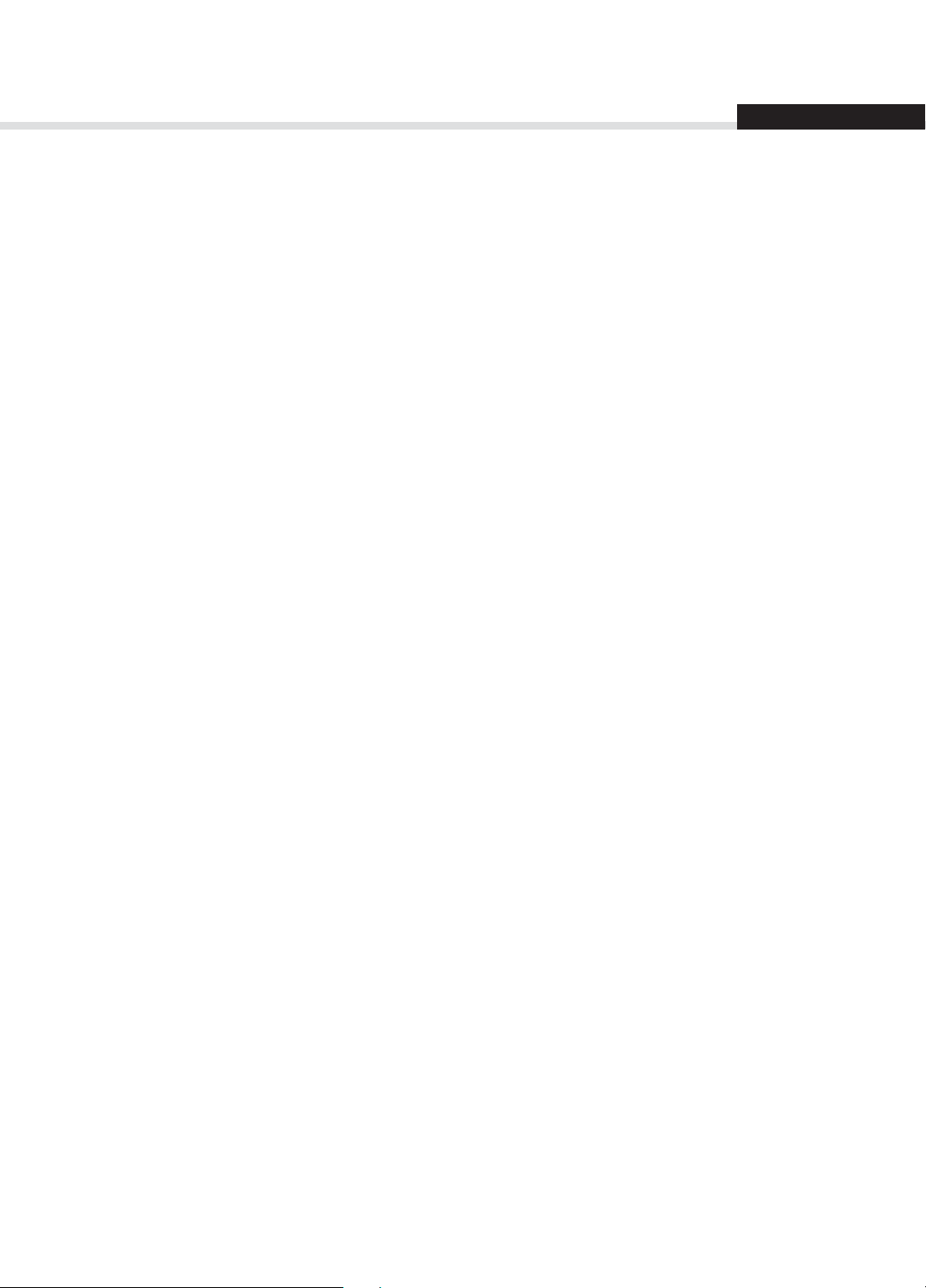
Приложение
Русский
NVOD (почти видео по требованию)
Технология, которая позволяет пользователям просматривать начало популярных программ или
фильмов в течение короткого времени после выбора. Это возможно, если система телевещания
передает несколько копий со ступенчатым временем начала.
OSD (экранные меню)
В экранных меню (OSD) отображается основная информация, необходимая пользователям для
настройки монитора или телевизора. Информация в экранных меню может включать в себя яркость,
контрастность, регулировку, настройку RGB, а также размер и положение экрана.
OTA (по воздуху)
Стандарт для передачи программного обеспечения для оборудования через вещательную систему.
Производители оставляют за собой право выпуска новых версий программного обеспечения для
своей продукции.
PID (идентификатор пакетов)
Набор цифр, которые служат для идентификации пакетов, содержащихся в одном потоке данных.
PIP (изображение в изображении)
Функция, которая позволяет просматривать два различных телеканала (или входных сигнала) на
одном экране.
Поляризация
Направление электрического и магнитного полей сигнала. В спутниках используется как
вертикальная, так и горизонтальная поляризация. Это значит, что частоту можно использовать
дважды.
PVR (персональное устройство записи видео)
Устройство записи видео, которое позволяет записывать и воспроизводить программы
непосредственно с помощью встроенных жестких дисков.
QPSK (четверичная фазовая манипуляция)
Технология цифровой модуляции, при которой фаза несущей частоты может иметь одно из четырех
возможных значений.
RF (радиочастота)
Телевизионные сигналы модулируются в радиочастотные сигналы, а затем демодулируются с
помощью тюнера телевизора или телеприставки.
Модулятор РЧ
Обеспечивает вывод цифровых сигналов с приемника на антенный вход телевизора, позволяя
подключить приемник к телевизору без помощи кабеля SCART.
RGB (красный, зеленый, синий)
Технология передачи видеосигналов с помощью кабеля. RGB — это система, которая воспроизводит
красный, зеленый и синий цвета на экране телевизора или монитора. Путем смешивания красного,
зеленого и синего цветов можно получить любой цвет.
RS-232C
Разъем, который обеспечивает подключение к компьютеру для обновления программного
обеспечения ресивера.
SCART
Стандарт 21-контактного разъема для подключения двух аудио/видео устройств, например
телевизора и видеомагнитофона. Каждое устройство должно быть оборудовано 21-контактным
гнездом. Для подключения устройств используется кабель со штекерами на обоих концах.
Смарт-карта
Карта размером с кредитную карту, в которой содержится обновляемая микросхема памяти.
Она используется для доступа к платным каналам (закодированным) или услугам и вставляется в
соответствующий приемник.
67

Приложение
S/PDIF (формат цифрового интерфейса Sony/Philips)
Стандартный формат для передачи цифровых аудиосигналов. Он позволяет передавать цифровые
аудиоданные между двумя устройствами, не преобразуя их в аналоговый сигнал, в результате чего
может ухудшиться качество сигнала.
S-Video (Super-Video)
Иногда называется Y/C. Технология передачи видеосигналов через кабель. Это передача
видеосигналов, которая подразумевает раздельную передачу сигналов яркости и цветности, что
позволяет добиться превосходной четкости изображения.
Транспондер
Спутник состоит из частей, называемых транспондерами. Транспондер – это одна часть спутника,
отвечающая за трансляцию сигнала. Каждый транспондер может использоваться для трансляции
нескольких каналов или услуг.
Управление воспроизведением
Пауза, перемотка вперед и назад, замедленное воспроизведение, мгновенный повтор, пропуск
рекламы, повтор фрагмента.
TSR (запись со смещением по времени)
Функция, которая обеспечивает временную запись текущей программы для обеспечения
управления воспроизведением.
68

Приложение
Русский
Список кодов пульта ДУ
1. Использование универсального пульта ДУ
1. Выберите необходимый режим (PVR, ТВ, DVD, АУДИО) с помощью соответствующей кнопки на
пульте дистанционного управления. Кнопка мигнет один раз.
2. Удерживайте кнопку в течение 3-х секунд, чтобы она начала светиться.
3. Введите трехзначный код. Каждый раз при вводе числа кнопка будет мигать. При вводе третей
цифры кнопка мигнет дважды.
4. Если введен допустимый трехзначный код, питание устройства будет отключено.
5. Нажмите кнопку
6. Если устройство не выключилось, выполните шаги с 3 по 5.
Примечание.
• Если код не будет введен в течение одной минуты, будет снова включен обычный режим.
• Попробуйте использовать различные коды и выберите код, обеспечивающий наибольшее
количество функций.
Список функций пульта ДУ
Кнопки пульта ДУ выполняют функции, описанные в приведенной ниже таблице.
OK, кнопка режима мигнет три раза. Настройка будет завершена.
Примечание. Некоторые кнопки могут не работать в зависимости от устройства.
Кнопка ТВ DVD АУДИО
STANDBY POWER POWER POWER
MUTE MUTE MUTE
PVR
TV
DVD
AUDIO
1 DIGIT 1 1 INPUT 1
2 DIGIT 2 2 INPUT 2
3 DIGIT 3 3 INPUT 3
4 DIGIT 4 4 INPUT 4
5 DIGIT 5 5 INPUT 5
6 DIGIT 6 6 INPUT 6
7 DIGIT 7 7 INPUT 7
8 DIGIT 8 8 INPUT 8
9 DIGIT 9 9 INPUT 9
0 DIGIT 0, 11 0 INPUT 0
TV Portal
MENU MENU MENU MENU/MODE
69

Приложение
Кнопка ТВ DVD АУДИО
II
TEXT EXPAND PLAY PLAY
TEXT HOLD PAUSE PAUSE
PIP INPUT STOP STOP
PIP MOVE RECORD, OPEN CLOSE RECORD
I
PIP OFF
PIP
REWIND, SEARCH REVERSE;
SCAN
FAST FORWARD, SEARCH
FORWARD; SCAN
TEXT MIX SKIP -, TRACK -, CHAPTER - DVD SKIP -, CD SKIP -, SKIP -
I
TEXT OFF, TV SKIP, TRACK +, CHAPTER +
DVD SEARCH REW, CD
SEARCH REW, REW
FAST FORWARD, DVD
SEARCH REW, CD SEARCH
REW, REW
DVD SKIP+, CD SKIP +,
SKIP +
RED RED RED RED
GREEN GREEN GREEN GREEN
YELLOW YELLOW YELLOW YELLOW
BLUE BLUE PROGRAMME BLUE
MEDIA
GUIDE GUIDE GUIDE DSP MODE
OK OK OK OK
UP UP UP UP
LEFT LEFT LEFT LEFT
RIGHT RIGHT RIGHT RIGHT
DOWN DOWN DOWN DOWN
EXIT EXIT EXIT, RETIRN EXIT
BACK
LAST, RECALL;
PP; LAST CHANNEL
CLEAR REPEAT
VOL+ VOL+ VOL+ VOL+
VOL- VOL- VOL- VOL-
INFO, OSD; DISPLAY INFO, OSD; DISPLAY INFO
LIST LIST
P+ P+ P+ P+
P- P- P- P-
TEXT TEXT PVR MENU
AUDIO, LANGUAGE SURROUND
SUB SUBTITLE, LANGUAGE; CC SUBTITLE
70

Приложение
Кнопка ТВ DVD АУДИО
Русский
TV/RADIO
TV/DTV ATV/DTV; D/A;
DTV/TV; DTV; DIGITIAL
HDD, DVD/HDD BAND
OPT+ RANDOM
TEXT SUBPAGE
TEXT TIME
TEXT INDEX TITLE
SOURCE
TEXT POSITION
TEXT CANCEL;
TEXT UPDATE
SOURCE, AV, 55INPUT;
TV/AV
SOURCE, TV/DVD, TV/DISK SOURCE, FUNCTION
SLOW;
STEP
SLEEP SLEEP SLEEP SLEEP
V-FORMAT
WIDE
TEXT SIZE; TEXT EXPAND;
FTB
WIDE, FORMAT, 16:9,
ASPECT; ZOOM
ZOOM
2. Список кодов ТВ
Марка Код
A.R. Systems 102, 006, 080, 066
Accent 006
Acer 261, 278, 305
Acoustic Solutions 210, 312, 324, 370, 386, 428, 477
Acura 002
ADL 224
Admiral 043, 014, 015, 023
Advent 192, 342
Adyson 034, 035
AEG 211, 256, 327, 489
Agashi 043, 034, 035
AGB 094
Agef 014
Aiko 006, 061, 043, 074, 002, 004, 011,
028, 034, 035, 065
Aim 006, 171
Airis 316, 413, 473
Aiwa 139, 141, 445
Akai 102, 006, 098, 144, 145, 111, 061,
043, 074, 148, 232, 280, 128, 122,
461, 109, 462, 489, 094, 084, 083,
065, 035, 034, 033, 028, 023, 011,
004, 002, 154, 321
Akiba 006, 036, 080, 045
Akito 006, 044
Akura 006, 144, 134, 204, 043, 036, 002,
026, 045, 071, 298, 327, 376, 451
Alaron 034
Alba 006, 144, 134, 204, 087, 064, 036,
005, 108, 473, 455, 447, 388, 099,
084, 077, 072, 065, 059, 034, 023,
002
AlfaView 220
All-Tel 190, 238
Allorgan 032, 035
Allstar 006
Amitech 131, 241
Amoi 315
Amplivision 064, 035, 049
RANDOM
71

Приложение
Amstrad 006, 204, 043, 036, 074, 002, 023,
026, 062, 065, 071, 094, 128, 410,
436, 451
Anam 006, 002
Anam National 006, 129
Andersson 210, 211
Anglo 043, 002
Anitech 006, 043, 002, 045
Ansonic 006, 134, 064, 002, 017, 023, 042,
048 , 066, 070, 285
AOC 120, 266, 335
Apollo 083
Apro 420
Arc En Ciel 020
Arcam 034, 035
Ardem 006, 144
Arena 006
Aristona 102, 006
ART 204
Arthur Martin 023
ASA 010, 014, 017, 018, 055
Asberg 006
Asora 002
Asuka 043, 036, 034, 035, 045
Atec 340, 387
Atlantic 006, 032, 034, 042, 049
Atori 002
Auchan 023
Audiosonic 006, 144, 086, 145, 043, 064, 036,
002, 020, 035, 066, 190, 250, 405,
473
Audioton 086, 043, 064, 035
Audiovox 079
Aumark 009
Autovox 014, 032, 035, 056, 097
AVC 472
Avious 352
Awa 111, 005, 019, 002, 003, 035, 079,
271
Axxent 002
Baier 192
Baird 011, 012, 020, 033, 035, 054, 218
Bang & Olufsen 014
Barco 023
Basic Line 102, 006, 134, 204, 036, 080, 002,
023, 035, 045, 053, 066, 211
Bastide 035
Bauer 171, 344
Baur 006, 030, 061, 028, 056, 093, 096,
097, 101
Bazin 035
Beaumark 027
Beko 006, 144, 086, 145, 111, 064, 072,
172, 361, 405
Belson 138, 201, 215
Belstar 204
BenQ 223, 328, 329
Bensten 258, 436, 437
Beon 006, 072
Berthen 134
Best 064
Bestar 006, 064, 066
Bestar-Daewoo 066
Binatone 035
Black Diamond 444, 204, 211
Blackway 036, 045
Blaupunkt 030, 005, 080, 025, 028, 096, 101
Blue Media 340, 387
Blue Sky 102, 006, 144, 134, 204, 145, 087,
036, 080, 091, 119, 045, 215, 229,
254, 265, 310, 361, 380, 445
Blue Star 045
BlueH 391
Boca 361
Boman 256
Boots 002, 035, 044
Bork 265
Bosch 049
BPL 006, 033, 045, 202
Brandt 120, 144, 103, 020, 046, 052
Brimax 380
Brinkmann 006, 134, 086, 072, 095
72

Приложение
Русский
Brionvega 006, 014, 062
Britannia 034, 035
Brother 043
Bruns 014
BSR 023
BTC 036
Bush 102, 006, 144, 134, 204, 138, 087,
061, 043, 036, 005, 108, 376, 373,
370, 361, 355, 352, 327, 388, 430,
431, 432, 440, 448, 451, 473, 476,
477, 478, 002, 033, 035, 044, 045,
056, 059, 065, 066, 095, 133, 164,
210, 213, 229, 232, 250
Canton 036
Capsonic 043
Carad 134, 204, 113
Carena 006, 080
Carrefour 006, 005, 010
Carver 025
Cascade 006, 002
Casio 006
Cat 373, 504
Cathay 006, 386
CCE 006
cello 397, 410, 418, 419, 420
Centrum 204
Centurion 006
Century 014
CGE 064, 023, 072
Changhong 180
Chimei 475, 415
Cimline 036, 002
Cineral 079
Cinex 128, 213, 327
Citizen 009
City 002
Clarivox 006, 010, 072
Classic 091
Clatronic 006, 144, 043, 064, 036, 002, 035,
049, 065, 256
Clayton 204
CMS 034
CMS Hightec 035
Concorde 002
Condor 006, 043, 064, 002, 034, 045, 049,
070, 072
Conia 179, 201, 298, 376
Conrac 172
Contec 006, 005, 002, 034
Continental Edison 087, 020, 046
Cosmel 006, 002
Crosley 014, 023
Crown 006, 144, 134, 204, 086, 145, 087,
111, 143, 064, 361, 135, 072, 071,
053, 033, 002
Crown Mustang 135
CS Electronics 036, 034
CTX 395
Curtis Mathes 009, 015, 021, 024, 079
Cybe rtron 036
Cytronix 246
D-Vision 102, 006, 451
Daewoo 102, 006, 124, 444, 036, 441, 406,
341, 338, 271, 249, 195, 192, 190,
164, 133, 119, 091, 079, 066, 035,
034, 002
Dainichi 036, 034
Daitsu 237
Dansai 006, 005, 002, 004, 033, 034, 035
Dansette 071
Dantax 144, 204, 086, 145, 064, 361, 445,
450
Datsura 033
Dawa 006
Daytek 221, 269, 271
Dayton 002, 221, 269
Daytron 006, 002, 066
De Graaf 098, 007, 023, 033
DEC 258
Decca 006, 011, 035, 044, 094, 118
Dell 235, 278
Denko 043
Denon 021
73

Приложение
Denver 006, 108, 214, 256, 352, 410, 453,
473, 489
Desmet 006, 002, 014, 049
DGM 436
Diamant 006
Diamond 181
DiBoss 293
Digatron 006
Digihome 210, 370
Digiline 006, 134, 018
Digimate 198
Digital Device 340
Digitek 310, 380
Digitrex 478
Digix Media 195
Dixi 006, 002, 014, 035
DL 199, 258
DMTech 260, 438, 449, 454, 456
Domeos 134
Dream Vision 379
DTS 002
Dual 006, 204, 208, 035, 042, 054, 056,
095, 097, 164, 210, 219, 237, 468
Dual Tec 035
Dumont 010, 011, 014, 017, 035
Durabrand 285, 361, 453
Dux 006
Dynatech 035
Dynatron 006
e-motion 380
E:max 256, 316
Easy Living 230, 326, 402
Ecco 162
ECE 006
Edison-Minerva 087
Eiki 150
Elba-Sharp 094
Elbe 102, 006, 113, 036, 028, 035, 042,
048, 062, 070, 075, 094, 099, 121
Elcit 014, 023, 094
Elekta 043, 045
Element 376
Elfunk 204, 222
ELG 006
Elin 006, 098, 061, 002, 017, 056
Elite 006, 036, 049
Elta 043, 002
Emerson 006, 144, 134, 444, 086, 061, 064,
010, 014, 027, 045, 049, 065, 119
Emperor 045
Envision 266
Epson 243, 184, 186
Erae 267
Erres 006
ESC 006, 035
Etron 002, 023
Eurofeel 043, 035
Euroman 006, 043, 064, 034, 035
Europa 006
Europhon 006, 035, 094
Evesham 230, 340, 370, 382, 387
Evesham Technology 387
Evolution 395
Excors 467
Expert 023, 032, 042
Exquisit 006
FairTec 268
Fenner 002, 066
Ferguson 006, 120, 098, 103, 030, 204, 012,
020, 029, 046, 052, 054, 077, 292,
447, 476
Fidelity 006, 061, 043, 023, 026, 029, 034,
065, 071, 093, 097
Filsai 035
Finlandia 098, 061, 011, 023, 033, 055
Finlux 102, 006, 144, 145, 333, 327, 172,
122, 118, 094, 089, 084, 083, 070,
055, 035, 023, 018, 017, 014, 011,
010
Firstline 102, 006, 144, 134, 204, 061, 341,
267, 265, 250, 215, 172, 119, 097,
070, 066, 056, 050, 035, 034, 033,
011, 002
74

Приложение
Русский
Fisher 061, 064, 005, 008, 011, 014, 017,
033, 035, 056, 097
Flint 006, 113, 043, 036, 080, 011
Force 210
Forgestone 029
Formenti 006, 014, 023, 034, 049
Formenti-Phoenix 034, 049
Fortress 014, 015
Fraba 006, 064
Friac 006, 113, 064, 002, 091
Frontech 043, 002, 023, 035
Fujimaro 190
Fujitsu 002, 011, 032, 035, 042, 137, 173,
187
Fujitsu General 002, 032, 035, 137
Fujitsu Siemens 172, 211, 230, 246, 268, 369
Funai 144, 134, 043, 275, 336, 369, 407
Galaxi 006
Galaxis 006, 064
Gateway 394
GBC 036, 002, 023, 066
GE 015, 027, 045, 052, 079, 150, 442
GEC 006, 061, 011, 023, 035, 056, 094
Geloso 002, 023, 066
General 020, 046, 082
General Technic 002
Genexxa 006, 036, 002, 023, 071
Gericom 172, 190, 195, 220, 224, 246, 340,
388
Go Video 009
Gold 397, 413, 484, 485
Goldfunk 134
GoldHand 034
GoldStar 006, 144, 145, 111, 061, 001, 007,
020, 023, 027, 034, 035, 047, 067
Gooding 087
Goodmans 102, 006, 120, 144, 103, 134, 124,
444, 204, 087, 043, 036, 005, 478,
211, 232, 477, 250, 476, 271, 445,
355, 370, 373, 440, 376, 382, 383,
386, 002, 004, 011, 035, 047, 052,
054, 065, 066, 084, 091, 094, 119,
121, 133, 172, 195, 210
Gorenje 064
GPM 036
Gradiente 006, 025, 207
Graetz 144, 087, 061, 023, 053, 065, 211
Gran Prix 128
Granada 006, 098, 103, 005, 019, 038, 011,
023, 033, 035, 053, 054, 060, 081,
083, 094, 008
Grandin 102, 006, 144, 134, 204, 145, 113,
036, 080, 272, 270, 269, 246, 220,
215, 195, 190, 119, 066, 049, 045,
023, 002
Gronic 035
Grundig 102, 006, 030, 087, 142, 005, 108,
498, 476, 448, 447, 445, 430, 405,
370, 271, 267, 250, 225, 135, 121,
010, 101, 096, 028, 077
Grunkel 211
H & B 172, 456
Haier 138, 344, 392, 339
Halifax 043, 034, 035
Hallmark 027
Hampton 034, 035
Hanimex 036, 443
Hanns.G 402
Hannspree 262, 263, 264, 342, 401, 402, 463
Hanseatic 102, 006, 120, 144, 124, 061, 064,
172, 133, 097, 095, 091, 067, 056,
049, 048, 045, 035, 014, 002
Hantarex 006, 002, 094, 190, 260, 289
Hantor 006
Harsper 190
Harwa 162, 218, 238
Harwood 006, 087, 002, 071
Hauppauge 006
Havermy 015
HCM 006, 043, 036, 002, 035, 045, 071,
072
Hema 002, 035
Hemmermann 056, 097
Hivox 020
Higashi 034
Highline 006, 043
75

Приложение
Hikona 036, 452
Hinari 006, 043, 036, 005, 002, 033, 059,
077, 443
Hisawa 144, 113, 036, 080, 045
Hisense 102, 092, 165, 254, 265, 366, 491
Hit 014
Hitachi 006, 098, 124, 204, 208, 005, 019,
037, 146, 152, 153, 163, 169, 193,
197, 007, 206, 210, 217, 227, 295,
296, 330, 377, 399, 424, 483, 020,
021, 023, 027, 035, 054, 056, 060,
076, 081, 083, 084, 085, 089, 091,
094, 018, 106, 107, 011
Hitachi Fujian 019
Hitsu 113, 036, 080, 002
HMV 014
Hoeher 144, 190, 211, 327
Home Electronics 111
Hornyphon 006
Hoshai 036, 080, 045
Huanyu 034, 066
Hugoson 198, 224
Humax 505, 299, 506, 507, 245, 319, 322,
411, 433, 479
HYD 271
Hygashi 034, 035
Hyper 002, 034, 035
Hypersonic 061
Hypson 102, 006, 144, 134, 204, 086, 145,
043, 080, 035, 045, 118
Hyundai 164, 190, 192, 241, 244, 271, 291,
317, 338, 340, 341, 439
Iberia 006
ICE 006, 043, 036, 034, 035, 065
ICeS 036, 034
iDEAL 327
Igo 226
IISonic 271, 308, 342
Iiyama 193, 198, 224
Imperial 006, 064, 056, 072, 121, 487
Indiana 006
InFocus 212, 220, 283
Ingelen 144, 113, 087, 023
Ingersol 002
Inno Hit 036, 002, 011, 035, 045, 047, 094,
211
Innovation 095
Innowert 190, 246
Interbuy 006, 043, 002
Interfunk 006, 061, 014, 020, 023, 056, 093
Internal 102, 444, 119
Intervision 006, 086, 087, 043, 036, 080, 002,
035, 045, 067, 095
Irradio 006, 036, 002, 047, 065, 147
Isukai 006, 036, 080, 045
ITC 035, 049
ITS 006, 043, 036, 034, 045, 065
ITT 098, 113, 061, 023, 029, 033, 053
055, 056, 083, 084, 097
ITT Nokia 098, 113, 111, 061, 023, 033, 053
055, 056, 083, 084
ITV 006, 043, 066
JDV 451
Jean 005, 307, 308
JEC 004
JMB 102, 124, 077, 091
JNC 378
Jocel 143
Jouge 284
Jubilee 102
JVC 111, 036, 005, 129, 130, 015, 029
065, 072, 137, 149, 207, 264, 362
408, 496
Kaisui 006, 036, 080, 002, 034, 035, 045
Kamp 034
Kapsch 061, 017, 023, 032, 042
Karcher 144, 113, 111, 043, 064, 045, 164,
327, 451
Kathrein 102, 195
Kawa 065
Kawasho 034
KB Aristocrat 023
Kendo 006, 204, 113, 064, 062, 067, 070,
095, 099, 128, 210, 285, 333
Kennedy 023, 032, 075
76

Приложение
Русский
Kennex 204
Keymat 258, 300, 398, 436, 437
Kingsley 034
Kioto 142
Kiss 170
Kiton 006, 134
Kneissel 102, 006, 113, 064, 042, 048, 062
066, 070, 075, 091
Kobra 290
Kolster 006, 036, 056
Konig 006, 016
Konka 006, 144, 036, 065, 072, 126, 158,
201
Kontakt 087
Korpel 006
Korting 064, 014, 049
Kosmos 006
Kotron 071, 440
Koyoda 002
Kreisen 192, 293
KTV 035
Kuba 056
Kyoshu 071, 072
Kyoto 023, 034, 035
L&S Electronic 144, 172, 190
LaSAT 086
Lava 293
Lavis 204
Leader 002
Lecson 006
Lemair 070
Lenco 006, 108, 017, 066, 352, 452
Lenoir 002, 214
Lentec 316
Lexsor 218, 303
Leyco 006, 043, 011
LG 102, 006, 144, 145, 138, 061, 064,
248, 281, 354, 367, 368, 384, 396,
416, 417, 425, 426, 215, 209, 067,
047, 035, 034, 027, 023, 002, 001,
236, 257
Liesenk & Tter 006
Liesenkotter 006
Lifetec 006, 144, 134, 204, 208, 036, 002
066, 095, 137
Lloyd’s 002
Local India TV 002, 033, 109, 280
Lodos 204, 210
Loewe 006, 064, 014, 048, 093, 094, 123
131, 167, 414, 434
Logic 494
Logik 204, 001, 003, 029, 162, 195, 224,
292, 376, 464, 465, 466
Logix 134, 095
Luker 451
Luma 204, 002, 023, 032, 042, 062, 066,
070
Lumatron 006, 043, 012, 023, 032, 035, 042
Lux May 006, 002
Luxor 098, 204, 061, 023, 033, 035, 047,
055, 056, 060, 083, 084, 122, 211
LXI 022
M Electronic 006, 144, 124, 030, 061, 361, 133,
093, 089, 084, 070, 066, 056, 055,
054, 046, 035, 034, 023, 020, 018,
017, 002
Madison 006
MAG 298, 376
Magnadyne 014, 023, 094, 097
Magnafon 012, 034, 094
Magnavox 005, 003
Magnin 442
Magnum 006, 144, 145, 128, 242
Mandor 043
Manesth 006, 043, 004, 035, 049
Manhattan 006, 134, 204, 164, 192, 237, 293
Maqma 290, 340, 378, 404
Marantz 102, 006, 071, 140, 277, 317
Marelli 014
Mark 006, 144, 145, 002, 034, 035, 066
Marks and Spencer 420
Marquant 478
Mascom 327, 432
77

Приложение
Master’s 091
Masuda 036
Matsui 102, 006, 144, 030, 204, 087, 005,
080, 074, 153, 195, 097, 094, 369,
445, 077, 447, 065, 059, 056, 052,
044, 035, 033, 028, 011, 008, 004,
003, 002
Matsushita 129
Maxent 394, 160
Maxim 213, 327, 451
Medialine 220, 449
Mediator 102, 006
Medion 102, 006, 144, 134, 204, 138, 208,
172, 195, 093, 040, 210, 213, 219,
230, 285, 327, 370, 440, 456
Megas 113
Megatron 021, 027
MEI 204
Memorex 204, 002, 009, 027
Memphis 002, 011
Mercury 006, 002
Metronic 120
Metz 006, 134, 030, 108, 014 ,028, 063
096, 101, 211, 318
MGA 027, 442
Micromaxx 006, 134, 204, 121, 172, 256, 456
Microspot 343
Microstar 172
Mikomi 204, 153, 210
Minato 006
Minerva 030, 087, 019, 010, 028, 094, 096,
101
Minoka 006, 071
Mirai 369, 423, 482
Mirror 440
Mistral Electronics 029
Mitsai 327
Mitsubishi 102, 006, 204, 005, 019, 014, 015,
027, 093, 096, 191, 311
Mivar 034, 035, 047, 048, 094, 112
Mogen 374, 410
Monaco 002
Morgan’s 006
Motorola 015
MTC 064, 009, 034, 056, 093
MTEC 044
MTlogic 144, 473
Multibroadcast 029
Multitec 006, 134, 204, 086, 327
Multitech 006, 086, 043, 064, 002, 034, 035
Murphy 017, 023, 034
Musikland 036
Mx Onda 298, 376
MyCom 271
Myrica 369
Myryad 102
NAD 006, 061, 190
Naiko 006, 111, 157, 451
Nakimura 006, 066
Narita 451
NAT 038
National 038
NEC 005, 002, 003, 025, 035, 040, 049,
066, 140, 239, 379
Neckermann 102, 006, 064, 014, 028, 049, 056,
070, 072, 101
NEI 006, 204, 065
Neon 237, 389
Neovia 190, 192, 220, 260, 267, 268, 271,
273, 449, 454
Nesx 389
Netsat 006
NetTV 160
Neufunk 102, 006, 144, 113, 036, 002
New Tech 102, 006, 002, 035, 054
New World 036
Nextier 338
NFREN 170
Nicam 097
Nicamagic 034
Nikkai 006, 043, 036, 005, 002, 004, 011,
034, 035
Nikkei 144
78

Приложение
Русский
Nikko 027
Nobliko 010, 034
Nogamatic 020
Nokia 098, 113, 111, 061, 023, 033, 049,
053, 055, 056, 066, 083, 084, 089,
122
Norcent 266, 335
Nordic 035
Nordmende 006, 144, 103, 030, 020, 046, 054,
242, 280, 499
Normerel 006
Northern Star 220
Novatronic 006, 018, 066
Novita 273
Oceanic 098, 061, 023, 033, 083
Odeon 043
Okano 006, 043, 064, 002, 011
Olidata 271
Omega 043
Onida 207, 226
Onimax 144
Onn 380, 465, 477, 495, 497, 500, 501
Onwa 036, 074, 065, 109
Onyx 380, 397
Opera 006
Optimus 129, 024
Optoma 234, 346, 371
Orbit 006
Orcom 300
Orion 102, 006, 144, 204, 467, 458, 457,
456, 448, 445, 443, 385, 218, 195,
131, 097, 094, 077, 071, 059, 050,
049, 003
Orline 006, 036
Ormond 134, 204
Orsowe 094
Osaki 102, 006, 043, 036, 011, 035, 044,
059, 066, 071
Osio 006, 047
Oso 036
Osume 006, 036, 005, 011
Otic 298, 376
Otto Versand 102, 006, 030, 061, 005, 038, 028,
020, 035, 049, 054, 056, 015, 093,
096, 097, 101
Pacic 102, 144, 204, 208, 077, 256
Packard Bell 254, 293
Pael 034
Palladium 102, 006, 144, 064, 208, 035, 056,
028, 070, 072, 095, 101, 023, 121,
131 ,014
Palsonic 006, 138, 043, 001, 035, 072, 218,
238, 303
Panama 006, 043, 002, 034, 035
Panasonic 006, 098, 061, 129, 038, 023, 063,
094, 187, 251, 294, 353, 359, 279,
306
Panavision 006, 070
Pathe Cinema 023, 034, 048, 049
Pathe Marconi 020
Pausa 002
Penney 009, 022, 027, 442
Perdio 006, 011, 023, 034, 045, 049
Perfekt 006
Petters 006
Philco 006, 064, 014, 021, 072
Philex 029
Philharmonic 035
Philips 102, 006, 061, 459, 435, 429, 395,
310, 302, 297, 247, 125, 110, 101,
073, 066, 054, 029, 014, 002
Phocus 144, 242, 250, 361, 405
Phoenix 006, 086, 064, 011, 014, 023, 034,
049
Phonola 102, 006, 014, 029, 034
Pilot 142
Pioneer 006, 086, 061, 064, 020, 023, 024,
046, 073, 093, 136, 159, 233, 277,
286, 381
Pionier 086, 064, 327
Plantron 006, 043, 002
Playsonic 006, 144, 145, 035, 053, 361, 405
Polaroid 298, 312, 355, 376, 383, 390, 240
Poppy 002
Portland 066, 119
79

Приложение
Powerpoint 006, 138, 087, 201
Prandoni-Prince 061, 094
Precision 035
Premier 199
Prima 043, 002, 071, 218, 238, 303
PrimeView 340
Prinston 204, 145
Prinz 061, 011, 056, 097
Profex 061, 002, 023
Pro 002
Prolo 327
Protronic 006
Proline 006, 120, 124, 204, 011, 050, 070,
118, 121, 271, 324, 386, 450
Prosco 002
Prosonic 006, 144, 134, 064, 034, 035, 065,
066, 389, 403, 428, 437, 467, 486
Protech 006, 134, 204, 086, 043, 002, 035,
045, 056, 072
Proton 027
ProVision 102, 006, 144, 256
Proxima 150, 152
Pvision 192, 310, 456
Pye 102, 006, 014, 056, 066, 101
Pymi 002
QONIX 352
Quadral 036
Quasar 002, 190
Quelle 006, 134, 030, 204, 061, 101, 097,
096, 093, 056, 028, 020, 017, 010,
003
Questa 005
R-Line 006
Radialva 036, 023
Radiola 102, 006, 035
Radiomarelli 006, 014, 094
RadioShack 006, 027
Radiotone 006, 134, 204, 043, 064, 002, 071,
072, 128
Rank 010
Rank Arena 005
RBM 010
RCA 120, 015, 442
RealiTV 237
Reality 237
Recor 006
Rectiligne 006
Rediusion 098, 061, 005, 055
Redstar 006
Reex 006, 134, 204
Relisys 190, 192, 193, 194, 220, 221, 271,
310, 333, 338, 341, 355, 390
Remotec 006, 015, 021, 026
Reoc 144
Revox 006
Rex 043, 023, 032, 042, 070, 099
RFT 006, 043, 011, 014
Roadstar 006, 144, 134, 204, 145, 043, 036,
002, 045, 072, 214, 440
Robotron 014
Rolson 178, 267
Rover 193
Royal Lux 064, 052, 071
Saba 120, 098, 144, 103, 061, 014, 020,
023, 046, 052, 054, 090, 094, 335
Sagem 113, 080, 182, 253, 337
Saisho 043, 002, 003, 023, 035, 094, 097
Saivod 006, 134, 204, 143, 211, 327, 451
Sakai 023
Salora 098, 061, 023, 033, 047, 056, 060,
084, 094, 118, 122, 213, 219, 327
Salsa 052
Sambers 094
Sampo 394, 160
Samsung 102, 006, 043, 064, 108, 115, 231,
252, 276, 287, 332, 345, 350, 351,
372, 442, 474, 488, 490, 492, 228,
176, 175, 127, 095,047, 035, 034,
033, 027, 023, 011, 009, 002
Sandra 034, 035
Sansui 006, 142, 131, 148, 189, 267, 326
Santon 002
80

Приложение
Русский
Sanyo 204, 064, 005, 019, 442, 370, 363,
358, 357, 356, 222, 200, 150, 140,
097, 053, 048, 035, 034, 033, 025,
023, 017, 011, 008, 003, 002, 240
SBR 102, 006, 029
Schaub Lorenz 098, 144, 086, 111, 061, 056, 066,
215, 256, 267
Schneider 102, 006, 144, 134, 204, 061, 208,
036, 451, 450, 293, 128, 097, 095,
065, 056, 054, 042, 035, 023, 010
Scotch 027
Scotland 023
Scott 214
Sears 022, 026, 027
Seaway 124
Seelver 204
SEG 006, 134, 204, 087, 043, 036, 005,
285, 211, 210, 119, 062, 056, 035,
034, 002
SEI 006, 014, 023, 032, 056, 094, 097
Sei-Sinudyne 006, 014, 032, 094, 097
Seleco 023, 032, 042, 055, 062, 065, 070,
075, 099
Semp 022
Sencora 002
Sentra 004
Serino 113, 080, 015, 034
Sharp 005, 130, 216, 015, 029, 088, 094,
177, 274, 334, 365, 409, 166, 288
Shintoshi 006
Shivaki 006, 077
Siarem 014, 023, 094
Siemens 006, 030, 028, 096, 101
Siera 102, 006
Siesta 064
Silva 006, 061, 034, 128
Silva Schneider 006, 213, 327, 451
Silvano 108
Silver 145, 061, 005
SilverCrest 204
Singer 006, 074, 002, 014, 052, 075
Sinotec 162
Sinudyne 006, 061, 014, 023, 032, 056, 094,
097
Skantic 060
SKY 006, 195, 271, 300, 307, 308, 340,
341, 342, 343, 344, 391, 400, 421
SKY Brazil 195
Sliding 170, 190, 195, 256, 269, 270, 272
SLX 134
Smaragd 087
Soemtron 190, 246
Sogera 049
Sogo 271, 473
Solavox 006, 098, 061, 011, 023
Sonawa 036
Soniko 006
Sonitron 064, 033, 035, 053
Sonix 271, 389
Sonneclair 006
Sonoko 006, 043, 002, 035, 045
Sonolor 098, 061, 023, 033, 045
Sontec 006, 064, 002
Sony 006, 301, 005, 446, 412, 393, 375,
360, 325, 255, 203, 185, 174, 058,
003
Sound & Vision 036, 066
Soundesign 027
Soundwave 006, 204, 145, 049, 072, 420
Spectra 002
Squareview 026
Ssangyong 002
Standard 006, 204, 036, 002, 035, 049, 066,
380
Starlite 006, 043, 002, 023
Stenway 036, 045
Stern 043, 023, 032, 042, 070, 099
Strato 006, 043, 002, 403
Strong 210, 211
Stylandia 035
SunBrite 284
Sungoo 470
Sunkai 113, 087, 036, 080, 050, 059, 190
81

Приложение
Sunstar 006, 043, 002, 065
Sunstech 456
Sunwood 006
Superla 034, 035, 094
SuperTech 102, 006, 036, 002, 034
Supra 002, 066
Susumu 036, 046, 052
Sutron 002
SVA 108, 190
Swedx 340
Swissex 481
Swisstec 481, 480, 422, 421, 401, 400, 391,
344, 343, 342, 341, 340, 308, 307,
300, 271, 195, 190
Sydney 034, 035
Sylvania 026, 275, 427
Sysline 006
Sytong 034
Tactus 044
Tandberg 061, 020, 063
Tandy 036, 011, 015, 023, 035
Tar ga 237, 267
Tashiko 005, 023, 025, 034, 035
Tatung 006, 003, 011, 035, 044, 094, 118,
215, 230, 256, 267, 326, 327, 382,
383, 395
TCL 142, 321
TCM 144, 172, 242, 456
Teac 006, 144, 134, 138, 143, 043, 080,
002, 025, 026, 027, 056, 093
Tec 006, 002, 035, 042, 052, 082
Tech Line 006, 134, 211, 285
Tech Lux 214
Techica 036
Technema 049
Technica 118, 451
Technics 102, 129
Technika 422, 428, 465, 468, 480, 493
TechniSat 102, 131, 237
Technisson 144, 242, 361
Technosonic 102, 120, 091, 195, 256, 258, 436,
437, 451, 468
82
Technotrend 316, 378
Techwood 204, 211
Teckton 271
Tecnimagen 102
Tec o 205
Tedelex 002, 035, 380
Teiron 002
Tek 168
Teknika 009
TELE System 192
Teleavia 046, 054
Telecor 006, 036, 023, 035, 042
Telefunken 006, 120, 144, 103, 086, 320, 202,
105, 090, 082, 055, 054, 052, 046,
020, 016, 012, 348
Telefusion 006
Telegazi 006, 043, 036, 023, 042
Telemagic 150
Telemeister 006, 049
Telesonic 006
Telestar 102, 006
Teletech 006, 134, 204, 002
Teleton 005, 032, 035, 042, 056
Televideon 023, 034, 049
Teleview 006
Tempest 002
Tennessee 006
Tensai 006, 204, 145, 036, 002, 017, 018,
035, 049, 065, 066, 067
Tenson 002, 049
Tevion 102, 006, 144, 134, 204, 208, 468,
405, 403, 376, 355, 327, 298, 246,
242, 232, 230, 172, 128
Tex e t 036, 002, 034, 035, 066
Texla 165
Thes 467, 469, 471
Thomson 006, 120, 103, 020, 046, 052, 054,
056, 082, 335
Thorn 006, 061, 005, 100, 096, 093, 091,
054, 052, 044, 029, 020, 017, 012,
011, 004
Thorn-Ferguson 012, 029, 052, 054, 091

Приложение
Русский
Time 378, 454, 455
Tiny 238
TMK 027
Tobishi 310
Tok a i 006, 134, 204, 002, 011, 023, 035,
Tokaido 204
Tok y o 004, 034
Tomashi 036, 045
Topline 134, 204
Toshiba 030, 204, 005, 115, 129, 092, 447,
Tosumi 451
Towada 035, 056
Toy o da 002
Trakton 043
TRANS-continents 102, 006, 134, 204, 035, 118, 190,
Transonic 006, 108, 002
Transtec 034
Trident 035, 094
Trio 298, 376
Tristar 043, 036, 029
Triumph 102, 006, 055, 094
Tsoschi 045
TVTEXT 95
TWF 432
Uher 006, 086, 064, 032, 042, 049, 066,
Ultravox 006, 014, 023 034, 066
UMC 308, 340, 343, 391, 400, 422, 480,
Unic Line 006, 080, 083
United 006, 144, 204, 145, 108, 397, 445,
Universal 006
Universum 006, 134, 030, 204, 061, 043, 064,
066
364, 313, 304, 242, 212, 211, 183,
100, 039, 022, 020, 010, 009, 004,
236, 257
269, 272
102
072, 084
481, 493
451
005, 115, 070, 072, 083, 084, 089,
093, 096, 097, 101, 122, 172, 211,
285, 062, 056, 055, 047, 035, 025,
020, 018, 017, 010, 003, 002
Univox 006, 014, 023
V2max 190
V7 Videoseven
Venturer 324, 386, 428
Vestel 006, 134, 204, 035, 211, 333, 370
Vexa 006, 002
Vibrant 044
Victor 005
Videocon 092
Videologic 036, 034
Videologique 036, 034, 035
VideoSystem 006
Videotechnic 034, 035, 049, 066
Videoton 023, 060
Vidikron 150, 277
Vidtech 027
Viewpia 192
Viewsonic 307, 308, 323, 335, 349, 391, 394,
Visiola 034
Vision 006, 035, 049
Vistar 032
Vistron 265, 460
Vivax 250, 258
Vivid 250
Vor tec 006
Voxson 006, 014, 023, 072
Waltham 006, 134, 204, 020, 035, 060, 072,
Ward s 009, 022, 024, 027
Watson 006, 144, 134, 204, 036, 002, 023,
Watt Radio 023, 034, 056, 097
Wega 006, 005, 014
Wegavox 002
Welltech 014
Weltblick 035, 049
Weltstar 204
Westinghouse 189
Wharfedale 102, 006, 095, 189, 256, 327, 370,
195, 224, 237, 271, 369, 394
259, 331
077
049, 095, 271, 285
452, 453, 477, 502
83

Приложение
White Westinghouse 006, 034, 049, 119
Wilson 102
Windsor 134, 204
Windstar 045
Windy Sam 102
World-of-Vision 190, 193, 195, 198, 224, 242, 246,
340, 389
X-View 215
Xenius 124, 133
XLogic 188
Xomax 397
Xoro 218, 224, 229, 303, 404, 503
Xrypton 006
Yakumo 342
Yalos 398
Yamaha 169, 314, 330, 184
Yamishi 006, 036, 080, 035, 045
Yo k a n 006
Yo k o 006, 043, 064, 036, 002, 034, 035,
053
Yo r x 036
Ytaw ai 316
Zanussi 032, 035
Zenith 119, 236
Zenor 053
Комбо-приемник TV/VCR
Aiwa 445
Amstrad 026
Beko 086
Black Diamond 444
Blue Sky 119, 445
Daewoo 444, 119
Dantax 445
Emerson 444, 119
Ferguson 120, 012
Fidelity 026
Finlux 017
Firstline 119
GE 015, 442
GoldStar 006
Goodmans 444, 066, 119, 445
Grandin 119
Grundig 102, 006, 030, 101, 445
Hanimex 443
Hinari 005, 443
Internal 444, 119
Irradio 147
LG 027
Magnin 442
Matsui 445
MGA 442
Mitsubishi 102, 015
Orion 443, 445
Penney 442
Philips 102, 006
Portland 119
Radiola 102
RCA 015, 442
Saba 120
Samsung 442
Sanyo 442
Schneider 102, 006
SEG 119
Sharp 015
Siemens 006
Sony 301, 446
Teac 026
Technics 102
Thomson 120
United 445
Universum 018
White Westinghouse 119
Комбо-приемник TV/VCR/DVD
Bush 448
Ferguson 447
Grundig 448
Matsui 447
Orion 448
84

Приложение
3. Список кодов DVD
Русский
Марка Код
3D LAB 038
4Kus
A-Trend 063
Acoustic Solutions 066, 062, 114, 193, 208
AEG 073, 077, 058, 075, 113, 181
AFK 105, 181
Airis 057, 081, 109, 117, 216
Aiwa 036, 115
Akai 077, 075, 093, 100, 113, 162, 212
Akira 149
Akura 093, 103, 113, 136
Alba 038, 059, 066, 057, 062, 064, 103,
Alize 104
Altacom 109
Amitech 073, 013, 087
Amstrad 073, 077, 062, 104, 136
Amuseer 120
AMW 091
Ansonic 082, 071, 120, 136
Apex Digital 057, 094, 116, 134
Arena 100
Aristona 038, 052, 214
ASCOMTEC 181
Asono 109
Atacom 109
Audiola 149, 224
Audiosonic 181, 216
Audix 062
Autovox 062
Auvio 086
Axion 066
Basic Line 062, 185
Baze 093
BBK 109
Bellagio 094
Bellwood 081
106
140, 162, 185, 216
Belson 136, 181
Belsonic 136
Berthen 156
Binatone 181
Biostek 148
Black Diamond 062
Blu:sens 113, 117
Blue Nova International 117
Blue Sky 059, 077, 057, 062, 086
BlueTinum 136
Boghe 094
Boman 093
Bose 189
Brainwave 073, 100
Brandt 033, 039
Broksonic 059
Bush 066, 082, 057, 062, 064, 065, 103,
120, 127, 129, 140, 162, 172, 216,
217
Cambridge Audio 070
Cat 076, 181
CCE 066
cello 164, 198, 205
Centrum 058, 062, 076, 110, 181, 185
CGV 070, 100
Chili 135, 136
Cinea 085
Cinetec 062, 091
CJ Digital 156, 204
Classic 066, 164
Clatronic 057, 058, 075, 113, 181
Clayton 062
CMX 156
Coby 066, 120
Codex 113
Commax 117, 135
Compacks 081, 211
Contel 075
Continental Edison 082, 091
85

Приложение
Crown 073, 062, 100
Cybe rcom 082
CyberHome 063
Cytron 061, 119
D-Vision 100
Daenyx 091
Daewoo 073, 018, 061, 063, 083, 091, 129,
130, 159
Dalton 097
Dansai 073, 100, 162
Dantax 038, 077, 062, 065, 122
Daytek 091
Dayton 091,106
DCE 082
Decca 073, 100
Denon 032, 049, 151
Denver 057, 075, 093, 117, 128, 136, 148,
181, 216
Denzel 055
Desay 086
Dgtec 057
Difrnce 211
Digihome 062
DigiLogic 062, 159
Digitech 172
Digitek 013
Digitrex 217
Digix Media 081
DiK 082
Dinamic 075
Disney 082
DiViDo 061
DK Digital 082, 116
Dragon 082
DreamX 104
DSE 164
Dual 066, 082, 077, 055, 062, 129, 140
Durabrand 082, 058, 062, 128, 140, 159
E:max 026, 113, 117, 156, 161
eBench 105
ECC 066
Eclipse 065, 070
Elfunk 062, 087
Elin 073
Ellion 013, 087
Elta 073, 057, 075, 087, 100, 104, 113,
161, 204
Eltax 113, 117, 149
Emerson 043, 061
Enterprise 043
EuroLine 058, 075, 100, 113, 120, 131, 156
F&U 203
Ferguson 059, 062, 093, 162, 164
Finlux 067, 043, 073, 057, 070
Fintec 140
Firstline 062, 086, 090, 140
Fisher 056
Funai 059, 058
Gateway 106
GE 064
Global Link 109
Global Solutions 072
Global Sphere 105
Go Video 090
Gold 198
GoldStar 067, 043
Goodmans 066, 077, 062, 065, 094, 103, 105,
116, 140, 164, 181, 217
GoWell 156
GPX 067
Graetz 055
Gran Prix 082, 093
Grandin 062, 113, 116, 204
Greenhill 064
Grundig 038, 039, 059, 077, 056, 061,
062,094, 097, 129, 156, 162, 164,
172
Grunkel 073, 082, 077, 136
GVG 073
H & B 013, 062, 085, 087, 113, 204
86

Приложение
Русский
Hanseatic 067, 077
Harman/Kardon 060, 111, 135
Harwa 211
HCM 075
HDT 061
HE 066, 181
Henss 062
Hikona 124
HiMAX 086
Hitachi 042, 054, 062, 185
Hiteker 057, 181
Hoeher 082 ,062, 081, 094, 109, 140
Home Electronics 073, 066
Home Tech Industries 109, 156, 181
HotMedia 105
Humax 052, 225
HYD 113
Hyundai 087
Ingelen 075
Inno Hit 062
International 159
Irradio 090, 100, 109, 113
ISP 059
it’s 064
Jamo 097
Jaton 055
JDB 066
JGC 140
JMB 059
JVC 045, 038, 033, 107, 147, 176
Kansas Technologies 113, 140
Kazuki 136
Kendo 082, 057, 062
Kennex 073, 062, 093
Kenwood 032, 037
KeyPlug 156
Kiiro 073
King Vision 136, 156
Kiss 055, 085
KXD 088, 117, 135, 181
Lawson 072
Leiker 091
Lenco 073, 062, 124
Lexia 072
LG 067, 043, 077, 090, 143, 179, 186
Lifetec 082, 119
Limit 072
LiteOn 106, 126, 157, 165
LM 156
Lodos 062
Loewe 038, 067
Logic 222
Logik 062
Logix 061
Lumatron 067, 059, 061, 062, 100, 117, 172,
215
Lunatron 067
Luxman 042
Luxor 062, 064, 094, 162, 164
Magnat 181
Magnavox 038, 033, 052, 058, 062, 103
Magnex 065
Magnum 129
Majestic 149, 224
Manhattan 061, 062
Manta 136
Marantz 038
Mark 062
Marquant 073, 217
Matsui 059, 057, 062, 094, 162, 164
Maxim 062, 091, 114
MBO 066, 164
MDS 062
Mecotek 073
Mediencom 070
Medion 067, 082, 119, 157
MEI 077
Memorex 082
87

Приложение
Metz 041, 035, 062, 185
MiCO 065, 070, 116
Micromaxx 059, 162
Micromedia 038, 033
Micromega 038
Microsoft 163, 194
Microstar 082
Minax 062
Minoka 073, 100
Mitsubishi 062
MixSonic 101
Mizuda 073
Monyka 055
MPX 086
MTlogic 216
Mustek 066, 148, 164
Muvid 136, 156, 204
Mx Onda 070, 116
Myryad 116
Mystral 082
NAD 067
Naiko 073, 094
Neom 136, 156
Neon 013
Neufunk 055
Nevir 073, 082, 057
Nexius 077
Next Base 160
NFREN 081
Nikkai 181
Nikkei 116
Norcent 181
Nordmende 082
Nortek 204
Oasis-Media 148
Olidata 057
Onkyo 033, 046, 169
Onn 223
Onyx 198
Oopla 106
Opera 215
Optim 086
Optimus 035
Orbit 091, 156
Orion 059, 062, 113, 127, 162
Ormond 062
Pacic 082, 072, 077, 062, 071
Packard Bell 082, 117, 158
Palladium 059, 062, 179
Panasonic 032, 146, 155, 173, 178, 180
Panda 076, 135
peeKTon 093, 109
Philips 038, 033, 052, 058, 106, 118, 121,
137, 167, 170, 191, 192, 195, 196,
210, 209
Pioneer 041, 035, 016, 048, 133, 141, 145,
175, 183, 220
PJ 181
Play It 156
Plu2 087
Polaroid 134
Powerpoint 091
Prinz 082
Prism 082, 061
ProCaster 094, 200
Proline 057, 094, 122, 165, 193
Proson 062
Prosonic 130, 208
ProVision 066, 117, 136, 181
Pye 038, 052
QONIX 077
Quartek 158
Radionette 067, 090, 179
Radiotone 062
Raite 055
RCA 168
REC 032
Redstar 073, 071, 075, 093, 125, 181
Relisys 119
88

Приложение
Русский
Reoc 072, 092
Revoy 085
Richmond 113
Roadstar 066, 057, 062, 093, 110, 172
Ronin 091
Rotel 045
Rowa 064
Rownsonic 076
Saba 039, 204
Saivod 082, 071
Salora 067
Sampo 117
Samsung 032, 042, 017, 022, 069, 099, 152,
166, 182, 197, 199, 219, 080
Sansui 059, 013, 070
Sanyo 056, 062
Scan 061, 087
ScanMagic 066, 164
ScanSonic 162
Schaub Lorenz 073, 075, 100, 104, 156
Schneider 038, 082, 052, 077, 061, 062, 075,
090, 110, 122, 214
Schoentech 062
Scientic Labs 072
Scott 057, 097, 113, 125, 181
Seeltech 109, 156
SEG 055, 062, 091, 140, 185, 215
Shanghai 057
Sharp 058, 062, 090, 127
Sherwood 067, 064
Shinco 064
Siemssen 123
Sigmatek 109, 200
Siltex 109
Silva 075, 093
Silva Schneider 067, 082, 090, 093
SilverCrest 014, 015, 105
Sinudyne 116
Sistemas 057
Skantic 038, 062
SKY 013
Skymaster 066, 072
Skyworth 093
Sliding 100
SM Electronic 066, 072, 105
Smart 061, 062
Sogo 136, 203, 216
Sontech 131
Sony 036, 089, 096, 098, 139, 142, 150,
171, 177, 184, 188, 190, 201, 202
Sound Color 113
Soundmaster 072
Soundwave 062, 140
Standard 082, 072, 075, 093
Star Clusters 105, 110
Starmedia 109
Stein 148
Strato 105, 123
Strong 062
Sunkai 073, 087
Sunstar 001
Sunstech 082, 148, 149
Suntronic 001
Sunwood 075, 093
Supervision 072, 105
Supratech 203, 213
SVA 057
Swisstec 206, 218
Sylvania 058, 207
Symphonic 058
Synn 072
Syscom 081
Sytech 148, 200
Tamashi 125
Tandberg 062, 162, 185
Tangent 117
Tar ga 110, 157, 179
Tatung 073, 162
Tchibo 067
89

Приложение
TCM 067, 077
Teac 067, 072, 061, 064, 071, 110
Tec 093
Technica 162
Technics 032, 178
Technika 073, 082, 100, 140, 162, 206, 208,
218, 221
Technisson 100
Technosonic 100
Techwood 062, 140, 185
Telefunken 039
Teletech 072, 062
Tensai 073
Tevion 093, 097, 110, 123, 131, 164, 181,
215
Textorm 136
Theta Digital 041
Thomson 039, 116, 160, 168
Time 013
Tok a i 077, 055, 075, 093, 113
Tom-Tec 076, 148
Top Suxess 109
Toshiba 033, 059, 132, 138, 153, 154, 169,
187
TRANS-continents 082, 081, 091, 113, 117
Tredex 086
Tre vi 082
TSM 109
TVE 062
Umax 104
UMC 206, 218, 221
United 059, 066, 058, 062, 075, 081, 100,
105, 113, 120, 131, 156, 172, 198
Universum 067, 043, 077, 062, 090, 110, 140
Vecatech 136
Venturer 077, 169, 193, 208
Vestel 062, 140, 185
Vieta 061
Voxson 066, 082
Waitec 066, 104, 109, 113
Walkvision 064
Waltham 062, 140
Welkin 082
Wellington 062
Weltstar 062
Wharfedale 077, 062, 070, 100, 124, 172
Wilson 082, 113
Windsor 062
Windy Sam 042
Winte l 101
Woxt er 104, 109
Xbox 163, 194
Xenius 077
Xomax 198
Xoro 108, 226
Yakumo 094
Yamada 091, 094, 104, 106, 126, 135, 136
Yamaha 032 ,038, 052, 079
Yamakawa 055, 091, 215
Yuk a i 066, 164
Zenith 033, 043
Комбо-приемник TV/DVD
Acoustic Solutions 193, 208
Airis 216
Akai 212
Alba 216
Audiosonic 216
Bush 062, 216, 217
cello 198, 205
Dantax 122
Denver 128, 216
Digitrex 217
Gold 198
Hikona 124
Logic 222
Marquant 217
MTlogic 216
Onn 223
Onyx 198
90

Приложение
Русский
Philips 210
Proline 193
Prosonic 208
Sliding 100
Sogo 216
Swisstec 218
4. Список кодов VCR
Марка Код
Accent 009
Adventura 001
Adyson 009
Aiwa 003, 028, 001, 029, 002, 068, 102
Akai 028, 029, 023, 012, 020
Akiba 009
Akura 009
Alba 010, 021, 028, 001, 009, 029, 023
Allorgan 020
Allstar 010
America Action 021
Amstrad 021, 001, 009
Anam 021, 003, 019, 020
Anam National 019
Anitech 009
Ansonic 001
Aristona 010
ASA 010, 003
Asha 020
Asuka 010, 003, 001, 009
Audiolab 010
Audiosonic 021
Audiovox 003
AVP 001, 029
Awa 003, 024, 005
Baird 021, 001, 011, 012
Basic Line 021, 009, 011
Beaumark 020
Beko 011
Technika 208, 221
UMC 221
Venturer 193, 208
Комбо-приемник TV/VCR/DVD
Ferguson 059
Matsui 059
Bell & Howell 011
Bestar 021
Black Diamond 051
Black Panther 021
Blaupunkt 010, 019
Blue Sky 021, 003, 028, 051, 009, 029, 031,
068, 102
Bondstec 009
Brandt 024, 025
Brinkmann 028
Bush 010, 021, 028, 001, 051, 009, 029,
023, 068
Calix 003
Carena 010
Carrefour 006
Carver 010
Casio 001
Cathay 021
CCE 021, 009
Centrum 044
CGE 001
Cimline 009
Cineral 021
Citizen 021, 003
Clatronic 001, 009
Colt 009
Combitech 029
Condor 021
Craig 003, 009, 020
Crown 021, 003, 009, 031
91

Приложение
Cybernex 020
Cyru s 010
Daewoo 021, 050, 051, 029, 006
Dansai 021, 009
Dantax 029, 068
Daytron 021
De Graaf 010, 011, 007, 004
Decca 010, 001, 029, 008
Deitron 021
Denko 009
Denon 004
Diamant 003
Dual 010, 021, 028, 001
Dumont 010, 001, 011
Durabrand 051, 044
Elbe 021
Elcatech 009
Electrophonic 003
Elin 020
Elsay 009
Elta 021, 009
Emerex 002
Emerson 021, 050, 003, 001, 009, 006, 005
ESC 021, 020
Ferguson 021, 028, 001, 024, 025, 068
Fidelity 001, 009, 029, 030, 020
Finlandia 010, 003, 001, 011, 007, 005, 004,
012, 019
Finlux 010, 001, 011, 004
Firstline 021, 003, 028, 009, 006, 005, 004,
031, 102
Fisher 011
Flint 028
Frontech 009
Fujitsu 001
Funai 001, 044
Galaxi 001
Galaxis 021
Garrard 001
GE 007, 020
GEC 010
General Technic 028
Genexxa 011
Go Video 030, 102
GoldHand 009
GoldStar 003, 001, 031, 102
Goodmans 010, 021, 050, 003, 028, 001, 051,
GPX 003
Gradiente 001
Graetz 011, 020
Granada 010, 003, 001, 011, 007, 004, 019,
Grandin 021, 003, 001, 009, 068
Grundig 010, 028, 009, 024, 029, 019, 068
Hanimex 029
Hanseatic 010, 003
Harley Davidson 001
Harwood 009
HCM 009
Hinari 021, 009, 029, 020
Hisawa 029
Hischito 006
Hitachi 010, 001, 004, 020, 044
Hoeher 021, 051
Hornyphon 010
Hughes Network
Systems
Hypson 021, 003, 001, 009, 029, 031
Imperial 001
Ingersol 020
Inno Hit 009
Interbuy 003, 009
Interfunk 010, 011
Internal 021, 050
International 021, 003, 051
Intervision 021, 003, 028, 001
Irradio 010, 003, 009, 102
ITT 011, 012, 020
ITV 021, 003
009, 029, 020, 068
020
004
92

Приложение
Русский
JBL 021
JMB 028, 029, 068
Joyce 001
JVC 008
Kaisui 009
Karcher 010, 021, 051
KEC 021, 003
Kendo 021, 003, 028, 051, 009, 023, 012
Kenwood 008
KLH 009
Kneissel 021, 003, 028, 029
Kodak 003
Korpel 009
Kyoto 009
Lenco 021
Leyco 009
LG 021, 003, 001, 031, 102
Lifetec 028
Lloyd’s 001
Loewe 010, 144, 003
Logik 009, 012, 020
Lumatron 044, 102
Lunatron 102
Lux May 009
Luxor 009, 011, 007, 005, 023, 012
LXI 003
M Electronic 003, 001
Magnasonic 021, 044
Magnavox 010, 001
Magnin 020
Magnum 051
Manesth 010, 009, 006
Marantz 010
Mark 021, 001
Mascom 051
Mastec 051
Master’s 021
Matsui 003, 028, 029, 020, 068
Mediator 010
Medion 028, 051, 029
Memorex 003, 028, 001, 011, 007, 020
Memphis 009
Metronic 010
Metz 010, 144, 003, 019, 084
MGA 005, 020
MGN Technology 020
Micormay 028
Migros 001
Minolta 004
Mitsubishi 010, 051, 008, 007, 005, 031
Motorola 007
MTC 001, 020
Multitec 003
Multitech 001, 009
Murphy 001
Myryad 010
NAD 011
Naiko 028, 051
National 019
NEC 003, 011, 008
Neckermann 010
Nesco 001, 009
Neufunk 102
Nikkai 021, 009
Nikko 003
Noblex 020
Nokia 010, 021, 011, 007, 004, 023, 012,
020
Nordmende 051, 024, 008, 025
Oceanic 010, 001, 024, 011 ,007, 012
Okano 021, 028, 009, 023
Olympus 019
Onimax 051
Optimus 007, 030, 044
Orbit 009
Orion 028, 029, 068
Orson 001
Osaki 003, 001, 009
93

Приложение
Osume 009
Otto Versand 010
Pace 029
Pacic 028, 001, 051, 068
Palladium 003, 028, 009
Palsonic 001, 009
Panasonic 144, 019, 084
Pathe Cinema 005
Penney 003, 004, 020
Pentax 004
Perdio 001
Philco 009
Philips 010, 044
Phoenix 021
Phonola 010
Pilot 003
Pioneer 010, 008, 004
Portland 021, 050
Prinz 001
Protronic 010, 020
Proline 021, 001, 051, 024, 025
Prosco 021
Prosonic 021
Protech 010, 009
ProVision 021
Pye 010
Quasar 021
Quelle 010
Radialva 010, 003, 009, 007
Radiola 010
Radionette 003, 102
RadioShack 003, 001
Radix 003
Randex 003
RCA 024, 007, 004, 020
Realistic 003, 001, 011, 007
Reoc 028
RFT 009
Roadstar 010, 021, 003, 009, 020, 068
Royal 009
Saba 021, 024, 025
Saisho 028
Salora 011, 005, 012
Samsung 006, 030, 020, 068
Sanky 007
Sansei 007
Sansui 001, 009, 008, 012
Sanyo 011, 008, 007, 020
Saville 021, 029, 020
SBR 010
ScanSonic 020
Schaub Lorenz 028, 001, 011, 023, 012
Schneider 010, 021, 003, 028, 001, 051, 009,
029, 004, 020, 102
Scott 005, 044
Sears 003, 001, 011, 004
Seaway 021
SEG 010, 021, 050, 051, 009, 020, 044
SEI 010
Sei-Sinudyne 010
Seleco 003
Semp 006
Sentra 009
Setron 009
Sharp 007, 040, 102
Shintom 009, 011
Shivaki 003
Shogun 020
Siemens 010, 003, 024, 011
Siera 010
Silva 003
Silva Schneider 102
Silver 021
SilverCrest 051
Singer 009, 006
Sinudyne 010, 029
Smaragd 028
Sonneclair 009
94

Приложение
Русский
Sonolor 007
Sontec 021, 003
Sony 001, 002, 012, 095, 112
Soundwave 003, 028
Ssangyong 009
Standard 021
Stern 021
Sunkai 021, 028
Sunstar 011
Suntronic 011
Sunwood 009
Supra 003
Sylvania 010, 001, 005
Symphonic 001, 044
Tandberg 021
Tandy 001, 011
Tashiko 010, 003, 001, 007, 020
Tatung 010, 028, 001, 029, 007, 005
Tchibo 028
TCM 028
Teac 003, 001, 051
Tec 009
Tech Line 009
Technics 010, 019
TechniSat 028
Technosonic 029
Teknika 003, 001
Telefunken 021, 024, 025
Telerent 019
Teletech 021, 001, 009
Tenosal 009
Tensai 021, 003, 001, 009
Tevion 028, 051
Tex e t 021
Thomas 001
Thomson 021, 024, 008, 025
Thorn 003, 011
TMK 020
Tok a i 003, 009, 011
Topline 028
Toshiba 010, 029, 006, 005, 030, 068
Totevision 003, 020
Towada 009
Tradex 010
Uher 020
Ultravox 021
Unitech 020
United 028, 068
Universum 010, 003, 028, 001, 011, 012, 020,
102
Vec tor 006
Victor 008
Video Concepts 006
Video Technic 001
Videomagic 003
Videosonic 020
Villain 001
Ward s 010, 001, 009, 006, 007, 004, 020
Watson 010, 051, 029
Weltblick 003
Wharfedale 044
White Westinghouse 021, 009
Worl d 028
XR-1000 001, 009
Yamishi 021, 009
Yo k a n 009
Yo k o 003, 009, 020
Zenith 050, 001
ZX 028, 029
Комбо-приемник TV/VCR
Aiwa 001, 029, 068, 102
Alba 029
Amstrad 001
Beko 011
Bestar 021
Blue Sky 021, 029, 068
Bush 029, 068
95

Приложение
Citizen 021
Colt 009
Daewoo 021, 050
Dantax 029, 068
Emerson 021, 050
Ferguson 021, 001, 025, 068
Fidelity 001
Firstline 021
Funai 001
GE 007, 020
GoldStar 003, 031
Goodmans 021, 050, 029, 068
Grandin 021, 068
Grundig 010, 029, 068
Hanimex 029
Harley Davidson 001
Hinari 029
Hitachi 001
Hypson 003
Internal 021, 050
JBL 021
JMB 029
Kneissel 021, 029
LG 003, 031
Lloyd’s 001
Magnasonic 021, 044
Magnavox 010, 001
Magnin 020
Matsui 029, 068
Medion 029
Memorex 003
MGA 020
Mitsubishi 010, 007
Orion 029, 068
Pace 029
Pacic 068
Penney 003, 020
Philips 010
Portland 050
Radiola 010
RCA 007, 020
Saba 024
Samsung 030, 020, 068
Sansui 001
Sanyo 020
Saville 029
Schneider 010, 001
Sears 003, 001
SEG 050
Sharp 007
Siemens 010
Sinudyne 029
Sony 001, 002, 112
Sylvania 010
Symphonic 001
Tatung 029
Teac 001
Technics 010
Technosonic 029
Telefunken 021
Thomas 001
Thomson 021, 025
Toshiba 029, 030, 068
United 068
White Westinghouse 021
Zenith 011
96

Приложение
5. Список кодов Аудио и AUX
Русский
Марка Код
Уси ли тел ь
Acoustic Solutions 078, 082, 084, 094
Cambridge Audio 106
Curtis Mathes 014
Denon 012
Durabrand 089, 090
Goodmans 093
Hitachi 089
JBL 042
Logitech 074
Magnat 042
Magnum 094
Mustek 093
Optimus 014, 029
Pacic 094
Pioneer 014, 029
RCA 014
Sven 090
Tevion 094
Trice 090
upXus 078
Vieta 042
Yamaha 016, 030
Принадлежности
Apple 038
Sony 008
Yamaha 121, 122
Приемник
Acoustic Solutions 087
AEG 071, 072
AFK 071
Aiwa 005, 073
Akai 004, 021, 072, 087
Alba 087, 088
All-Tel 072
Amstrad 024, 072
Anam 021
Arcam 044
ASCOMTEC 071
Audiolab 043
Audiosonic 071
Audiotronic 043
Bang & Olufsen 028
Basic Line 088
Belson 071
Binatone 071
Blue Sky 072, 087
Bose 046, 099
Bush 027
Cambridge Audio 080, 101
Cat 071
CCE 065
Centrum 045, 071
Clatronic 027, 071
Cosmotron 027
Daewoo 076
Dantax 018, 072
Denon 067, 025, 036, 075
Denver 071
DiK 027
Dual 045, 072
eBench 024, 027
Elta 024, 027, 072
EuroLine 098
Fine Arts 043
Firstline 027
Garrard 013, 018
Genexxa 010
Global Sphere 098
Goodmans 021, 024, 027, 071, 072
Grundig 043, 013, 027, 035, 087
Grunkel 024, 072
Hanseatic 072
Harman/Kardon 043, 056, 003, 011, 057, 060
Harwood 024
97

Приложение
HCM 072
HE 071
Hitachi 088
Hitech 024
Hiteker 071
Home Tech Industries 071
Hyundai 087
Inkel 020
Intersound 024
JBL 056, 057
JVC 001, 019, 068
Kenwood 033, 061, 091, 010
Kioto 027
Kompernass 027
KXD 071
LG 054, 086, 125
Lifetec 027
LXI 024
Magnat 071
Magnavox 043, 035
Marantz 043, 049, 031, 035, 053
Matsui 024, 027
MBO 065
Medion 027, 087
MEI 072
Metz 088
Micromega 043
Microstar 027
MTlogic 087
Musicmagic 035
Mustek 065
Mx Onda 024, 027
Myryad 043
NAD 015, 021
Nexius 072
Nikkai 071
Nikkei 024
Norcent 071
NTDE Geniesom 024
Onkyo 006, 063, 114
Optimus 032, 010, 024
Orient Power 024
Orion 018
Palladium 027, 045, 054, 072, 086
Panasonic 109, 085, 058, 059, 062, 110, 111,
113, 128
Paramount Pictures 045
PCCW 128
Philips 043, 049, 031, 035, 048, 053, 117
Phonotrend 020
Pioneer 052, 032, 010, 039, 081, 097
PJ 071
Polk Audio 053
Prima Electronic 027
Proline 027, 072
ProVision 071
QONIX 072, 087
Radionette 054, 100
Recco 027
Redstar 071
Revox 007, 010, 035
Roadstar 027
Rotel 026
Samsung 013, 055, 119, 123, 083
Sansui 021, 035, 098
Sanyo 024
Schneider 003, 024, 045, 072
Scott 071
SEG 088
Sharp 010, 022, 070, 100
Sherwood 020, 022
Siemens 021
Silva Schneider 027, 072, 086
SilverCrest 087
Sony 040, 034, 047, 103, 107, 037, 066,
077, 079, 096, 108, 116, 118, 124
Soundwave 021
Stereophonics 032
Sumida 024
98

Приложение
Русский
Sunre 061
T+A 050, 105
TAG McLaren 043
Tandberg 088
Tar ga 054
TCM 027
Teac 018, 021
Technics 109, 085, 058, 059, 011, 110
Techwood 088
Tedelex 098
Tevion 071
Thorens 043
Thorn 024
Tok a i 072
Toshiba 092
United 072, 098
Universum 013, 021, 024, 027, 045, 072, 076,
095
Venturer 027 ,072
Vestel 088
Victor 001
Waitec 065
Watson 027
Wellfund 024
Welltech 027
Wharfedale 072
Xenius 072
Yamaha 009, 002, 010, 017, 023, 041, 051,
064, 069, 112, 115, 120
Yuk a i 065
Zenith 024
MDB1.3
99
